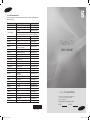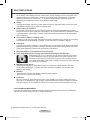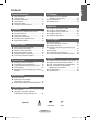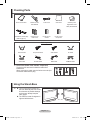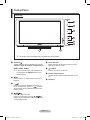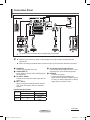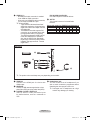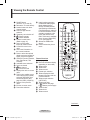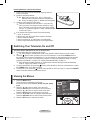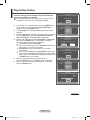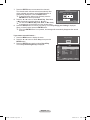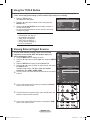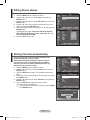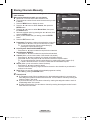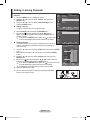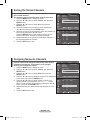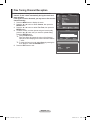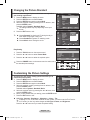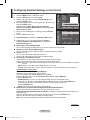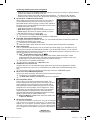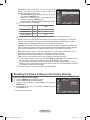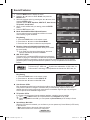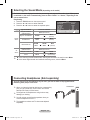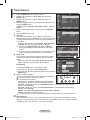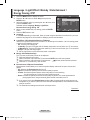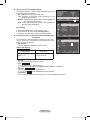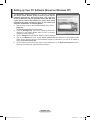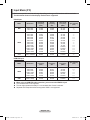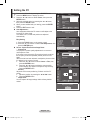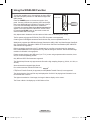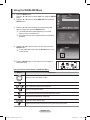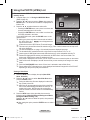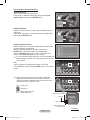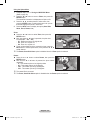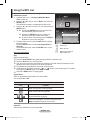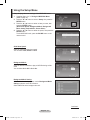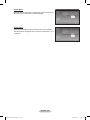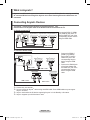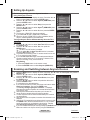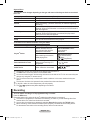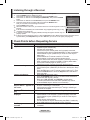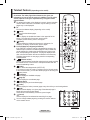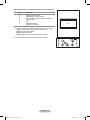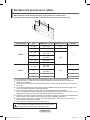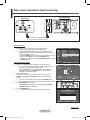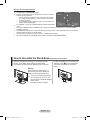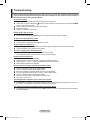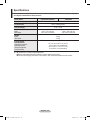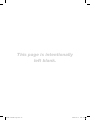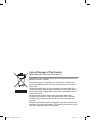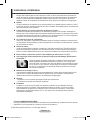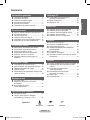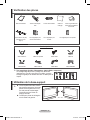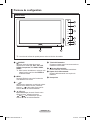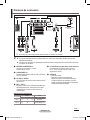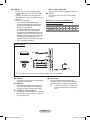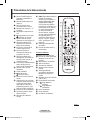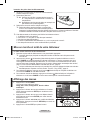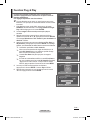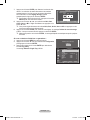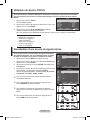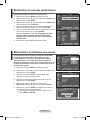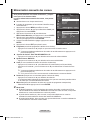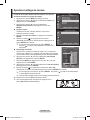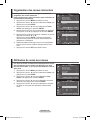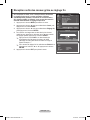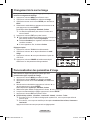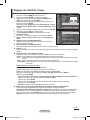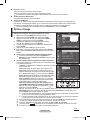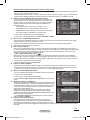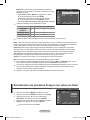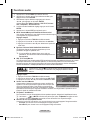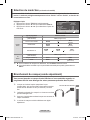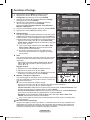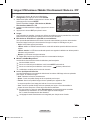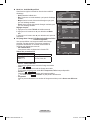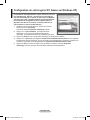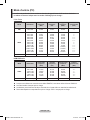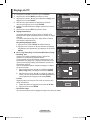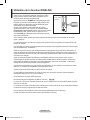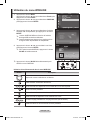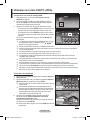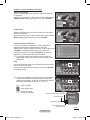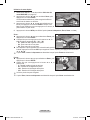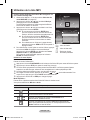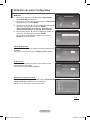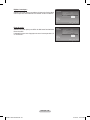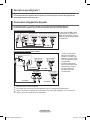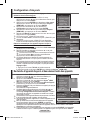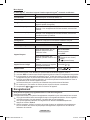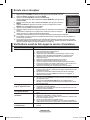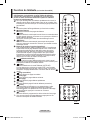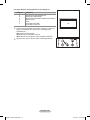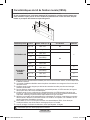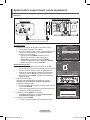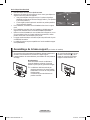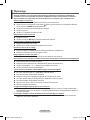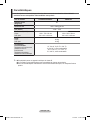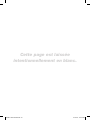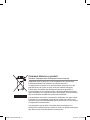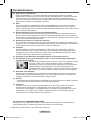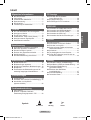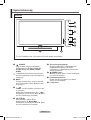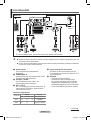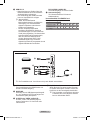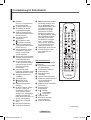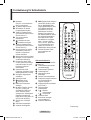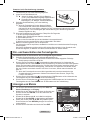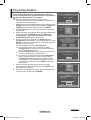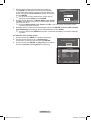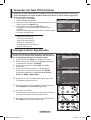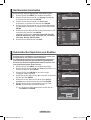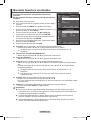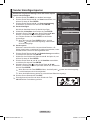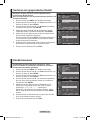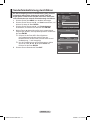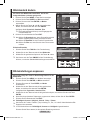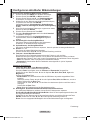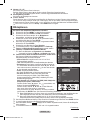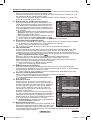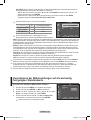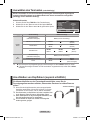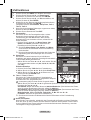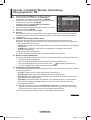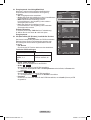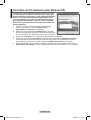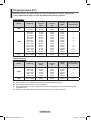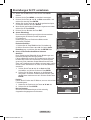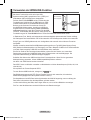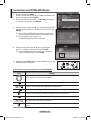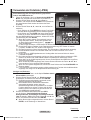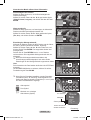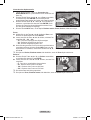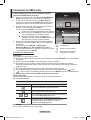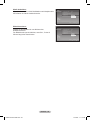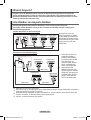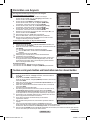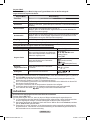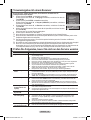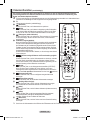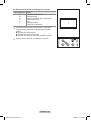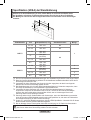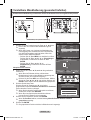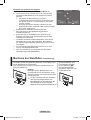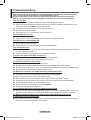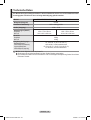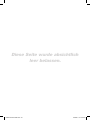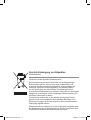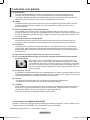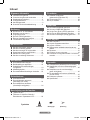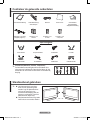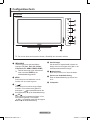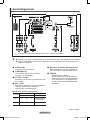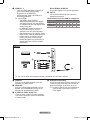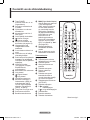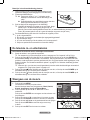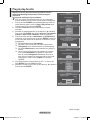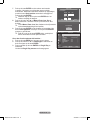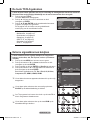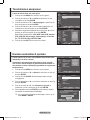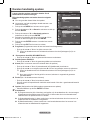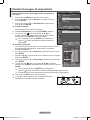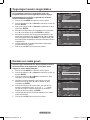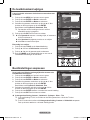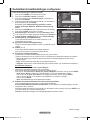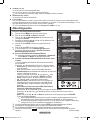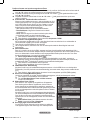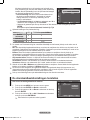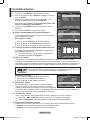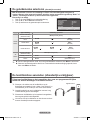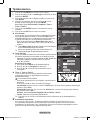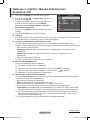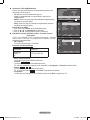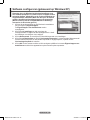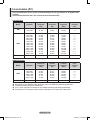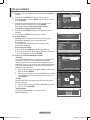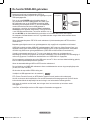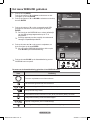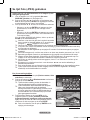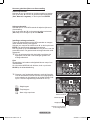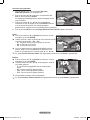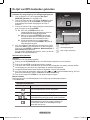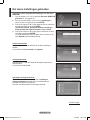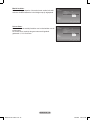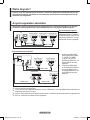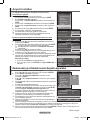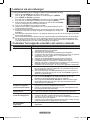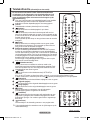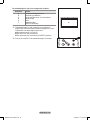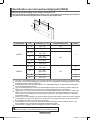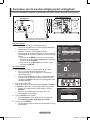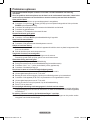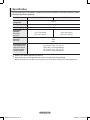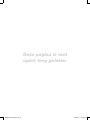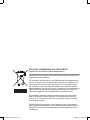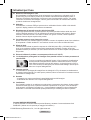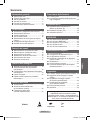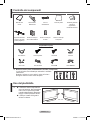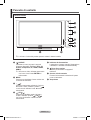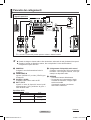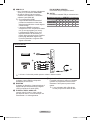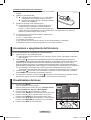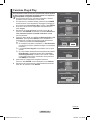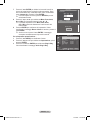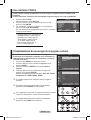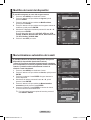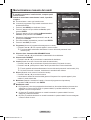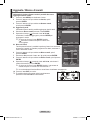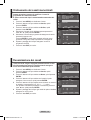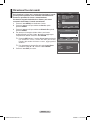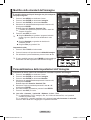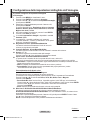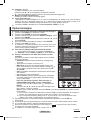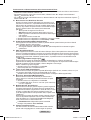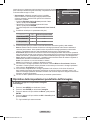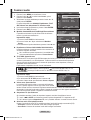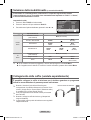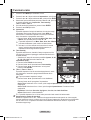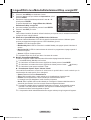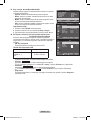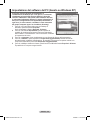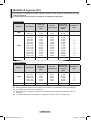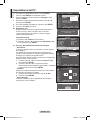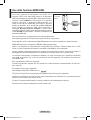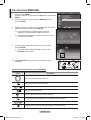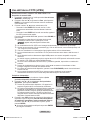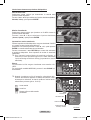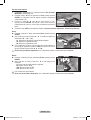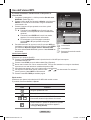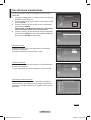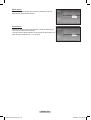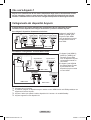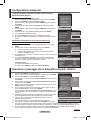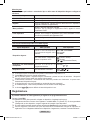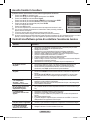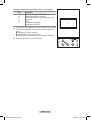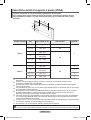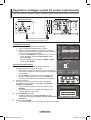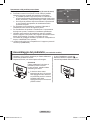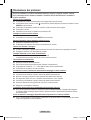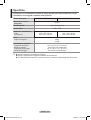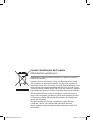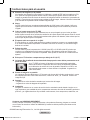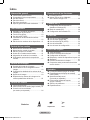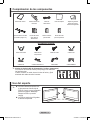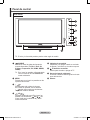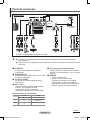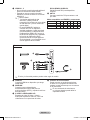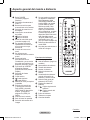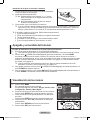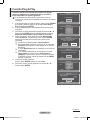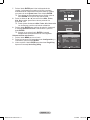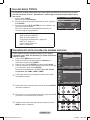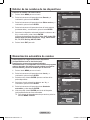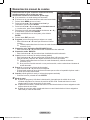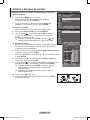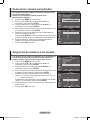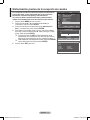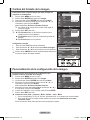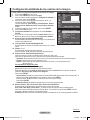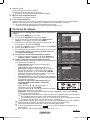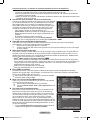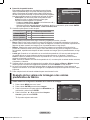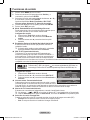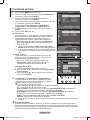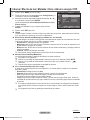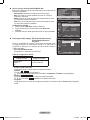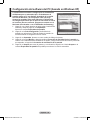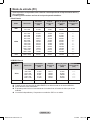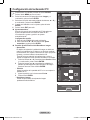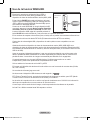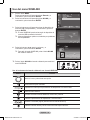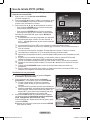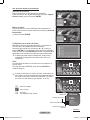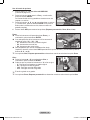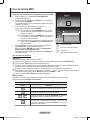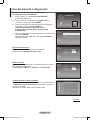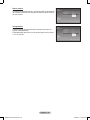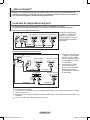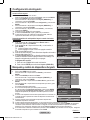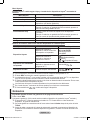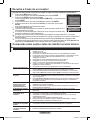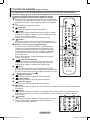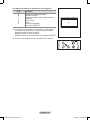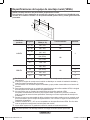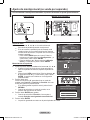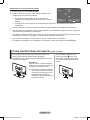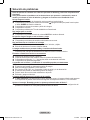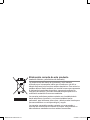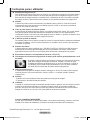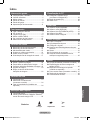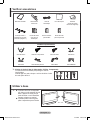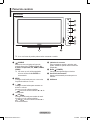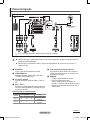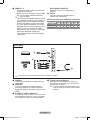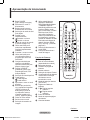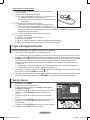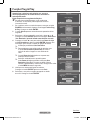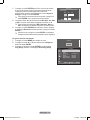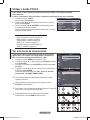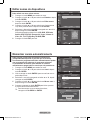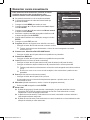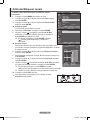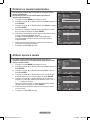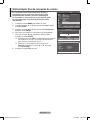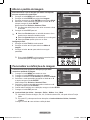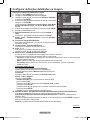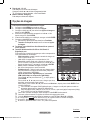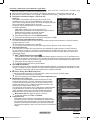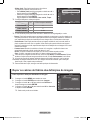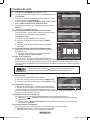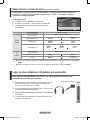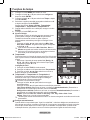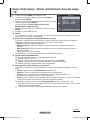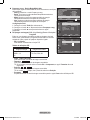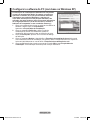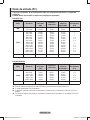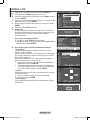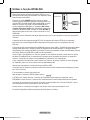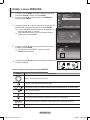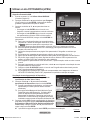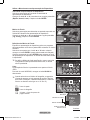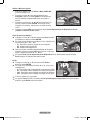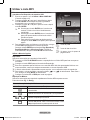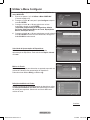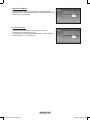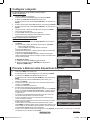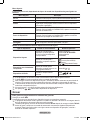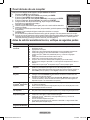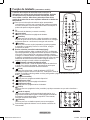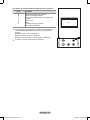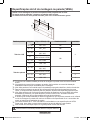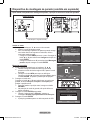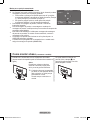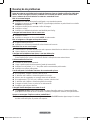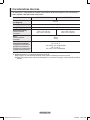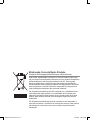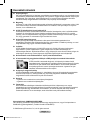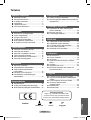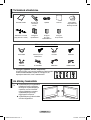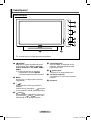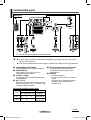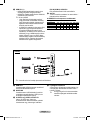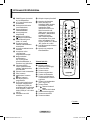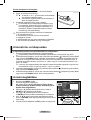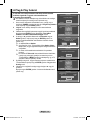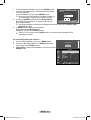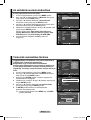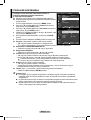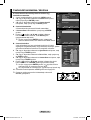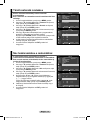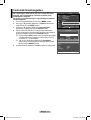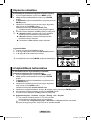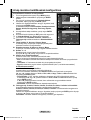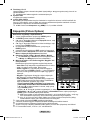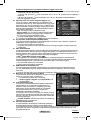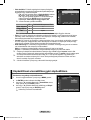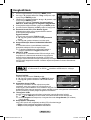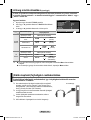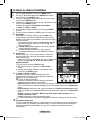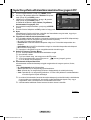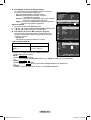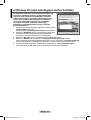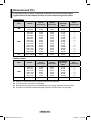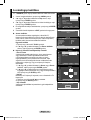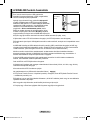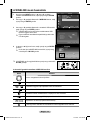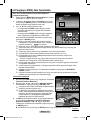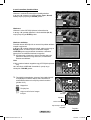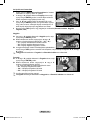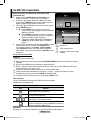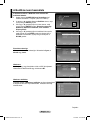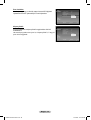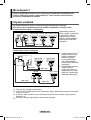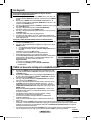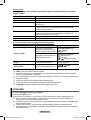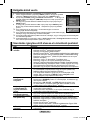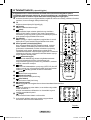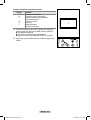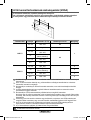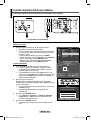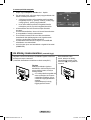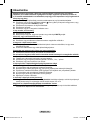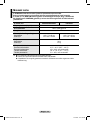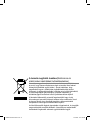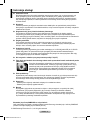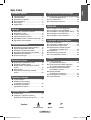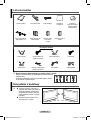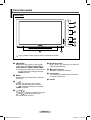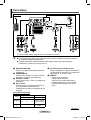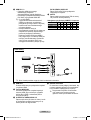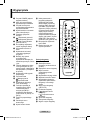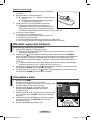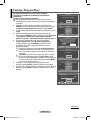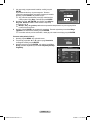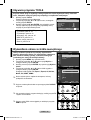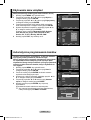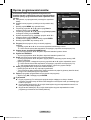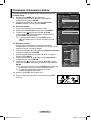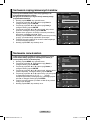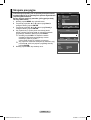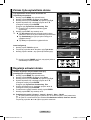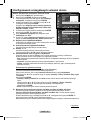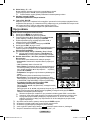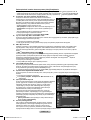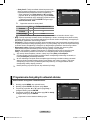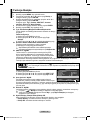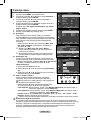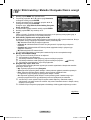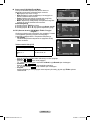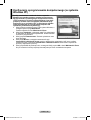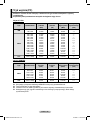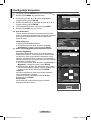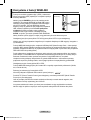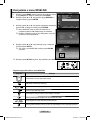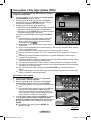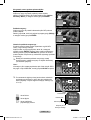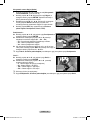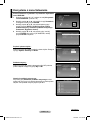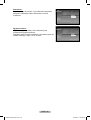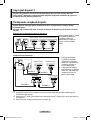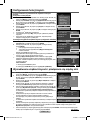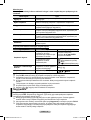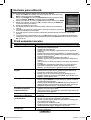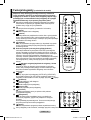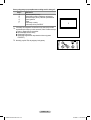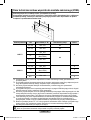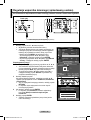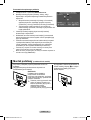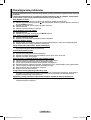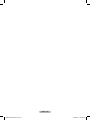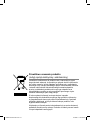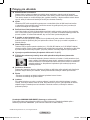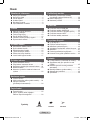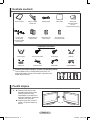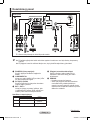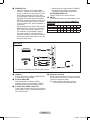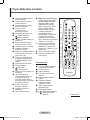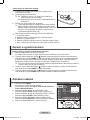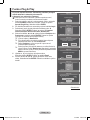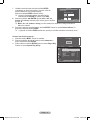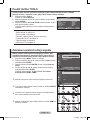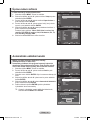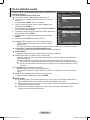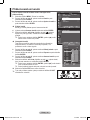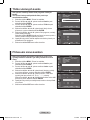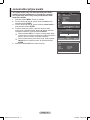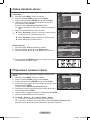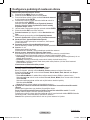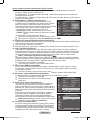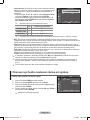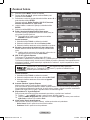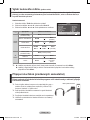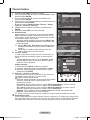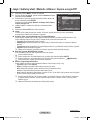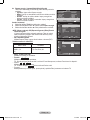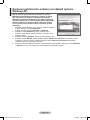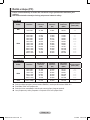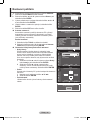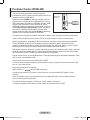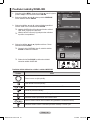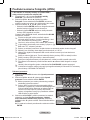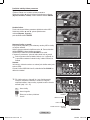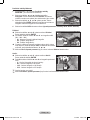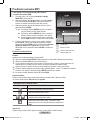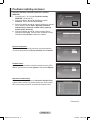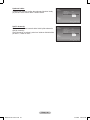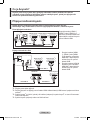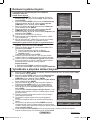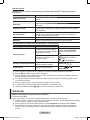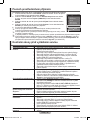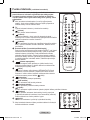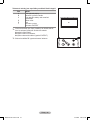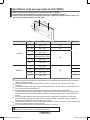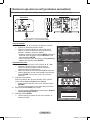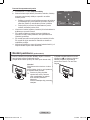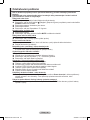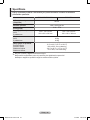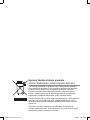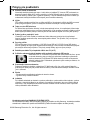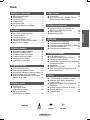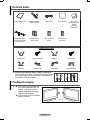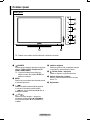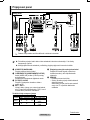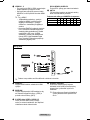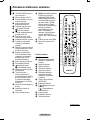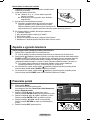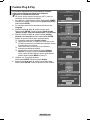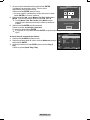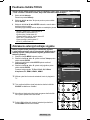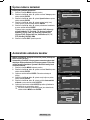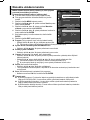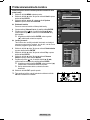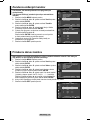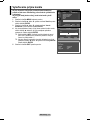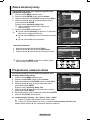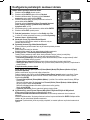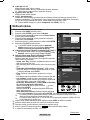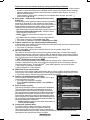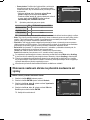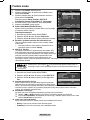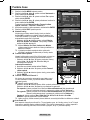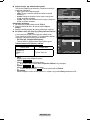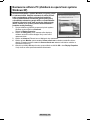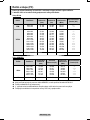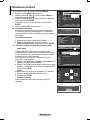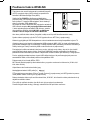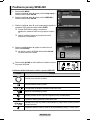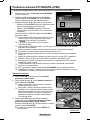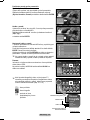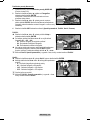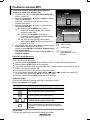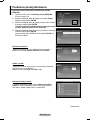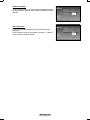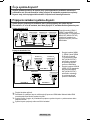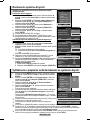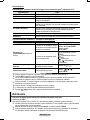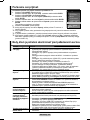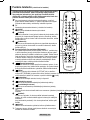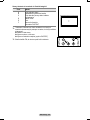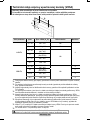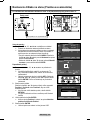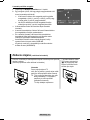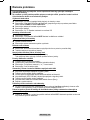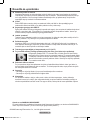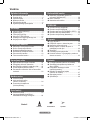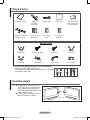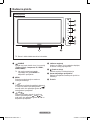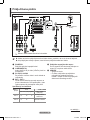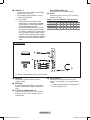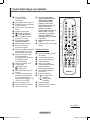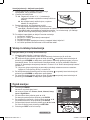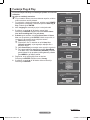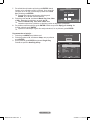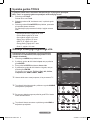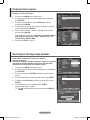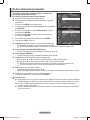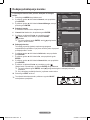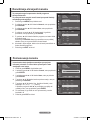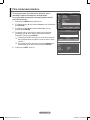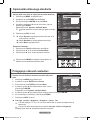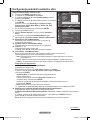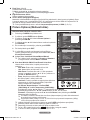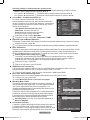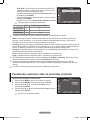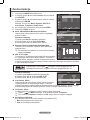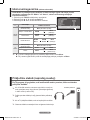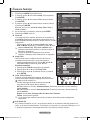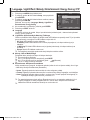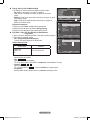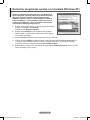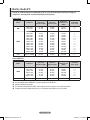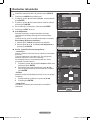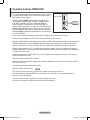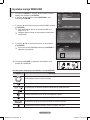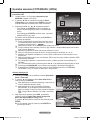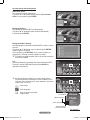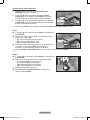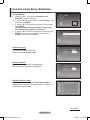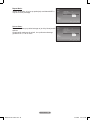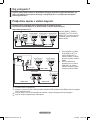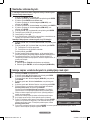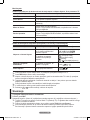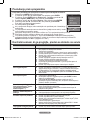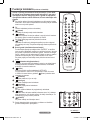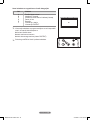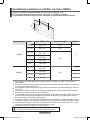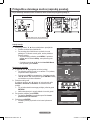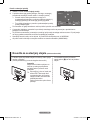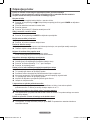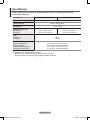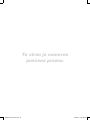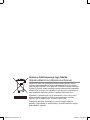Pagina wordt geladen...
Pagina wordt geladen...
Pagina wordt geladen...
Pagina wordt geladen...
Pagina wordt geladen...
Pagina wordt geladen...
Pagina wordt geladen...
Pagina wordt geladen...
Pagina wordt geladen...
Pagina wordt geladen...
Pagina wordt geladen...
Pagina wordt geladen...
Pagina wordt geladen...
Pagina wordt geladen...
Pagina wordt geladen...
Pagina wordt geladen...
Pagina wordt geladen...
Pagina wordt geladen...
Pagina wordt geladen...
Pagina wordt geladen...
Pagina wordt geladen...
Pagina wordt geladen...
Pagina wordt geladen...
Pagina wordt geladen...
Pagina wordt geladen...
Pagina wordt geladen...
Pagina wordt geladen...
Pagina wordt geladen...
Pagina wordt geladen...
Pagina wordt geladen...
Pagina wordt geladen...
Pagina wordt geladen...
Pagina wordt geladen...
Pagina wordt geladen...
Pagina wordt geladen...
Pagina wordt geladen...
Pagina wordt geladen...
Pagina wordt geladen...
Pagina wordt geladen...
Pagina wordt geladen...
Pagina wordt geladen...
Pagina wordt geladen...
Pagina wordt geladen...
Pagina wordt geladen...
Pagina wordt geladen...
Pagina wordt geladen...
Pagina wordt geladen...
Pagina wordt geladen...
Pagina wordt geladen...
Pagina wordt geladen...
Pagina wordt geladen...
Pagina wordt geladen...
Pagina wordt geladen...
Pagina wordt geladen...
Pagina wordt geladen...
Pagina wordt geladen...
Pagina wordt geladen...
Pagina wordt geladen...
Pagina wordt geladen...
Pagina wordt geladen...
Pagina wordt geladen...
Pagina wordt geladen...
Pagina wordt geladen...
Pagina wordt geladen...
Pagina wordt geladen...
Pagina wordt geladen...
Pagina wordt geladen...
Pagina wordt geladen...
Pagina wordt geladen...
Pagina wordt geladen...
Pagina wordt geladen...
Pagina wordt geladen...
Pagina wordt geladen...
Pagina wordt geladen...
Pagina wordt geladen...
Pagina wordt geladen...
Pagina wordt geladen...
Pagina wordt geladen...
Pagina wordt geladen...
Pagina wordt geladen...
Pagina wordt geladen...
Pagina wordt geladen...
Pagina wordt geladen...
Pagina wordt geladen...
Pagina wordt geladen...
Pagina wordt geladen...
Pagina wordt geladen...
Pagina wordt geladen...
Pagina wordt geladen...
Pagina wordt geladen...
Pagina wordt geladen...
Pagina wordt geladen...
Pagina wordt geladen...
Pagina wordt geladen...
Pagina wordt geladen...
Pagina wordt geladen...
Pagina wordt geladen...
Pagina wordt geladen...
Pagina wordt geladen...
Pagina wordt geladen...
Pagina wordt geladen...
Pagina wordt geladen...
Pagina wordt geladen...
Pagina wordt geladen...
Pagina wordt geladen...
Pagina wordt geladen...
Pagina wordt geladen...
Pagina wordt geladen...
Pagina wordt geladen...
Pagina wordt geladen...
Pagina wordt geladen...
Pagina wordt geladen...
Pagina wordt geladen...
Pagina wordt geladen...
Pagina wordt geladen...
Pagina wordt geladen...
Pagina wordt geladen...
Pagina wordt geladen...
Pagina wordt geladen...
Pagina wordt geladen...
Pagina wordt geladen...
Pagina wordt geladen...
Pagina wordt geladen...
Pagina wordt geladen...
Pagina wordt geladen...
Pagina wordt geladen...
Pagina wordt geladen...
Pagina wordt geladen...
Pagina wordt geladen...
Pagina wordt geladen...
Pagina wordt geladen...
Pagina wordt geladen...
Pagina wordt geladen...
Pagina wordt geladen...
Pagina wordt geladen...
Pagina wordt geladen...
Pagina wordt geladen...
Pagina wordt geladen...
Pagina wordt geladen...
Pagina wordt geladen...
Pagina wordt geladen...
Pagina wordt geladen...
Pagina wordt geladen...
Pagina wordt geladen...
Pagina wordt geladen...
Pagina wordt geladen...
Pagina wordt geladen...
Pagina wordt geladen...
Pagina wordt geladen...
Pagina wordt geladen...
Pagina wordt geladen...
Pagina wordt geladen...

© 2008 Samsung Electronics Co., Ltd. All rights reserved.
Instructies voor gebruik
Beeldretentie
Geef een stilstaand beeld (bijvoorbeeld van een videospel of tijdens het aansluiten van een
computer) niet langer dan twee uur op het plasmascherm weer, omdat dit beeldretentie kan
veroorzaken. Beeldretentie wordt ook wel inbranden genoemd. Verlaag bij de weergave van een
stilstaand beeld de helderheid en het contrast om beeldretentie te voorkomen.
Hoogte
Het plasmascherm blijft normaal functioneren tot op een hoogte van 2000 meter. Boven de 2000
meter functioneert het scherm mogelijk niet correct. Installeer en gebruik het scherm niet op
dergelijke plaatsen.
Warmte op de bovenkant van het plasmascherm.
De bovenkant van het scherm kan na een lange gebruiksperiode erg warm worden, omdat de
warmte van het scherm zich door het ventilatiegat aan de bovenkant van het toestel verspreidt. Dit is
normaal en duidt niet op een defect of storing. Zorg dat kinderen de bovenkant van het product niet
kunnen aanraken.
Het product maakt een ‘krakend’ geluid.
Het krakende geluid kan optreden als het product uitzet of inkrimpt door een verandering in de
omgeving, zoals de temperatuur of luchtvochtigheid. Dit is normaal en duidt niet op een defect.
Celdefecten
Het plasmascherm gebruikt het paneel dat bestaat uit 1.230.000 (SD-niveau) tot 3.150.000 (HD-
niveau) pixels, wat het gebruik van geavanceerde productietechnologie vereist. Het scherm kan
echter enkele heldere of donkere pixels bevatten. Deze pixels zijn niet van invloed op de prestaties
van het product.
Gebruik de tv niet bij een temperatuur van minder dan 5°C (41°F)
Als u een stilstaand beeld te lang op het scherm weergeeft, kan plasmascherm permanent
beschadigd raken.
Als u langere tijd in 4:3 formaat naar de plasma-tv kijkt, kunnen resten van
randen links, rechts en in het midden van het scherm achterblijven. Dit wordt
veroorzaakt door het verschil in uitstraling van licht op het scherm. Het afspelen
van een DVD of gebruik maken van een spelcomputer kan hetzelfde effect op
het scherm hebben. Schade ontstaan door het bovengenoemde effect valt niet
onder de garantie.
Na-afdruk op scherm.
De weergave van stilstaande beelden van computerspelletjes en andere computerbeelden kunnen na
langere tijd gedeeltelijk een na-afdruk achterlaten. Om dit te voorkomen kunt u tijdens het weergeven
van stilstaande beelden de helderheid en het contrast verminderen.
Garantie
- De garantievoorwaarden gelden niet voor schade veroorzaakt door beeldretentie.
- Het inbranden van het scherm valt niet onder de garantievoorwaarden.
Installatie
Neem contact op met een erkend servicecentrum wanneer u het apparaat op een locatie installeert
met veel stof, hoge of lage temperaturen, hoge luchtvochtigheid, chemische stoffen en waar het
voortdurend in bedrijf is, zoals op het vliegveld, het spoorwegstation etc.
Doet u dat niet dan kan het apparaat ernstige schade oplopen.
Contact opnemen met SAMSUNG WORLDWIDE
Wanneer u vragen of opmerkingen hebt met betrekking tot Samsung-producten, neemt u contact op met
de klantenservice van SAMSUNG. (Zie de achterzijde voor mee informatie.)
Nederlands - 2
BN68-01434A-X0Dut.indd 2BN68-01434A-X0Dut.indd 2 3/6/2008 11:18:11 PM3/6/2008 11:18:11 PM

Symbolen
☛➢
Indrukken
Belangrijk
Opmerking
Inhoud
Algemene informatie
Instructies voor gebruik ................................... 2
Controleer de geleverde onderdelen .............. 4
Standaardvoet gebruiken ............................... 4
Confi guratiescherm ......................................... 5
Aansluitingspaneel .......................................... 6
Overzicht van de afstandsbediening .............. 8
Bediening
De televisie in- en uitschakelen ...................... 9
Weergave van de menu’s ............................... 9
Plug & play-functie ........................................ 10
De toets TOOLS gebruiken ........................... 12
Externe signaalbronnen bekijken .................. 12
Toestelnamen aanpassen ............................. 13
Kanaalbeheer
Kanalen automatisch opslaan ....................... 13
Kanalen handmatig opslaan ......................... 14
Kanalen toevoegen of vergrendelen ............. 15
Opgeslagen kanalen rangschikken ............... 16
Kanalen een naam geven ............................. 16
Kanalen nauwkeurig afstemmen ................... 17
Beeldbeheer
De beeldstandaard wijzigen .......................... 18
Beeldinstellingen aanpassen ........................ 18
Gedetailleerde beeldinstellingen
confi gureren .................................................. 19
Afbeeldingsopties .......................................... 20
De standaardbeeldinstellingen herstellen ..... 22
Geluidsbeheer
Geluidskenmerken ........................................ 23
De geluidsmodus selecteren
(afhankelijk van model) ................................. 24
De hoofdtelefoon aansluiten
(afzonderlijk verkrijgbaar) .............................. 24
Beschrijving van de functies
Tijdskenmerken ............................................. 25
Taalkeuze / Lichteffect / Melodie /
Entertainment / Spaarstand / PIP ................. 26
Pc-scherm
Software confi gureren
(gebaseerd op Windows XP) ........................ 28
Invoermodus (PC) ......................................... 29
De pc instellen ..............................................30
WISELINK
De functie WISELINK gebruiken ................... 31
Het menu WISELINK gebruiken ................... 32
Se lijst Foto (Photo) (JPEG) gebruiken ......... 33
De lijst van MP3-bestanden gebruiken ......... 36
Het menu Instellingen (Setup) gebruiken ...... 37
Over Anynet+
Wat is Anynet+? ............................................ 39
Anynet+-apparaten aansluiten ...................... 39
Anynet+ instellen.......................................... 40
Zoeken naar en schakelen tussen Anynet+-ap-
paraten ........................................................... 40
Opnemen ...................................................... 41
Luisteren via een ontvanger .......................... 42
Controleer het volgende voordat u om service
verzoekt ........................................................ 42
Appendix
Teletekstfunctie (afhankelijk van het model)
... 43
Specifi caties voor de muurbevestigingskit
(VESA) .......................................................... 45
Aanpassen van de muurbevestiging
(apart verkrijgbaar) ........................................ 46
De standaardvoet monteren (afhankelijk
van het model) .............................................. 47
Problemen oplossen ..................................... 48
Specifi caties .................................................. 49
Nederlandsc
Nederlands - 3
BN68-01434A-X0Dut.indd 3BN68-01434A-X0Dut.indd 3 3/8/2008 2:10:29 AM3/8/2008 2:10:29 AM

Standaardvoet gebruiken
➢
Het plasmascherm moet door
twee of meer personen getild
worden. Leg het plasmascherm
nooit op de grond neer om
eventuele beschadiging aan het
scherm te voorkomen. Houd het
plasmascherm altijd recht.
Het plasmascherm kan 20 graden
naar links en naar rechts draaien.
Controleer de geleverde onderdelen
Gebruikershandleiding Afstandsbediening/
AAA-batterijen
Netsnoer Doek-schoon Garantiekaart/
Registratiekaart/
Veiligheidshandleiding
Bodemkap / schroeven
(2ea)(Zie pagina 47)
Ferrietkern voor
netsnoer
Ferrietkern voor
S-Video
Ferrietkern voor
component
Apart verkrijgbaar
Antennekabel Componentkabels Audiokabels Pc-kabel
SCART-kabel Pc-audiokabel HDMI-kabel HDMI/DVI-kabel
➢
Ferrietkern (Netsnoer, S-Video, component)
De ferrietkernen worden gebruikt om de kabels af te
schermen van interferentie. Open de ferrietkern bij het
aansluiten van een kabel en klem deze om de kabel bij
de plug.
-20° ~ 20°
Nederlands - 4
BN68-01434A-X0Dut.indd 4BN68-01434A-X0Dut.indd 4 3/6/2008 11:18:14 PM3/6/2008 11:18:14 PM

Configuratiescherm
➢
De vorm en kleur van het product kunnen, afhankelijk van het model, variëren.
Voor-paneel
1
SOURCE
Toont een menu van alle beschikbare
ingangen (TV, Ext.1, Ext.2, AV, S-Video,
Component, PC, HDMI1, HDMI2, HDMI3).
➢
Gebruik deze toets in het schermmenu
zoals u de toets ENTER op de
afstandsbediening gebruikt.
2
MENU
Druk hierop om een beeldmenu van de
functies van uw tv weer te geven.
3
– +
Druk hierop om het volume hoger oflager
te zetten. In het schermmenu gebruikt u
deknoppen – + op dezelfde manier als
de knoppen◄ en ► op de afstandsbediening.
4
CH
Druk hierop om het kanaal te wijzigen. In het
schermmenu gebruikt u de knoppen
CH
op dezelfde manier als de knoppen
▲ en ▼ op de afstandsbediening.
5
Aan/uit-lampje
Als de stroom is ingeschakeld, knippert het
lampje even om vervolgens uit te gaan. In de
stand-bymodus brandt het lampje.
6
Aan/uit-knop
Druk hierop om de tv in of uit te schakelen.
7
Sensor voor afstandsbediening
Richt de afstandsbediening op dit punt van
de tv.
8
Luidspreker
Nederlands - 5
BN68-01434A-X0Dut.indd 5BN68-01434A-X0Dut.indd 5 3/6/2008 11:18:22 PM3/6/2008 11:18:22 PM

☛
Wanneer u een audio- of videosysteem op uw toestel aansluit, dient u alle apparaten uit te schakelen.
Zorg bij het aansluiten van een extern apparaat ervoor dat de kleuren van de aansluiting en de
kabel overeenkomen.
Wordt vervolgd...
Aansluitingspaneel
1
AANSLUITEN
Aansluiting voor het netsnoer.
2
COMPONENT IN
Audio (AUDIO L/R) en video (Y/P
B/PR)
ingangen voor Component.
3
PC IN(PC) / AUDIO
Aansluiting voor de video- en audio-uitvoer van
de computer.
4
EXT 1, EXT 2
Ingangen of uitgangen voor externe apparaten,
zoals een videorecorder, dvd-speler,
spelcomputer of videodiscspeler.
Specificaties voor de invoer/uitvoer
Aansluiting
Ingang Uitgang
Video Audio (L/R) RGB Video + audio (L/R)
EXT 1
✔ ✔ ✔
Alleen de tv-uitgang
is beschikbaar.
EXT 2
✔ ✔
Uitgang naar keuze.
5
Aansluiten op externe geluidsapparatuur
RCA-audiosignalen van de tv aansluiten op
een externe bron, zoals geluidsapparatuur.
6
SERVICE
− Aansluiting voor onderhoud.
− Sluit de seriële bus tussen de elektrisch
aanstuurbare muurbevestigingsbeugel en
uw tv aan wanneer u de weergavehoek
van de tv met uw afstandsbediening wilt
aanpassen.
Achter paneel
➢
La couleur et la forme du produit peuvent varier en fonction du modèle.
Kabeltelevisie
netwerk
of
of
1
43257
8
6
Nederlands - 6
BN68-01434A-X0Dut.indd 6BN68-01434A-X0Dut.indd 6 3/8/2008 2:11:17 AM3/8/2008 2:11:17 AM

7
HDMI IN 1, 2
− Voor een HDMI-naar-HDMI-verbinding is
geen extra audioaansluiting nodig.
− Bij gebruik van de HDMI/DVI-
kabelverbinding, moet u de HDMI IN 2-
aansluiting gebruiken.
➢
Wat is HDMI?
− “Met HDMI” (High Definition
Multimedia Interface) kunnen digitale
videogegevens met een hoge definitie
en meerdere kanalen met digitale audio
worden verzonden.
− De HDMI/DVI-uitgang ondersteunt
een DVI-aansluiting op externe
apparatuur met een geschikte kabel
(niet meegeleverd). Het verschil tussen
HDMI en DVI is dat het HDMI-apparaat
minder groot is, is voorzien van een
functie voor HDCP-codering (High
Bandwidth Digital Copy Protection) en
digitale audio van meerdere kanalen
ondersteunt.
DVI IN (HDMI 2) AUDIO R/L
DVI-audio-uitgangen voor externe apparaten.
8
ANT IN
75Ω Coaxiale aansluiting voor antenne of
kabeltelevisienetwerk.
Ondersteunde modi voor HDMI en Component
480i 480p 576i 576p 720p 1080i 1080p
HDMI/DVI 50 Hz X X X O O O O
HDMI/DVI 60 Hz X O X X O O O
Component O O O O O O O
1
HDMI IN 3
Sluit aan op de HDMI-aansluiting van een
apparaat met HDMI-uitvoer.
2
WISELINK
Sluit een USB-opslagapparaat aan voor het
bekijken van fotobestanden (JPEG) en het
afspelen van audiobestanden (MP3).
3
S-VIDEO of VIDEO / AUDIO L/R
Video-(S-Video of Video) en audio-ingangen
voor externe apparaten, zoals een camcorder
of videorecorder.
4
Koptelefoonaansluiting
U kunt een koptelefoon op de tv aansluiten als
u naar een programma wilt kijken zonder de
andere aanwezigen in de kamer te storen.
➢
Langdurig gebruik van een hoofdtelefoon
met een hoog volume kan het gehoor
beschadigen.
➢
De vorm en kleur van het product kunnen, afhankelijk van het model, variëren.
Zijpaneel
of
4
1
3
2
Nederlands - 7
BN68-01434A-X0Dut.indd 7BN68-01434A-X0Dut.indd 7 3/6/2008 11:18:32 PM3/6/2008 11:18:32 PM

Overzicht van de afstandsbediening
1
Toets POWER
(hiermee wordt de tv in- en
uitgeschakeld)
2
Selecteert rechtstreeks de
tv-modus
3
Cijfertoetsen voor directe
kanaalkeuze
4
Kanaal kiezen met één of
twee cijfers
5
Geluid tijdelijk uitschakelen
6
Volume verhogen
Volume verlagen
7
Knop voor het beheer van
de kanalen (zie pagina 15)
8
Hiermee kunt u snel
veelgebruikte functies
selecteren.
9
Cursor besturen binnen het
menu
0
Informatie over de huidige
uitzending bekijken
#
Druk hierop om de optionele
weergave- en geluidsmodi
voor Šport, film en spellen te
selecteren.
$
VCR/DVD-functies
(Terugspoelen, Stoppen,
Afspelen/Pauze,
vooruitspoelen)
%
Beschikbare bron selecteren
^
Vorig kanaal
&
Volgend kanaal
Vorig kanaal
*
Hoofdmenu weergeven
(
Met deze functie kunt u
fotobestanden (JPEG) en
audiobestanden (MP3)
van een extern apparaat
afspelen. (Zie pagina 33
(JPEG), 36 (MP3))
)
Terug naar het vorige menu
a
Schermmenu afsluiten
b
Beeldformaat selecteren
c
DMA (Digital Media Adapter)
Gebruik deze toets wanneer
u een DMA-apparaat
(PIKA, enzovoort) aansluit
via een HDMI-interface
en overschakelt naar de
DMA-modus. Raadpleeg
de gebruikershandleiding
bij de DMA voor meer
informatie over de
bedieningsprocedures.
Deze toets is beschikbaar
wanneer “Anynet (HDMI-
CEC)” is ingesteld op “Aan” .
(Zie pagina 40)
d
Hiermee selecteert u
rechtstreeks de HDMI-
modus.
e
Druk op deze toets om de
beeldmodus te selecteren.
Teletekstfuncties
(zie pagina 43)
2
Teletekstmodus verlaten
(afhankelijk van het model)
7
Teletekst opslaan
8
Weergaveformaat voor
teletekst
0
Teletekst weergeven
!
Fastext-onderwerp
selecteren
@
Teletekst weergeven/
teletekstinformatie en
normale uitzending tegelijk
op scherm weergeven
%
Teletekstmodus selecteren
(LIST/FLOF)
^
Teletekst subpagina
&
P : volgende
teletekstpagina
P : vorige teletekstpagina
*
Teletekstindex
)
Teletekst vastzetten
a
Teletekst uitschakelen
Wordt vervolgd...
Nederlands - 8
BN68-01434A-X0Dut.indd 8BN68-01434A-X0Dut.indd 8 3/8/2008 3:49:47 AM3/8/2008 3:49:47 AM

Batterijen in de afstandsbediening plaatsen
1 Open het klepje achter op de afstandsbediening met een
opwaartse beweging zoals aangegeven in de afbeelding.
2 Plaats twee AAA batterijen.
➢
Zorg ervoor dat de “+” en “–”-uiteinden van de
batterijen overeenkomen met de afbeelding in het
vakje.
Gebruik batterijen van verschillende soorten niet door
elkaar (bijvoorbeeld alkaline en mangaan).
3 Sluit het klepje zoals aangegeven in de afbeelding.
➢
Verwijder de batterijen en bewaar ze op een koele, droge
plaats indien u de afstandsbediening langere tijd niet
gebruikt. De maximale werkingsafstand tussen de tv en afstandsbediening bedraagt circa 7
meter. (Bij normaal gebruik van de tv gaan de batterijen ongeveer een jaar mee.)
➢
De afstandsbediening doet het niet! Controleer de volgende punten:
1. Is de tv ingeschakeld?
2. Zijn de plus- en minpolen van de batterijen tegengesteld geplaatst?
3. Zijn de batterijen leeg?
4. Is er een stroomstoring of zit de stekker wel in het stopcontact?
5. Schijnt er speciaal fluorescerend licht of neonlicht vlakbij?
De televisie in- en uitschakelen
Het netsnoer bevindt zich aan de achterzijde van het toestel.
1 Steek de stekker in een geschikt stopcontact.
➢
De netspanning is op de achterzijde van de tv aangegeven. De frequentie is 50 of 60 Hz.
2 Druk op de toets
(Power) (Aan/Uit) op de voorkant van de televisie of op de toets POWER op
de afstandsbediening om de televisie in te schakelen. Het programma waar u het laatst naar hebt
gekeken, wordt automatisch opnieuw geselecteerd. Als u nog geen kanalen heeft opgeslagen, is het
beeld niet helder. Zie “Kanalen automatisch opslaan” op pagina 13 of “Kanalen handmatig opslaan”
op pagina 14.
➢
Wanneer de tv voor het eerst wordt ingeschakeld, worden enkele basisinstellingen automatisch
toegepast. Zie “Plug & play-functie” op pagina 10.
3 Druk op de toets
Power (Aan/Uit) aan de voorzijde van de tv, of druk op de toets POWER op de
afstandsbediening om het toestel uit te schakelen.
4 Druk op de toets
Power (Aan/Uit) aan de voorzijde van de tv, of druk op de toets POWER op de
afstandsbediening om het toestel uit te schakelen.
Weergave van de menu’s
1 Druk op de knop MENU.
Het hoofdmenu verschijnt op het scherm.
Aan de linkerkant staan zes pictogrammen: Beeld, Geluid,
Kanaal, Instellingen, Invoer en Digitaal Menu
2 Druk nogmaals op de toets ▲ of ▼ om Aan of Uit te
selecteren.
Druk op de toets ENTER voor weergave van het submenu van
het pictogram.
3 Druk op de toets ▲ of ▼ om naar items in het menu te gaan.
Druk op de toets ENTER om items in het menu te selecteren.
4
Druk op de toets ▲/▼/◄/► om de geselecteerde items te wijzigen.
Druk op de toets RETURN om naar het vorige menu terug
te keren.
5 Druk op de toets EXIT om het menu te verlaten.
Verpl.
Enter
Sluiten
Modus : Standaard Z
Achtergrondverlichting
7
Contrast 80
Helderheid 45
Scherpte 50
Kleur 50
Tint G50 R50
Detailinstellingen Z
V Meer
Beeld
T V
Nederlands - 9
BN68-01434A-X0Dut.indd 9BN68-01434A-X0Dut.indd 9 3/6/2008 11:18:38 PM3/6/2008 11:18:38 PM

Plug & play-functie
Wanneer de tv voor het eerst wordt ingeschakeld, worden
enkele basisinstellingen automatisch achtereenvolgens
uitgevoerd.
De volgende instellingen zijn beschikbaar.
☛
Als u per ongeluk het verkeerde land voor uw tv selecteert,
kunnen de tekens op het scherm onjuist worden weergegeven.
1 Druk op de toets POWER op de afstandsbediening indien het
toestel stand-by staat. het bericht Plug & Play starten wordt
weergegeven. Druk op de toets ENTER.
2 Het menu Taalkeuze verschijnt automatisch na enkele
seconden.
3 Selecteer de gewenste taal door op de toets ▲ of ▼ te drukken.
Druk op de toets ENTER. Het bericht Selecteer ‘Thuisgebruik’
wanneer u deze tv thuis installeert. wordt weergegeven.
4 Druk op de toets ◄ of ► om Winkeldemo of Thuisgebruik te
selecteren, en druk vervolgens op de toets ENTER. Het bericht
om de verbonden status van de antenne te controleren, wordt
weergegeven.
➢
De standaardselectie is Thuisgebruik.
➢
We raden u aan de televisie in te stellen op de modus
Thuisgebruik voor het beste beeld in uw thuisomgeving.
➢
De modus Winkeldemo is alleen bedoeld voor gebruik in
winkels.
➢
Ga als volgt te werk wanneer het apparaat per ongeluk
in de modus Winkeldemo is ingesteld en u terug wilt
naar de modus Thuisgebruik (Standaard): Druk op de
knop Volume. Wanneer het menu voor het volume wordt
weergegeven, houdt u de knop MENU vijf seconden
ingedrukt.
5 Zorg dat de antenne is aangesloten op de tv, en druk op de
toets ENTER. Het menu Land verschijnt.
6 Selecteer uw land (of regio) door op de toets ▲ of ▼ te drukken.
Druk op de toets ENTER.
Plug & Play
Plug & Play starten
OK
Enter
Plug & Play
Taalkeuze
Verpl.
Enter
▲
Español
Nederlands
Português
▼
Plug & Play
Selecteer ‘Thuisgebruik’ wanneer u
deze tv thuis installeert.
Verpl.
Enter
Winkeldemo Thuisgebruik
Plug & Play
Antenne-ingang controleren
Enter
OK
Plug & Play
Land
Verpl.
Enter
▲
Nederland
Spanje
Zwitserland
Overige
Plug & Play
Automatisch opslaan
P 1 C -- 40 MHz
0 %
Enter
Oversl.
Start
Wordt vervolgd...
Nederlands - 10
BN68-01434A-X0Dut.indd 10BN68-01434A-X0Dut.indd 10 3/6/2008 11:18:38 PM3/6/2008 11:18:38 PM

7 Druk op de toets ENTER om het zoeken naar kanalen
te starten. Het zoeken van de kanalen start en eindigt
automatisch. Nadat alle beschikbare kanalen zijn opgeslagen,
wordt het menu Klok instellen automatisch weergegeven.
Druk op de toets ENTER.
➢
Selecteer Stop en druk op de toets ENTER als u het
zoeken voortijdig wilt stoppen.
8 Druk op de toets ◄ of ► om Maand, Data, Jaar, Uur of
min te selecteren. Stel deze in door op de toets ▲ of ▼ te
drukken.
➢
U kunt Maand, Data, Jaar, Uur of min met de cijfertoetsen
op de afstandsbediening direct instellen.
9 Druk op de toets ENTER om de instelling te bevestigen. Het
bericht Veel kijkplezier verschijnt. Druk op de toets ENTER
wanneer u gereed bent.
➢
Zelfs als u niet op de toets ENTER drukt, verdwijnt het
bericht automatisch na een paar seconden.
Als u deze functie opnieuw wilt instellen...
1 Druk op de toets MENU om het menu weer te geven.
2 Druk op de toets ▲ of ▼ om Instellingen te selecteren en
druk vervolgens op de toets ENTER.
3 Druk nogmaals op de toets ENTER om Plug & Play te
selecteren.
Het bericht Plug & Play starten wordt weergegeven.
OK
Veel kijkplezier
Verpl.
Enter
Terug
Plug & Play Z
Taalkeuze : Nederlands Z
Tijd Z
Lichteffect
: Standbystand aan
Z
Wandsteun Z
Melodie : Uit Z
Entertainment : Uit Z
Spaarstand :
Uit Z
PIP
Z
Instellingen
T V
Plug & Play
Klok instellen
Verpl.
Instellen
Enter
S
T
15
Maand Data Jaar
Uur Min
2008
12 00
01
Nederlands - 11
BN68-01434A-X0Dut.indd 11BN68-01434A-X0Dut.indd 11 3/6/2008 11:18:41 PM3/6/2008 11:18:41 PM

Externe signaalbronnen bekijken
U kunt schakelen tussen signalen bekijken van aangesloten
bronnen, zoals video, dvd, Set-Top-box, en de tv (via antenne
of kabel).
1 Druk op de toets MENU om het menu weer te geven.
2 Druk op de toets ▲ of ▼ om Invoer te selecteren en druk
vervolgens op de toets ENTER.
3 Druk nogmaals op de toets ENTER om Bronlijst te selecteren.
4 Druk op de toets ▲ of ▼ om de signaalbron te selecteren en
druk vervolgens op de toets ENTER.
Beschikbare signaalbronnen: TV, Ext.1, Ext.2, AV, S-Video,
Component, PC, HDMI1, HDMI2, HDMI3
➢
U kunt alleen de externe apparaten selecteren die op de tv zijn
aangesloten.
➢
U kunt deze opties selecteren door eenvoudig op de toets
SOURCE op de afstandsbediening te drukken.
➢
Om TV-programma’s te kunnen zien drukt u op de toets TV en
kiest u het gewenste kanaalnummer.
➢
U kunt deze opties selecteren door op de toets HDMI op de
afstandsbediening te drukken.
Verpl.
Enter
Terug
Bronlijst : TV Z
Naam wijzigen Z
Anynet + (HDMI-CEC)
WISELINK
Invoer
T V
Verpl.
Enter
Terug
TV
Ext.1 : −−−−
Ext.2 :
−−−−
AV : −−−−
S-Video : −−−−
Component : −−−−
PC : −−−−
V Meer
Bronlijst
T V
De toets TOOLS gebruiken
U kunt de toets TOOLS gebruiken om snel en eenvoudig uw meestgebruikte functies te selecteren.
Het menu Extra wordt gewijzigd afhankelijk van de extern invoermodus die u weergeeft.
1 Druk op de toets TOOLS.
Het menu Extra wordt weergegeven
2 Druk op ▲ of ▼ om een menu te selecteren en druk
vervolgens op ENTER.
3 Druk op ▲/▼/◄/►/ENTER om de geselecteerde items weer
te geven, te wijzigen of te gebruiken.
Zie de pagina over de functie voor een gedetailleerde
omschrijving van de verschillende functies.
Extra
Anynet+ (HDMI-CEC)
Beeldmodus : Standaard
Geluidmodus : Aangepast
Slaaptimer : Uit
SRS TS XT : Uit
Spaarstand : Uit
Dual I-II : Mono
Verpl.
Enter
Sluiten
• Anynet+ (HDMI-CEC), zie pagina 40
• Beeldmodus, zie pagina 18
• Geluidmodus, zie pagina 23
• Slaaptimer, zie pagina 25
• SRS TS XT, zie pagina 23
• Spaarstand, zie pagina 27
• Dual I-II, zie pagina 24
Nederlands - 12
BN68-01434A-X0Dut.indd 12BN68-01434A-X0Dut.indd 12 3/6/2008 11:18:42 PM3/6/2008 11:18:42 PM

Kanalen automatisch opslaan
U kunt scannen op de voor u beschikbare frequentiebereiken
(afhankelijk van waar u woont).
Automatisch toegewezen kanaalnummers komen mogelijk
niet overeen met de feitelijke of gewenste kanaalnummers. U
kunt nummers echter handmatig rangschikken en ongewenste
kanalen wissen.
1 Druk op de toets MENU om het menu weer te geven.
2 Druk op de toets ▲ of ▼ om Kanaal te selecteren en druk op
de toets ENTER.
3 Druk op de toets ENTER. De beschikbare landen worden
weergegeven.
4 Druk op de toets ▲ of ▼ om uw land te selecteren en druk op
de toets ENTER.
5 Druk op de toets ▲ of ▼ om Automatisch opslaan te
selecteren en druk vervolgens op de toets ENTER.
6 Druk nogmaals op de toets ENTER om het zoeken te starten.
Het zoeken wordt automatisch beëindigd.
➢
Als u het zoeken voortijdig wilt beëindigen, drukt u op de
toets MENU of ENTER.
Toestelnamen aanpassen
U kunt de externe bron een naam geven.
1 Druk op de toets MENU om het menu weer te geven.
2 Druk op de toets ▲ of ▼ om Invoer te selecteren en druk
vervolgens op de toets ENTER.
3 Druk op de toets ▲ of ▼ om Naam wijzigen te selecteren en
druk vervolgens op de toets ENTER.
4 Druk op de toets ▲ of ▼ om de te wijzigen externe bron te
selecteren en druk vervolgens op de toets ENTER.
5 Selecteer het gewenste apparaat door op de toets ▲ of ▼ te
drukken en druk vervolgens op de toets ENTER.
Beschikbare toestelnamen: VCR, DVD, Kabel STB, Satelliet
STB, PVR STB, AV-ontvanger, Spelcomputer, Camcorder,
PC, TV, IPTV, BLU-Ray, HD DVD, DMA.
6 Druk op de toets EXIT om het menu te verlaten.
Verpl.
Enter
Terug
Bronlijst :
TV Z
Naam wijzigen Z
Anynet + (HDMI-CEC)
WISELINK
Invoer
T V
Automatisch opslaan
Automatisch opslaan
P 1 C -- 40 MHz
0 %
Enter
Terug
Start
Verpl.
Enter
Terug
Ext.1 : −−−−
Ext.2 : −−−−
AV :
S-Video :
Component : −−−−
PC : −−−−
HDMI 1 : −−−−
HDMI 2 :
HDMI 3 :
Naam wijzigen
T V
−−−−
VCR
DVD
Kabel STB
Satelliet STB
PVR STB
AV-ontvanger
▼
Verpl.
Enter
Terug
Land : Nederland Z
Automatisch opslaan
Z
Handm. opslaan Z
Kanaalbeheer Z
Sorteren Z
Naam Z
Fijnafstemming Z
Kanaal
T V
T V
Verpl.
Enter
Terug
Land : Nederland
Automatisch opslaan
Handm. opslaan
Kanaalbeheer
Sorteren
Naam
Fijnafstemming
Kanaal
▲
Zwitserland
Ver. Koninkrijk
Oostenrijk
Oost-Europa
Overige
Nederlands - 13
BN68-01434A-X0Dut.indd 13BN68-01434A-X0Dut.indd 13 3/6/2008 11:18:42 PM3/6/2008 11:18:42 PM

Kanalen handmatig opslaan
U kunt tv-kanalen opslaan, waaronder kanalen die via
kabelnetwerken worden ontvangen.
Bij het handmatig opslaan van kanalen kunt u het volgende
kiezen:
Of u een gevonden kanaal al dan niet opslaat.
Het nummer van ieder opgeslagen kanaal waaraan u een
naam wilt toewijzen.
1 Druk op de toets MENU om het menu weer te geven.
2 Druk op de toets ▲ of ▼ om Kanaal te selecteren en druk op
de toets ENTER.
3 Druk op de toets ▲ of ▼ om Handmatig opslaan te
selecteren en druk op de toets ENTER.
4 Selecteer de gewenste optie door op de toets ▲ of ▼ te
drukken en druk vervolgens op de toets ENTER.
5 Druk op de toets ENTER wanneer u tevreden bent met de
instelling.
6 Druk op de toets EXIT om het menu te verlaten.
Programma (Programmanummer dat aan een kanaal wordt toegewezen)
− Druk op de toets ▲ of ▼ tot u het juiste nummer vindt.
➢
U kunt het kanaalnummer ook rechtstreeks selecteren door de cijferknoppen (0-9) in te
drukken.
Kleursysteem: Auto/PAL/SECAM/NTSC4.43
− Druk op de toets ▲ of ▼ om de gewenste kleurennorm te selecteren.
Geluidssysteem: BG/DK/I/L
− Druk op de toets ▲ of ▼ om de gewenste geluidsnorm te selecteren.
Kanaal (Als u het nummer weet van het kanaal dat u wilt opslaan)
− Druk op de toets ▲ of ▼ om C (antennekanaal) of S (kabelkanaal) te selecteren.
− Druk op de toets ► en vervolgens op de toets ▲ of ▼ om het gewenste nummer te selecteren.
➢
U kunt het kanaalnummer ook rechtstreeks selecteren door de cijferknoppen (0-9) in te
drukken.
➢
Als er geen geluid is of als het geluid is vervormd, selecteert u nogmaals de gewenste
geluidsstandaard.
Zoeken (Als u de kanaalnummers niet weet)
− Druk op de toets ▲ of ▼ om het zoeken te starten.
− De tuner scant het frequentiebereik totdat het eerste kanaal of het door u geselecteerde kanaal in
beeld komt.
Opslaan (Het kanaal en het bijbehorende programmanummer opslaan)
− Selecteer OK door op de toets ENTER te drukken.
☛
Kanaalmodus
P (Programmamodus): Als u klaar bent met instellen, zijn de zendstations die u kunt ontvangen
toegewezen aan de positienummers P00 tot P99. In deze modus kunt u een kanaalnummer
selecteren door het positienummer in te toetsen.
C (Antennekanaalmodus): In deze modus kunt u een kanaal selecteren door het nummer in te
toetsen dat aan het zendstation is toegewezen.
S (Kabelkanaalmodus): In deze modus kunt u een kanaal selecteren door het nummer in te
toetsen dat aan het kabelkanaal is toegewezen.
Verpl.
Enter
Terug
Land : Nederland Z
Automatisch opslaan
Z
Handm. opslaan Z
Kanaalbeheer Z
Sorteren Z
Naam Z
Fijnafstemming Z
Kanaal
T V
Verpl.
Enter
Terug
Programma :
P 1
Kleursysteem : Auto Z
Geluidssysteem : BG Z
Kanaal : C 6
Zoeken : 175 MHz
Opslaan : ?
Handm. opslaan
T V
Nederlands - 14
BN68-01434A-X0Dut.indd 14BN68-01434A-X0Dut.indd 14 3/6/2008 11:18:44 PM3/6/2008 11:18:44 PM

Kanalen toevoegen of vergrendelen
Met Kanaalbeheer kunt u eenvoudig kanalen vergrendelen of
toevoegen.
1 Druk op de toets MENU om het menu weer te geven.
2 Druk op de toets ▲ of ▼ om Kanaal te selecteren en druk op
de toets ENTER.
3 Druk op de toets ▲ of ▼ om Kanaalbeheer te selecteren en
druk op de toets ENTER.
Kanalen toevoegen
Met Kanalenlijst kunt u kanalen toevoegen.
4 Selecteer Kanalenlijst door op de toets ENTER te drukken.
5 Ga naar het veld (
) door op de toetsen ▲/▼/◄/► te
drukken, selecteer een kanaal dat toegevoegd moet worden
en druk op de toets ENTER om het toe te voegen.
➢
Als u nogmaals op de knop ENTER drukt, verdwijnt het
symbool ( ) naast het kanaal en wordt het kanaal niet
toegevoegd.
Kanalen vergrendelen
Door video en geluid uit te zetten kunt u met deze functie voorkomen
dat ongeautoriseerde gebruikers, zoals kinderen, ongepaste
programma’s bekijken.
6 Druk op de toets ▲ of ▼ om Kinderslot te selecteren en druk op de
toets ENTER.
7 Selecteer Aan door op de toets ▲ of ▼ te drukken en druk vervolgens
op de toets ENTER.
8 Druk op de toets ▲ of ▼ om Kanalenlijst te selecteren en druk op de
toets ENTER.
9 Ga naar het veld (
) door op de toetsen ▲/▼/◄/► te drukken,
selecteer een kanaal dat vergrendeld moet worden en druk op de toets
ENTER.
➢
Als u nogmaals op de knop ENTER drukt, verdwijnt het
symbool ( ) naast het kanaal en wordt de kanaalvergrendeling geannuleerd.
➢
Een blauw scherm wordt weergegeven wanneer het kinderslot is ingeschakeld.
10 Druk op de toets EXIT om het menu te verlaten.
➢
U kunt deze opties selecteren door eenvoudig op de toets
CH LIST op de afstandsbediening te drukken.
Verpl.
Enter
Terug
Land : Nederland Z
Automatisch opslaan
Z
Handm. opslaan Z
Kanaalbeheer Z
Sorteren Z
Naam Z
Fijnafstemming Z
Kanaal
T V
Verpl.
Enter
Terug
Kanalenlijst Z
Kinderslot : Uit Z
Kanaalbeheer
T V
Kanalenlijst
P 1 C 6
1 / 10
▲
▼
Prog.
0 C 1
1 C 6
2 C 5
3 C 8
4 C 11
5 C 22
6 C 26
7 C 36
8 C 52
9 C 24
Toevoegen Vergrend.
Verpl. Enter
Pagina
Terug
Nederlands - 15
BN68-01434A-X0Dut.indd 15BN68-01434A-X0Dut.indd 15 3/6/2008 11:18:44 PM3/6/2008 11:18:44 PM

Opgeslagen kanalen rangschikken
Door opgeslagen kanalen te rangschikken, kunt u de
programmanummers van de opgeslagen kanalen wijzigen.
Deze bewerking kan nodig zijn na gebruik van de functie
kanalen automatisch opslaan.
1 Druk op de toets MENU om het menu weer te geven.
2 Druk op de toets ▲ of ▼ om Kanaal te selecteren en druk op
de toets ENTER.
3 Druk op de toets ▲ of ▼ om Sorteren te selecteren en druk
op de toets ENTER.
4 Selecteer het kanaal dat u wilt verplaatsen door op de toets
▲ of ▼ en vervolgens op de toets ENTER te drukken.
5 Selecteer het nummer van het programma waarnaar u het
kanaal wilt verplaatsten door op de toets ▲ of ▼ te drukken.
Druk vervolgens op de toets ENTER. Het kanaal wordt naar
de nieuwe positie verplaatst en alle andere kanalen schuiven
naargelang op.
6 Herhaal stappen 4 en 5 totdat alle kanalen het gewenste
programmanummer hebben.
7 Druk op de toets EXIT om het menu te verlaten.
Kanalen een naam geven
Kanalen krijgen automatisch een naam toegewezen wanneer
kanaalinformatie wordt uitgezonden. U kunt deze namen
wijzigen en nieuwe namen toewijzen.
1 Druk op de toets MENU om het menu weer te geven.
2 Druk op de toets ▲ of ▼ om Kanaal te selecteren en druk op
de toets ENTER.
3 Druk op de toets ▲ of ▼ om Naam te selecteren en druk
vervolgens op de toets ENTER.
4 Selecteer het kanaal waaraan u een nieuwe naam wilt
toewijzen door op de toets ▲ of ▼ te drukken en druk
vervolgens op ENTER.
5 Druk op de knop ▲ of ▼ om een letter, een cijfer of een
symbool te selecteren (d.w.z.: A~Z, 0~9, +, -, *, /, spatie).
Ga naar de vorige of volgende letter door op ◄ of ► te
drukken en druk vervolgens op ENTER.
6 Herhaal stap 4 en 5 voor elk kanaal waaraan u een nieuwe
naam wilt toewijzen.
7 Druk op de toets EXIT om het menu te verlaten.
Verpl.
Enter
Terug
Land : Nederland Z
Automatisch opslaan
Z
Handm. opslaan Z
Kanaalbeheer Z
Sorteren Z
Naam Z
Fijnafstemming Z
Kanaal
T V
Verpl.
Enter
Terug
Land : Nederland Z
Automatisch opslaan
Z
Handm. opslaan Z
Kanaalbeheer Z
Sorteren Z
Naam Z
Fijnafstemming Z
Kanaal
T V
Verpl.
Enter
Terug
Prog. Kanaal Naam
0 C- - Z
1 C04
2 C05
3 C08
4 C09
V
Sorteren
T V
Verpl.
Enter
Terug
Prog. Kanaal Naam
U
0 C- - −−−−−
1 C04 −−−−−
2 C05 −−−−−
3 C08 −−−−−
4 C09 −−−−−
V
Naam
T V
Nederlands - 16
BN68-01434A-X0Dut.indd 16BN68-01434A-X0Dut.indd 16 3/6/2008 11:18:48 PM3/6/2008 11:18:48 PM

Kanalen nauwkeurig afstemmen
Als de ontvangst goed is, hoeft u het kanaal niet verder in te
stellen omdat dat tijdens het zoeken en opslaan automatisch
is gebeurd.
Is het signaal echter zwak of vervormd, dan kunt u het kanaal
handmatig fijner afstemmen.
1 Druk op de toets MENU om het menu weer te geven.
2 Druk op de toets ▲ of ▼ om Kanaal te selecteren en druk op
de toets ENTER.
3 Druk op de toets ▲ of ▼ om Fijnafstemming te selecteren en
druk op de toets ENTER.
4 Druk op ◄ of ► tot u een helder beeld en een goede
geluidsweergave heeft verkregen. Druk op de toets ENTER.
➢
Druk de knoop van INFO.
Door de fijnafstemming op te
slaan verandert de kleur van de OSD (On Screen Display
<weergave op het scherm>) van het kanaal van wit in
rood, en wordt de markering “*” toegevoegd.
➢
Om de fijnafstemming te herstellen naar 0, selecteert u
Reset door op de knop ▲ of ▼ te drukken. Druk op de
toets ENTER.
5 Druk op de toets EXIT om het menu te verlaten.
P 1 *
Mono
Beeld : Dynamisch
Geluid : Aangepast
SRS TS XT : Uit
−−
:
−−
Verpl.
Enter
Terug
Land : Nederland Z
Automatisch opslaan
Z
Handm. opslaan Z
Kanaalbeheer Z
Sorteren Z
Naam Z
Fijnafstemming Z
Kanaal
T V
Fijnafstemming
P 1
+3
Instellen
Opslaan
Terug
Reset
Nederlands - 17
BN68-01434A-X0Dut.indd 17BN68-01434A-X0Dut.indd 17 3/6/2008 11:18:49 PM3/6/2008 11:18:49 PM

De beeldstandaard wijzigen
U kunt het beeld selecteren dat het beste overeenkomt met
uw wensen.
1 Druk op de toets MENU om het menu weer te geven.
2 Druk op de toets ENTER om Beeld te selecteren.
3 Druk op de toets ENTER om Modus te selecteren.
4 Selecteer de gewenste modus door op de toets ▲ of ▼ te
drukken en druk vervolgens op de toets ENTER.
Beschikbare modi: Dynamisch, Standaard, Film
➢
De waarden van de instellingen kunnen variëren
afhankelijk van de ingangsbron.
5 Druk op de toets EXIT om het menu te verlaten.
➢
Kies Dynamisch wanneer u overdag tv kijkt, of wanneer er
fel licht in de kamer is.
Kies Standaard als algemene modus om tv te kijken.
Kies Film om naar films te kijken.
Eenvoudig in te stellen.
1 Druk op de toets TOOLS op de afstandsbediening.
2 Druk op ▲ of ▼ om de Beeldmodus te selecteren.
3 Druk op ◄ of ► om de gewenste optie te selecteren
➢
Druk op P.MODE op de afstandsbediening om een van de
standaardbeeldinstellingen te selecteren.
Beeldinstellingen aanpassen
Uw tv heeft verschillende instelmogelijkheden waarmee u de
beeldkwaliteit kunt beheren.
1 Druk op de toets MENU om het menu weer te geven.
2 Druk op de toets ENTER om Beeld te selecteren.
3 Druk op de toets ENTER om Modus te selecteren.
4 Selecteer de gewenste modus door op de toets ▲ of ▼ te
drukken en druk vervolgens op de toets ENTER.
Beschikbare modi: Dynamisch, Standaard, Film
5 Selecteer de gewenste optie door op de toets ▲ of ▼ te
drukken en druk vervolgens op de toets ENTER.
6 Druk op de toets ENTER wanneer u tevreden bent met de instelling.
7 Druk op de toets EXIT om het menu te verlaten.
Achtergrondverlichting Contrast – Helderheid – Scherpte – Kleur – Tint
➢
In de modi Analoge TV, AV, en S-Video van het PAL-systeem kunt u de functie Tint niet
gebruiken.
➢
In de PC-modus kunt u alleen de Achtergrondverlichting, Contrast en Helderheid aanpassen.
Druk op de toets ◄ of ► tot u de beste instelling bereikt.
Modus : Dynamisch
Achtergrondverlichting
7
Contrast 80
Helderheid 45
Scherpte 50
Kleur 50
Tint G50 R50
Detailinstellingen
V Meer
Verpl.
Enter
Terug
Beeld
T V
Dynamisch
Standaard
Film
Verpl.
Enter
Terug
Modus : Standaard Z
Achtergrondverlichting
7
Contrast 80
Helderheid 45
Scherpte 50
Kleur 50
Tint G50 R50
Detailinstellingen Z
V Meer
Beeld
T V
Verpl.
Enter
Terug
Modus : Standaard Z
Achtergrondverlichting
7
Contrast 80
Helderheid 45
Scherpte 50
Kleur 50
Tint G50 R50
Detailinstellingen Z
V Meer
Beeld
T V
Extra
Anynet+ (HDMI-CEC)
Beeldmodus ◄ Standaard ►
Geluidmodus : Aangepast
Slaaptimer : Uit
SRS TS XT : Uit
Spaarstand : Uit
Dual I-II : Mono
Verpl. Instellen
Sluiten
Nederlands - 18
BN68-01434A-X0Dut.indd 18BN68-01434A-X0Dut.indd 18 3/6/2008 11:18:49 PM3/6/2008 11:18:49 PM

Gedetailleerde beeldinstellingen configureren
U kunt de beeldinstellingen nauwkeurig afstellen.
1 Druk op de toets MENU om het menu weer te geven.
2 Druk op de toets ENTER om Beeld te selecteren.
3 Druk op de toets ▲ of ▼ om Detailinstellingen te selecteren en
druk op de toets ENTER.
4 Selecteer de gewenste optie door op de toets ▲ of ▼ te drukken en
druk vervolgens op de toets ENTER.
Beschikbare opties: Zwartaanpassing, Dynamisch contrast,
Gamma, Kleurruimte, Witbalans, Huidkleur, Randverbetering,
xvYCC
5 Druk op de toets ENTER wanneer u tevreden bent met de instelling.
6 Druk op de toets EXIT om het menu te verlaten.
➢
Detailinstellingen is beschikbaar in de modus Standaard of Film.
➢
In de modus PC kunt u alleen wijzigingen aanbrengen in Dynamisch
contrast, Gamma en Witbalans bij de items in Detailinstellingen.
Zwartaanpassing: Uit/Laag/Middel/Hoog
U kunt direct het zwartniveau op het scherm selecteren om de
schermdiepte aan te passen.
Dynamisch contrast: Uit/Laag/Middel/Hoog
U kunt het schermcontrast aanpassen zodat u een optimaal contrast
verkrijgt.
Gamma: -3 ~ +3
U kunt de gemiddelde helderheid van beelden aanpassen.
Druk op de toets ◄ of ► tot u de beste instelling bereikt.
Kleurruimte: Auto/Eigen/ Aangepast
De kleurruimte is een kleurenmatrix opgebouwd uit rood, groen en blauw.
Selecteer de kleurruimte van uw voorkeur om een zo natuurgetrouw mogelijke kleurweergave te verkrijgen.
− Auto: bij de instelling Auto worden de kleuren automatisch en natuurlijk aangepast op basis van de
programmabron.
− Eigen: de kleurruimte Eigen biedt diepe en levendige kleurnuances.
− Aangepast: hiermee kunt u het kleurbereik aan eigen voorkeur instellen. (zie “De kleurruimte aanpassen”)
De kleurruimte aanpassen
Kleur: Rood / Groen / Blauw / Geel / Cyaan / Magenta
Hiermee kunt u de kleuren aanpassen aan uw voorkeuren.
Kleur is beschikbaar als Kleurruimte is ingesteld op Aangepast (Eigen).
Druk op ▲ of ▼ om Rood, Groen, Blauw, Geel, Cyaan of Magenta te selecteren. Druk op de toets ENTER.
− Rood / Groen / Blauw: in Kleur kunt u de RGB-waarden voor de geselecteerde kleur instellen.
Druk op ▲ of ▼ om Rood, Groen, Blauw
voor wijziging te selecteren. Druk op de toets ENTER.
Druk op de toets ◄ of ► om de waarde van een bepaald item te verhogen of verlagen.
Druk op de toets ENTER.
− Reset: standaardinstellingen van de kleurruimte herstellen.
Witbalans: R-basis/G-basis/B-basis/R-niveau/G-niveau/B-niveau/Reset
U kunt de kleurtemperatuur aanpassen voor natuurlijkere beeldkleuren.
R-basis/G-basis/B-basis/R-niveau/G-niveau/B-niveau: als u de waarde van aanpassing wijzigt, wordt het
aangepaste scherm vernieuwd.
Selecteer de gewenste optie door op de toets ▲ of ▼ te drukken en druk vervolgens op de toets ENTER. Druk
op de toets ◄ of ► tot u de beste instelling bereikt.
Herstellen: de fabrieksinstellingen van de aangepaste witbalans worden hersteld.
Verpl.
Enter
Terug
Zwartaanpassing : Uit Z
Dynamisch contrast
: Laag Z
Gamma : 0 Z
Kleurruimte : Eigen Z
Witbalans Z
Huidkleur : 0 Z
Randverbetering
: Aan Z
xvYCC : Uit Z
Detailinstellingen
T V
Verpl.
Enter
Terug
Modus :
Standaard Z
Achtergrondverlichting
7
Contrast 80
Helderheid 45
Scherpte 50
Kleur 50
Tint G50 R50
Detailinstellingen Z
V Meer
Beeld
T V
Wordt vervolgd...
Nederlands - 19
BN68-01434A-X0Dut.indd 19BN68-01434A-X0Dut.indd 19 3/6/2008 11:18:50 PM3/6/2008 11:18:50 PM

Afbeeldingsopties
Hier kunt u het beeld gedetailleerd instellen.
1 Druk op de toets MENU om het menu weer te geven.
2 Druk op de toets ENTER om Beeld te selecteren.
3 Druk op ▲ of ▼ om Afbeeldingsopties te selecteren en druk
vervolgens op ENTER.
4 Selecteer de gewenste optie door op ▲ of ▼ te drukken en druk
vervolgens op de toets ENTER.
5 Druk op de toets ENTER wanneer u tevreden bent met de
instelling.
6 Druk op de toets EXIT om het menu te verlaten.
➢
In de modus PC kunt u van de Afbeeldingsopties alleen
wijzigingen aanbrengen in de items Kleurtint, Formaat en
Bescherming tegen inbranden.
Kleur tint: Koel2/Koel1/Normaal/Warm1/Warm2
➢
Wanneer het beeld is ingesteld op Dynamisch of Standaard ,
kunnen Warm1 en Warm2 niet geselecteerd worden.
Formaat: Auto-breed/16:9/Breedbeeldzoom/ Zoom,4:3, Alleen
scannen
U kunt het beeldformaat selecteren dat het beste overeenkomt
met uw wensen.
Auto-breed, 16:9, Breedbeeldzoom, Zoom, 4:3, Alleen scannen
− Auto-breed: Het beeld wordt vergroot en uitgerekt van 4:3-
tot 16:9-formaat.
− 16:9: Stelt het beeld in op de 16:9 breedbeeldmodus.
− Breedbeeldzoom: Het beeldformaat wordt met meer dan 4:3
vergroot. Verplaats het scherm
omhoog of omlaag met de toets ▲ of ▼ nadat u hebt
geselecteerd door op de toets ► of ENTER te drukken.
− Zoom:
hiermee vergroot u het beeld verticaal op het scherm.
− 4:3: Stelt het beeld in op de 4:3 normale modus.
− Alleen scannen:
Gebruik deze functie om het volledige, niet-
afgekapte beeld weer te geven wanneer er een HDMI-signaal
(720p/1080i/1080p), Component-signaal (1080i/1080p) wordt
ontvangen.
Nadat u Alleen scannen in de modus HDMI (1080i/1080p) of
Component (1080i/1080p) hebt gekozen:
Druk op
▲ of ▼
om te selecteren en druk vervolgens op de toets ENTER.
Druk op
▲
,
▼, ◄
en
►
om de afbeelding omhoog, omlaag, naar links en naar rechts te
verplaatsen.
Reset: druk op de toets
◄
of
►
om Reset te selecteren en druk vervolgens op de toets ENTER.
U kunt de instelling initialiseren.
➢
Met het HDMI-beeldformaat Alleen Scannen kan het scherm worden bijgesneden of kan een
specifieke kleur op het scherm worden weergegeven, afhankelijk van de AV-apparaten.
➢
Voor een HDMI-aansluiting (1080p) van 24, 25, 30, 50 en 60 Hz en een Component-aansluiting
(1080p) van 50 en 60 Hz wordt alleen de ingangsbron ondersteund
➢
U kunt het beeldformaat wijzigen door op de toets P.SIZE op de afstandsbediening te drukken.
➢
Afhankelijk van de ingangsbron kunnen de opties voor beeldformaat variëren.
➢
De beschikbare onderdelen kunnen verschillen afhankelijk van de geselecteerde modus.
➢
Wanneer de modus Dubbel
( , )
is ingesteld voor PIP, kan de waarde voor Beeldformaat niet worden
ingesteld.
Verpl.
Enter
Terug
Kleur tint :
Normaal Z
Formaat : Auto-breed Z
Schermmodus :
16:9 Z
Dig. ruisfilter : Auto Z
DNle : Aan Z
HDMI-zwartniveau : Normaal Z
Film plus : Laag
Z
Modus Alleen blauw
: Uit Z
Bescherming tegen inbranden Z
Afbeeldingsopties
T V
Verpl.
Enter
Terug
Auto-breed
16:9
Breedbeeldzoom
Zoom
4:3
Alleen scannen
Formaat
T V
Verpl.
Enter
Terug
Modus : Standaard Z
Achtergrondverlichting
7
Contrast 80
Helderheid 45
Scherpte 50
Kleur 50
Tint G50 R50
Detailinstellingen Z
V Meer
Beeld
T V
Huidkleur:-15~+15
U kunt de roze tinten in het beeld benadrukken.
Druk op de toets ◄ of ► tot u de beste instelling heeft bereikt.
➢
Als u de waarde van aanpassing wijzigt, wordt het aangepaste scherm vernieuwd.
Randverbetering: Uit/Aan
U kunt randen van objecten benadrukken.
xvYCC:Uit/Aan
Door de modus xvYCC in te stellen op Aan worden details en kleurruimte vergroot wanneer u films afspeelt vanaf
een extern apparaat (zoals een dvd-speler) dat is aangesloten op de HDMI- of Component IN-aansluitingen. U moet
de modus Beeld instellen op Film om deze functie te kunnen gebruiken.
➢
De functie xvYCC werkt alleen in de modus Component of HDMI (Y, Cb, Cr).
Wordt vervolgd...
Nederlands - 20
BN68-01434A-X0Dut.indd 20BN68-01434A-X0Dut.indd 20 3/8/2008 3:52:57 AM3/8/2008 3:52:57 AM

Positie en formaat van het scherm regelen met Zoom
Door het formaat met Zoom opnieuw in te stellen, kunt u de positie en het formaat van het scherm met de
toets ▲ of ▼ omhoog en omlaag bewegen en het schermformaat instellen.
Verplaats het scherm omhoog of omlaag met de toets ▲ of ▼ nadat u
hebt geselecteerd door op de
toets ◄ of ► te drukken.
Verplaats het scherm verticaal met de toets ▲ of ▼ nadat u hebt geselecteerd door op de toets
◄ of ► te drukken
Schermmodus: 16:9/Breedbeeldzoom/Zoom/4:3
Wanneer u het beeldformaat op een tv met een breedte van 16:9
instelt op Auto-breed, kunt u het gewenste beeldformaat instellen
op 4:3 WSS (Wide Screen Service) of niets. Omdat er voor elk
land in Europa een ander beeldformaat geldt, is deze functie
bedoeld om het juiste beeldformaat te kiezen.
− 16:9: Stelt het beeld in op de 16:9 breedbeeldmodus.
− Breedbeeldzoom: Vergroot het formaat van het beeld
verder dan 4:3.
− Zoom: hiermee vergroot u het beeld verticaal op het scherm.
− 4:3: Stelt het beeld in op de 4:3 normale modus.
➢
Deze functie is beschikbaar is de modus Auto Wide.
➢
Deze functie is niet beschikbaar in de modus PC, Component of HDMI.
Dig. ruisfilter: Uit/Laag/Middel/Hoog/Auto.
Als het ontvangen signaal zwak is, kunt u deze functie activeren om statische ruis en echobeelden te
verminderen die mogelijk op het scherm verschijnen.
➢
Deze functie is niet beschikbaar in de modus PC.
➢
Als het signaal zwak is, selecteert u één van de andere opties totdat de afbeelding het best wordt
weergegeven.
DNIe: Uit/Demo/Aan
Deze tv is voorzien van de functie DNIe, waarmee een hoge visuele kwaliteit wordt gewaarborgd. Als u
DNIe aanzet, kunt u het scherm bekijken terwijl de functie DNIe is geactiveerd. Als u DNIe instelt op Demo,
kunt u ter demonstratie normale beelden en een toegepast DNIe-beeld op het scherm zien. Door deze
functie te gebruiken kunt u het verschil in beeldkwaliteit zien.
➢
DNIe
TM
(Digital Natural Image engine)
Deze functie geeft een scherper beeld dankzij de 3D-ruisonderdrukking en de detail-, contrast- en
witverbetering. Dankzij de nieuwe algoritme voor beeldcompensatie is het beeld scherper, helderder en
gedetailleerder. DNIe
TM
-technologie is geschikt voor verschillende beeldsignalen.
➢
Deze functie is niet beschikbaar in de modus PC.
➢
DNIe is alleen beschikbaar in de modus Dynamisch.
HDMI-zwartniveau: Normaal/Laag
Met deze functie kunt u de beeldkwaliteit aanpassen wanneer u via de HDMI-invoer voor het beperkte
RGB-bereik (16 tot 235) last hebt van scherminbranding (een zwarte waas, laag contrast, zwakke kleuren
enz.).
➢
Deze functie is alleen actief wanneer de externe invoer is aangesloten op HDMI (RGB-signalen).
Movie Plus: Uit/Laag/Middel/Hoog/Demo
Huid ziet er natuurlijker uit en tekst wordt duidelijker weergegeven, zelfs bij snel bewegende scènes.
➢
Deze functie is niet beschikbaar in de modus PC.
➢
De modi Breedbeeldzoom, Zoom en Alleen scannen
worden niet ondersteund.
Modus Alleen blauw: Uit/Aan
Deze functie is voor experts op het gebied van AV-apparaten.
Deze functie geeft het blauwe signaal weer door het rode en
groene signaal uit het videosignaal te verwijderen, waardoor er
een soort blauwfilter-effect ontstaat dat wordt gebruikt om de kleur
en tint van videoapparatuur zoals dvd-spelers en Home Theaters
aan te passen.
Met deze functie kunt u voor elk videoapparaat dat gebruikmaakt
van de kleurenbalkpatronen Rood/Groen/Blauw/Cyaan/ Magenta/
Geel, de kleur en tint naar wens instellen overeenkomstig het
signaalniveau van elk videoapparaat, zonder dat u een blauwfilter
nodig heeft.
➢
Modus Alleen blauw is beschikbaar wanneer de modus
Beeld is ingesteld op Film of Standaard.
Beveiliging tegen scherm doorbranden
Om het risico van het inbranden van het scherm te verkleinen
is dit apparaat uitgerust met technologie voor inbrandpreventie.
Verpl.
Enter
Terug
Pixelverschuiv. Z
Wit Z
Bladeren Z
Grijswaarden balken
: Verduisteren Z
Bescherming tegen inbranden
T V
Wordt vervolgd...
Verpl.
Enter
Terug
Kleur tint :
Normaal
Formaat : Auto-breed
Schermmodus : 16:9
Dig. ruisfilter : :
DNle :
HDMI-zwartniveau : Normaal
Film plus : Laag
Modus Alleen blauw
: Off
Bescherming tegen inbranden
Afbeeldingsopties
T V
16:9
Breedbeeldzoom
Zoom
4:3
Verpl.
Enter
Terug
Kleur tint :
Normaal
Formaat : Auto-breed
Schermmodus : 16:9
Dig. ruisfilter : :
DNle :
HDMI-zwartniveau : Normaal
Film plus : Laag
Modus Alleen blauw
: Off
Bescherming tegen inbranden
Afbeeldingsopties
T V
Nederlands - 21
BN68-01434A-X0Dut.indd 21BN68-01434A-X0Dut.indd 21 3/6/2008 11:18:51 PM3/6/2008 11:18:51 PM

Met deze technologie kunt u de beweging van het beeld op en
neer (Verticale lijn) en van links naar rechts (Punten horizontaal)
instellen. Met de tijdsinstelling kunt u de tijd tussen het bewegen
van het beeld programmeren in minuten.
− Pixelverschuiving: Met deze functie worden iedere minuut
de pixels op uw plasmascherm in horizontale of verticale
richting verschoven om de kans op inbranding van uw
scherm te minimaliseren.
• Stel Pixelverschuiving in op Aan door op de toets ▲ of ▼ te
drukken en druk vervolgens op de toets ENTER.
• Selecteer de gewenste optie door op de toets ▲ of ▼ te drukken en druk vervolgens op de toets
ENTER.
Beschikbare opties: Punten horizontaal, Verticale lijn, Tijd
Verpl.
Enter
Terug
Pixelverschuiv. :
Aan Z
Punten hor. : 2 Z
Vert. lijn : 2 Z
Tijd : 2 min Z
Pixelverschuiv.
T V
De standaardbeeldinstellingen herstellen
Hier kunt u het beeld gedetailleerd instellen.
1 Druk op de toets MENU om het menu weer te geven.
2 Druk op de toets ENTER om Beeld te selecteren.
3 Druk op de toets ▲ of ▼ om Reset te selecteren en druk op
de toets ENTER.
4 Druk op de toets ▲ of ▼ om OK of Annuleren te selecteren
en druk op de toets ENTER/OK.
➢
Elke modus kan opnieuw worden ingesteld.
➢
Optimale instellingen voor pixelverschuiving:
PC TV/Ext/Component/HDMI
Punten
horizontaal
44
Verticale lijn 44
Tijd (minuten) 4 4 min
➢
De waarde voor Pixelverschuiving kan verschillen afhankelijk van het formaat (inches) en de modus van de
monitor.
− Wit: Deze functie helpt ingebrande beelden op uw scherm te verwijderen door de kleur van de pixels in wit te
veranderen. Gebruik deze functie wanneer er beelden of symbolen op uw scherm achterblijven, vooral na het
langere tijd weergeven van een stilstaand beeld op uw scherm.
− Bladeren: Deze functie helpt ingebrande beelden op het scherm te verwijderen door de pixels op uw
plasmascherm in een bepaald patroon te verschuiven. Gebruik deze functie wanneer er beelden of symbolen
op uw scherm achterblijven, vooral na het langere tijd weergeven van een stilstaand beeld op uw scherm.
− Grijswaarden balken: Wanneer u tv kijkt met de schermverhouding 4:3, wordt voorkomen dat het scherm
beschadigd raakt door de witbalans geheel links en rechts aan te passen.
Verduisteren: Wanneer u de schermratio op 4:3 instelt, worden de linker- en rechterkant donkerder.
Verhelderen: Wanneer u de schermratio op 4:3 instelt, worden de linker- en rechterkant helderder.
➢
Gebruik de functie Wit of Bladeren om ingebrande beelden te verwijderen. Hoewel beide functies ingebrande
beelden op het scherm verwijderen, is Bladeren effectiever.
➢
De functie voor het verwijderen van ingebrande beelden moet gedurende lange tijd (ongeveer een uur)
uitgevoerd worden om alle beelden effectief te verwijderen. Voer de functie nog eens uit als de ingebrande
beelden niet minder zijn geworden na het uitvoeren van de functie.
➢
Druk op een willekeurige toets op de afstandsbediening om deze functie te annuleren.
Verpl.
Enter
Terug
U
Merr
Afbeeldingsopties
Reset : OK
Beeld
T V
OK
Annuleren
Nederlands - 22
BN68-01434A-X0Dut.indd 22BN68-01434A-X0Dut.indd 22 3/8/2008 2:17:58 AM3/8/2008 2:17:58 AM

Geluidskenmerken
1 Druk op de toets MENU om het menu weer te geven.
2 Druk op de toets ▲ of ▼ om Geluid te selecteren en druk op
de toets ENTER.
3 Selecteer de gewenste optie door op de toets ▲ of ▼ te
drukken en druk vervolgens op de toets ENTER.
Beschikbare opties: Modus, Toonregeling, SRS TS XT, Auto
Volume, TV-luidspreker, Geluidskeuze
4 Druk op de toets ENTER wanneer u tevreden bent met de
instelling.
5 Druk op de toets EXIT om het menu te verlaten.
Modus: Standaard/Muziek/Film/Spraak/Aangepast
U kunt het geluidseffect selecteren dat het best overeenkomt
met de beelden die u bekijkt.
Eenvoudig in te stellen
1 Druk op de toets TOOLS op de afstandsbediening.
2 Druk op ▲ of ▼ om de Geluidmodus te selecteren.
3 Druk op ◄ of ► om de gewenste optie te selecteren.
Toonregeling: Balance/100 Hz/300 Hz/1 kHz/3 kHz/10 kHz
De tv heeft verschillende instelmogelijkheden waarmee u de
geluidskwaliteit kunt instellen.
➢
Als u deze instellingen wijzigt, wordt de geluidsmodus
automatisch ingesteld op Aangepast.
SRS TS XT: Uit/Aan
TruSurround XT is een gepatenteerde SRS-technologie die het probleem oplost dat ontstaat
wanneer 5,1 multikanaalgeluid via twee luidsprekers wordt afgespeeld. TruSurround produceert een
meeslepend, virtueel surroundgeluid via ieder afspeelsysteem met twee luidsprekers, waaronder ook
interne luidsprekers van de televisie. Het is volledig compatibel met alle vormen van multichannel.
Eenvoudig in te stellen
1 Druk op de toets TOOLS op de afstandsbediening.
2 Druk op ▲ of ▼ om SRS TS XT te selecteren.
3 Druk op ◄ of ► om Uit of Aan te selecteren
Auto Volume: Uit/Aan
Elk zendstation kent andere signaalvoorwaarden, zodat het
lastig is het volume juist in te stellen wanneer u van kanaal
verandert. Met deze functie wordt het volume van het gewenste
kanaal automatisch ingesteld. Bij een hoog modulatiesignaal wordt de geluidsuitvoer verlaagd en bij
een laag modulatiesignaal wordt de geluidsuitvoer verhoogd.
TV-luidspreker: Uit/Aan
Indien u het geluid door aparte luidsprekers wilt horen, annuleert u de interne versterker.
➢
De toetsen -
\
+ en MUTE werken niet wanneer de TV-luidspreker op Uit staat.
➢
Wanneer TV-luidspreker is ingesteld op Uit kan het menu Geluid niet worden aangepast.
Geluidskeuze: Hoofdtuner/Subtuner
Wanneer de PIP-functie is geactiveerd, kunt u naar het geluid bij het subbeeld (PIP) luisteren.
-
Hoofdtuner: hiermee geeft u het geluid van het hoofdbeeld weer.
-
Subtuner: hiermee geeft het geluid van het subbeeld weer.
TruSurround XT, SRS en het symbool zijn handelsmerken van SRS Labs, Inc.
TruSurround XT technologie valt onder licentie van SRS Labs, Inc.
Verpl.
Enter
Terug
Modus :
Aangepast Z
Toonregeling Z
SRS TS XT : Uit Z
Auto Volume : Uit Z
TV-luidspreker : Uit Z
Geluidskeuze : Hoofdtuner Z
Geluid
T V
Verpl.
Instellen
Terug
Toonregeling
T V
Balans 100Hz 300Hz 1kHz 3kHz 10kHz
+
0
-
R
L
+
0
-
Extra
Anynet+ (HDMI-CEC)
Beeldmodus : Standaard
Geluidmodus ◄ Aangepast ►
Slaaptimer : Uit
SRS TS XT : Uit
Spaarstand : Uit
Dual I-II : Mono
Verpl. Instellen
Sluiten
Extra
Anynet+ (HDMI-CEC)
Beeldmodus : Standaard
Geluidmodus : Aangepast
Slaaptimer : Uit
SRS TS XT ◄ Uit ►
Spaarstand : Uit
Dual I-II : Mono
Verpl.
Instellen
Sluiten
Nederlands - 23
BN68-01434A-X0Dut.indd 23BN68-01434A-X0Dut.indd 23 3/6/2008 11:18:52 PM3/6/2008 11:18:52 PM

De geluidsmodus selecteren (afhankelijk van model)
Met de toets DUAL I-II kunt u de verwerking en uitvoer van het audiosignaal weergeven en
regelen. Wanneer u het apparaat inschakelt, wordt de modus automatisch ingesteld op “Dual-I” of
“Stereo”, afhankelijk van wat er op dat moment wordt uitgezonden.
Eenvoudig in te stellen
1 Druk op de toets TOOLS op de afstandsbediening.
2 Druk op ▲ of ▼ om Dual I-II te selecteren.
3 Druk op ◄ of ► om de gewenste optie te selecteren.
Type uitzending Aanduiding op scherm
NICAM
Stereo
Normale uitzending
(Standaard audio)
Mono (Normaal gebruik)
Normale en NICAM
Mono
NICAM
Mono
(Normaal)
NICAM Stereo
NICAM
stereo
Mono
(Normaal)
NICAM DUAL-I/II
NICAM
dual-1
NICAM
dual-2
Mono
(Normaal)
A2
Stereo
Normale uitzending
(Standaard audio)
Mono (Normaal gebruik)
Tweetalig of DUAL-I/II Dual I
Dual II
Stereo Stereo
Mono
(Geforceerd mono)
➢
Als de ontvangst slechter wordt, kunt u de geluidskwaliteit verbeteren door Mono te selecteren.
Wanneer het stereosignaal te zwak is en er automatische zenderverdringing optreedt, kunt u
beter naar Mono schakelen.
De hoofdtelefoon aansluiten (afzonderlijk verkrijgbaar)
U kunt een hoofdtelefoon op de tv aansluiten als u naar een programma wilt kijken
zonder de andere aanwezigen in de kamer te storen.
➢
Wanneer u de stekker van de hoofdtelefoon op de
betreffende poort aansluit, kunt u alleen “Auto Volume” en
Geluidskeuze (in PIP-modus) in het menu Geluid kiezen.
➢
Langdurig gebruik van een hoofdtelefoon met een hoog
volume kan het gehoor beschadigen.
➢
Wanneer een hoofdtelefoon op het systeem is aangesloten,
komt er geen geluid uit de luidsprekers.
➢
Het volume van de hoofdtelefoon en het volume van de tv
kunnen afzonderlijk worden aangepast.
Zijpaneel van tv
15
Extra
Anynet+ (HDMI-CEC)
Beeldmodus : Standaard
Geluidmodus : Aangepast
Slaaptimer : Uit
SRS TS XT : Uit
Spaarstand : Uit
Dual I-II ◄ Mono ►
SluitenVerpl.
Instellen
Nederlands - 24
BN68-01434A-X0Dut.indd 24BN68-01434A-X0Dut.indd 24 3/6/2008 11:18:54 PM3/6/2008 11:18:54 PM

Tijdskenmerken
1 Druk op de toets MENU om het menu weer te geven.
2 Druk op de toets ▲ of ▼ om Instellingen te selecteren en druk
op de toets ENTER.
3 Druk op de toets ▲ of ▼ om Tijd te selecteren en druk op de
toets ENTER.
4 Selecteer de gewenste optie door op de toets ▲ of ▼ te
drukken en druk vervolgens op de toets ENTER.
Beschikbare opties: Klok instellen, Slaaptimer, Timer 1,
Timer 2, Timer 3
5 Druk op de toets ENTER wanneer u tevreden bent met de
instelling.
6 Druk op de toets EXIT om het menu te verlaten.
Klok instellen
U kunt de klok van de televisie zodanig instellen dat de huidige
tijd wordt weergegeven wanneer u op de toets INFO op de
afstandsbediening drukt. U moet de tijd eveneens instellen als
u gebruik wilt maken van de automatische aan/uit-timers.
− Druk op de toets ◄ of ► om Maand, Data, Jaar, Uur of
min te selecteren. Stel deze in door op de toets ▲ of ▼ te
drukken.
➢
U kunt Maand, Data, Jaar, Uur of min met de cijfertoetsen
op de afstandsbediening direct instellen.
➢
Bij een stroomstoring of wanneer de stroomtoevoer is
uitgeschakeld gaan de klokinstellingen verloren.
Timer stand-by
U kunt een tijdsduur tussen 30 en 180 minuten instellen waarna
de televisie automatisch overschakelt op de stand-by-modus.
− Selecteer het vooraf ingestelde tijdsinterval (Uit, 30, 60, 90,
120, 150 of 180) door meerdere keren op de toets
▲ of ▼ te drukken.
Eenvoudig in te stellen
1 Druk op de toets TOOLS op de afstandsbediening.
2 Druk op ▲ of ▼ om Slaaptimer te selecteren.
3 Druk op ◄ of ► om de minuten te selecteren en druk
vervolgens o
Timer 1 / Timer 2 / Timer 3
U kunt de aan-/uit-timers zodanig instellen dat het toestel
automatisch wordt in- en uitgeschakeld op het door u
geselecteerde tijdstip.
☛
U moet eerst de klok instellen.
− Druk op de toets ◄ of ► om het volgende, verplichte item te
selecteren.
Druk op de toets ▲ of ▼ om de instelling te wijzigen.
Inschakeltijd: Selecteer een uur, minuut en Aan/Uit (Als u de timer met de gewenste instelling wilt
activeren, kiest u Aan.)
Uitschakeltijd: Selecteer een uur, minuut en Aan/Uit (Als u de timer met de gewenste instelling
wilt activeren, kiest u Aan.)
Herhalen: Selecteer Eenmaal, Dagelijks, Ma~Vr, Ma~Za of Za~Zo.
Volume: Selecteer het gewenste geluidsvolume.
➢
U kunt de uren en minuten ook rechtstreeks met de cijfertoetsen op de afstandsbediening
instellen.
☛
Automatisch uitschakelen
Als u de timer instelt op “Aan”, schakelt de televisie uiteindelijk uit wanneer binnen 3 uur na
het automatisch inschakelen van het toestel geen knop wordt ingedrukt. Deze functie is alleen
beschikbaar in de timermodus “Aan”. Met deze functie wordt oververhitting tegengegaan, wat kan
gebeuren als het toestel te lang ingeschakeld blijft staan.
Verpl.
Enter
Terug
Klok instellen : 00 : 00 Z
Slaaptimer : Uit Z
Timer 1 : Uit Z
Timer 2 : Uit Z
Timer 3 : Uit Z
Tijd
T V
Verpl.
Enter
Terug
Plug & Play Z
Taalkeuze :
Nederlands Z
Tijd Z
Lichteffect
:
Standbystand aan
Z
Wandsteun
Z
Melodie : Uit Z
Entertainment : Uit Z
Spaarstand :
Uit Z
PIP Z
Instellingen
T V
Extra
Anynet+ (HDMI-CEC)
Beeldmodus : Standaard
Geluidmodus : Aangepast
Slaaptimer ◄ Uit ►
SRS TS XT : Uit
Spaarstand : Uit
Dual I-II : Mono
Sluiten
Verpl.
Instellen
Verpl.
Instellen
Terug
Timer 1
T V
00 00 Uit
Inschakeltijd
:
Uitschakeltijd
10
Eenmaal
Herhalen
00 00 Uit
:
Volume
Nederlands - 25
BN68-01434A-X0Dut.indd 25BN68-01434A-X0Dut.indd 25 3/6/2008 11:18:55 PM3/6/2008 11:18:55 PM

Taalkeuze / Lichteffect / Melodie /Entertainment /
Spaarstand / PIP
1 Druk op de toets MENU om het menu weer te geven.
2 Druk op de toets ▲ of ▼ om Instellingen te selecteren en
druk op de toets ENTER.
3 Selecteer de gewenste optie door op de toets ▲ of ▼ te
drukken en druk vervolgens op de toets ENTER.
Beschikbare opties: Taalkeuze, Melodie, Lichteffect,
Entertainment, Spaarstand
4 Druk op de toets ENTER wanneer u tevreden bent met de
instelling.
5 Druk op de toets EXIT om het menu te verlaten.
Taalkeuze
Afhankelijk van het model van het toestel. Wanneer u de tv voor het eerst gebruikt, moet u selecteren
in welke taal menu’s en aanwijzingen moeten worden weergegeven.
Lichteffect: Uit/Standbystand aan/Kijkstand aan/Aan
U kunt het blauwe lampje op de voorkant van de tv al naar gelang de omstandigheden in of uit
schakelen. Schakel het lampje uit om energie te besparen of wanneer u door het lampje verblind wordt.
− Uit: Het blauwe lampje is altijd uit.
− Standbystand aan: Het blauwe lampje brandt in de standbystand en is uit wanneer uw tv is
ingeschakeld.
− Kijkstand aan: Het blauwe lampje brandt wanneer u tv kijkt en is uit wanneer uw tv is
ingeschakeld.
− Aan: Het blauwe lampje is altijd aan.
➢
Zet Lichteffect op Uit om minder stroom te verbruiken.
Melodie: Uit/Laag/Middel/Hoog
U kunt het melodiegeluid van de tv bijstellen.
➢
Wanneer de melodie niet wordt afgespeeld.
➢
Wanneer er geen geluid wordt weergegeven, omdat de toets MUTE is ingedrukt
➢
Wanneer er geen geluid wordt weergegeven, omdat de toets - is ingedrukt.
➢
Wanneer de tv door de timerfunctie is uitgeschakeld.
Entertainment: Uit/Sport/Film/Spelcomputer
De modus Entertainment stelt u in staat om de optimale weergavekwaliteit voor beeld en geluid te
selecteren voor sport, film en spelcomputers.
- Uit: de functie Entertainment uitschakelen.
- Sport: de optimale beeld- en geluidskwaliteit voor sport.
- Film: de optimale beeld- en geluidskwaliteit voor het kijken van een film.
U kunt genieten van een levendiger beeld en een geavanceerde geluidsweergave.
- Spelcomputer: de optimale beeld- en geluidskwaliteit voor het spelen van spellen. Deze modus
accelereert de speelsnelheid wanneer er een externe spelcomputer op de tv wordt aangesloten.
➢
Als u een Entertainment-modi inschakelt Aan worden de instellingen vergrendeld en kunnen
deze niet worden gewijzigd. Als u de beeld- of geluidmodus wilt aanpassen, moet de modus
Entertainment worden uitgeschakeld.
➢
Voor elke ingangsbron worden de Entertainment-instellingen opgeslagen.
Verpl.
Enter
Terug
Plug & Play Z
Taalkeuze :
Nederlands Z
Tijd Z
Lichteffect
:
Standbystand aan
Z
Wandsteun
Z
Melodie :
Uit Z
Entertainment : Uit Z
Spaarstand :
Uit Z
PIP
Z
Instellingen
T V
Wordt vervolgd...
Nederlands - 26
BN68-01434A-X0Dut.indd 26BN68-01434A-X0Dut.indd 26 3/8/2008 2:18:56 AM3/8/2008 2:18:56 AM

Spaarstand: Uit/Laag/Middel/Hoog
Deze functie past de helderheid van het beeld automatisch aan,
afhankelijk van de lichtinval.
− Uit: Hiermee wordt de spaarstand uitgezet.
− Laag: De standaardmodus is ingeschakeld, ongeacht het
omgevingslicht.
− Middel: Gaat over op de modus Gemiddelde energiebesparing,
ongeacht het omgevingslicht.
− Hoog: Gaat over naar de maximale energiebesparingsmodus
ongeacht het omgevingslicht.
Eenvoudig in te stellen
1 Druk op de toets TOOLS op de afstandsbediening.
2 Druk op ▲ of ▼ om Spaarstand te selecteren.
3 Druk op ◄ of ► om de gewenste optie te selecteren.
PIP (Beeld in beeld): PIP Aan/Uit / Bron / Formaat / Positie /
Programma
U kunt een subbeeld in een hoofdbeeld weergeven. Op deze
manier kunt u naar een TV-programma of beelden van een
aangesloten apparaat kijken.
− PIP: Aan/Uit
U kunt de PIP-functie aan- of uitzetten.
Overzicht van PIP-instellingen
Hoofdbeeld Subbeeld
Component
HDMI1, 2
PC
TV, Ext1, Ext2, AV
− Bron: TV/Ext.1/Ext.2/AV
U kunt de bron voor het subbeeld selecteren.
− Formaat:
/ /
U kunt het formaat voor het subbeeld selecteren.
➢
Als het hoofdbeeld is ingesteld in de modus PC en Component, is Formaat niet beschikbaar.
− Positie:
/ / /
U kunt de positie van het subbeeld selecteren.
➢
In de modus Dubbel( , ), kan Positie niet geselecteerd worden.
− Programma
U kunt alleen een kanaal voor het subbeeld selecteren als Bron is ingesteld op TV.
Verpl.
Enter
Terug
PIP :
Aan Z
Bron : TV Z
Formaat : Z
Positie : Z
Programma : P 1 Z
PIP
T V
Extra
Anynet+ (HDMI-CEC)
Beeldmodus : Standaard
Geluidmodus : Aangepast
Slaaptimer : Uit
SRS TS XT : Uit
Spaarstand ◄ Uit ►
Dual I-II : Mono
Verpl.
Instellen
Sluiten
Verpl.
Enter
Terug
Plug & Play Z
Taalkeuze :
Nederlands Z
Tijd Z
Lichteffect
: Standbystand aan
Z
Wandsteun
Z
Melodie : Uit
Z
Entertainment
: Uit
Z
Spaarstand
: Uit
Z
PIP
Z
Instellingen
T V
Nederlands - 27
BN68-01434A-X0Dut.indd 27BN68-01434A-X0Dut.indd 27 3/7/2008 1:21:10 PM3/7/2008 1:21:10 PM

Nederlands - 28
Software configureren (gebaseerd op Windows XP)
Hieronder ziet u de Windows-beeldscherminstellingen voor
een standaardcomputer. De vensters op uw computer kunnen
enigszins afwijken, afhankelijk van de versie van Windows en
de geïnstalleerde videokaart. Maar ook dan zijn in de meeste
gevallen dezelfde basisinstallatiegegevens van toepassing.
(Neem contact op met de computerfabrikant of Samsung-
leverancier als dit niet het geval is.)
1 Klik met de rechtermuisknop op het Windows bureaublad en
klik vervolgens op Eigenschappen.
De Eigenschappen voor beeldscherm worden
weergegeven.
2 Klik op de tab Instellingen en stel vervolgens de
Weergavemodus in volgens de tabel Weergavemodi. U hoeft
de instellingen voor Kleuren niet te wijzigen.
3 Klik op Geavanceerd. Er verschijnt een nieuw dialoogvenster voor instellingen.
4 Klik op de tab Beeldscherm en stel de Vernieuwingsfrequentie in volgens de tabel Weergavemodi.
Stel de Verticale frequentie en Horizontale frequentie zo mogelijk apart in, in plaats van de
Vernieuwingsfrequentie in te stellen.
5 Klik op OK om het venster te sluiten en klik vervolgens op OK om het venster Eigenschappen voor
beeldscherm te sluiten.Het apparaat kan op dat moment opnieuw opstarten.
BN68-01434A-X0Dut.indd 28BN68-01434A-X0Dut.indd 28 3/6/2008 11:18:56 PM3/6/2008 11:18:56 PM

Invoermodus (PC)
Zowel de beeldpositie als de grootte varieert afhankelijk van het type monitor en de bijbehorende
resolutie.
In de onderstaande tabel ziet u alle ondersteunde beeldschermmodi:
D-Sub Eingang
Modus Resolutie
Horizontaal
Frequentie
(kHz)
Verticaal
Frequentie
(Hz)
Pixelklok
Frequentie
(MHz)
Sync-
polariteit
(H/V)
IBM
640 x 350
720 x 400
31.469
31.469
70.086
70.087
25.175
28.322
+ / -
- / +
VESA
640 x 480
640 x 480
640 x 480
800 x 600
800 x 600
800 x 600
1024 x 768
1024 x 768
1024 x 768
1280 x 1024
1280 x 1024
1360 x 768
1600 x 1200
31.469
37.861
37.500
37.879
48.077
46.875
48.363
56.476
60.023
63.981
79.976
47.712
75.000
59.940
72.809
75.000
60.317
72.188
75.000
60.004
70.069
75.029
60.020
75.025
60.015
60.000
25.175
31.500
31.500
40.000
50.000
49.500
65.000
75.000
78.750
108.000
135.000
85.500
162.000
- / -
- / -
- / -
+ / +
+ / +
+ / +
- / -
- / -
+ / +
+ / +
+ / +
+ / +
+ / +
CVT 1920 x 1080RB 66.587 59.934 138.500 + / -
HDMI/DVI Eingang
Modus Resolutie
Horizontaal
Frequentie
(kHz)
Verticaal
Frequentie
(Hz)
Pixelklok
Frequentie
(MHz)
Sync-
polariteit
(H/V)
VESA
640 x 480
800 x 600
1024 x 768
1280 x 1024
1360 x 768
1600 x 1200
31.469
37.879
48.363
63.981
47.712
75.000
59.940
60.317
60.004
60.020
60.015
60.000
25.175
40.000
65.000
108.000
85.500
162.000
- / -
+ / +
- / -
+ / +
+ / +
+ / +
CEA 1920 x 1080p 67.500 60.000 148.500 + / +
Bij gebruik van de HDMI/DVI-kabelverbinding, moet u de HDMI IN 2-aansluiting gebruiken.
De interlacemodus wordt niet ondersteund.
De TV werkt mogelijk niet normaal als een afwijkend videoformaat wordt geselecteerd.
De Separate- en Composite-modus worden ondersteund. SOG wordt niet ondersteund.
Nederlands - 29
BN68-01434A-X0Dut.indd 29BN68-01434A-X0Dut.indd 29 3/6/2008 11:18:56 PM3/6/2008 11:18:56 PM

De pc instellen
➢
Schakel over naar de PC-stand door op de toets SOURCE te
drukken.
1 Druk op de toets MENU om het menu weer te geven.
2 Druk op de toets ▲ of ▼ om Beeld te selecteren en druk op
de toets ENTER.
3 Selecteer de gewenste optie door op de toets ▲ of ▼ te
drukken en druk vervolgens op de toets ENTER.
Beschikbare opties: Beeld vergrendelen, Positie,
Automatisch afstellen, Beeld resetten
4 Druk op de toets ENTER wanneer u tevreden bent met de
instelling.
5 Druk op de toets EXIT om het menu te verlaten.
Autom. afstellen
Met Automatisch afstellen wordt het pc-scherm van de tv
automatisch aangepast aan het binnenkomende
pc-videosignaal.
De waarden voor fijnheid, grofheid en positie worden
automatisch aangepast.
Eenvoudig in te stellen
1 Druk op de toets TOOLS op de afstandsbediening.
2 Druk op de toets ▲ of ▼ om Autom. afstellen te selecteren
en druk vervolgens op de toets ENTER.
Scherm: Grof/Fijn/Positie/Beeld resetten
- Grof/fijn
U past de beeldkwaliteit aan om beeldruis te verwijderen of te
verminderen. Als de ruis niet verdwijnt door het kanaal
nauwkeurig af te stemmen, stel dan de frequentie zo goed
mogelijk in (Grof) en voer opnieuw een nauwkeurige instelling
uit.Stel het beeld opnieuw in het midden van het scherm in
nadat de ruis is verminderd.
1 Druk op de toets ▲ of ▼ om Grof of Fijn te selecteren en
druk op de toets ENTER.
2 Druk op de toets ◄ of ► om de beeldkwaliteit in te stellen,
bij verticale strepen of een onscherp beeld. Druk op de
toets ENTER.
- Positie
Pas de positie van het pc-scherm aan als deze niet gelijk is
aan het tv-scherm.
1 Stel de positie bij door op de toets ▲/▼/◄/► te drukken.
2 Druk op de toets ENTER.
- Beeld resetten
U kunt alle beeldinstellingen vervangen door de
fabrieksinstellingen.
Beeld reresetten.
Bezig met automatisch instellen
Wacht aub
Verpl.
Enter
Terug
Positie
T V
Verpl.
Enter
Terug
Grof 50
Fijn 63
Positie Z
Beeld resetten Z
Scherm
T V
Verpl.
Enter
Terug
Modus : Standaard Z
Achtergrondverlichting 7
Contrast 80
Helderheid 45
Scherpte 50
Autom. afstellen Z
Scherm afstellen Z
Detailinstellingen Z
V Meer
Beeld
T V
Extra
Anynet+ (HDMI-CEC)
Beeld Modus : Standaard
moet u de modus : Aangepast
Slaaptimer : Uit
SRS TS XT : Uit
Spaarstand : Uit
PIP
Autom. afstellen
Sluiten
Verpl.
Enter
OK
Nederlands - 30
BN68-01434A-X0Dut.indd 30BN68-01434A-X0Dut.indd 30 3/6/2008 11:18:56 PM3/6/2008 11:18:56 PM

De functie WISELINK gebruiken
Met deze functie kunt u fotobestanden (JPEG) en
geluidsbestanden (MP3) afspelen die zijn opgeslagen op een
USB-opslagapparaat.
Druk op de toets POWER op de afstandsbediening of
het voorpaneel. Sluit een USB-apparaat met JPEG- en/of
MP3-bestanden aan op de WISELINK-aansluiting (USB-
aansluiting) aan de zijkant van de TV. Als u de WISELINK-
modus inschakelt zonder dat een USB-apparaat is
aangesloten, verschijnt de boodschap There is no device
connected (Geen apparaat aangesloten). In dat geval moet
u een USB-apparaat aansluiten, het scherm afsluiten voor op
de toets W.LINK op de afstandsbediening te drukken en het WISELINK-scherm weer openen.
Als mapnaam of bestandsnaam voor foto- of geluidsbestanden mogen alleen alfanumerieke tekens
worden gebruikt.
Alleen het bestandssysteem FAT16/32 wordt ondersteund. (Het bestandssysteem NTFS wordt niet
ondersteund.)
Bepaalde types digitale camera’s en geluidsapparatuur zijn mogelijk niet compatibel met dit toestel.
WISELINK ondersteunt alleen USB MSC-opslagapparaten. MSC staat voor ‘Mass Storage Class’, een
apparaat waarop grote hoeveelheden gegevens tegelijk kunnen worden getransporteerd. Voorbeelden
van MSC zijn pendrives en geheugenkaartlezers. (USB HDD en HUB worden niet ondersteunt.)
Voordat u uw apparaat aansluit op de TV, moet u een back-up maken van uw bestanden om
beschadiging of verlies van gegevens te vermijden. SAMSUNG is niet aansprakelijk voor beschadiging of
verlies van gegevens. De aanbevolen beeldresolutie voor WISELINK is 6 megapixels.
Sluit het apparaat rechtstreeks aan op de USB-poort van uw TV. Als u een losse kabelverbinding gebruikt,
kunnen USB-compatibiliteitsproblemen optreden.
Alleen de bestandsindelingen MP3 en JPEG worden ondersteund.
De mp3-indeling van WISELINK ondersteunt alleen muziekbestanden met een hoge samplingfrequentie
(32 kHz, 44.1 kHz of 48 kHz).
We bevelen de sequentiële JPEG-indeling aan.
Verwijder het USB-apparaat niet in de toestand (
).
PTP (Picture Transfer Protocol) en MTP (Media Transfer Protocol) worden niet ondersteund.
Het kan voorkomen dat de afspeelduur van een MP3-bestand wordt weergegeven als '00:00:00' als de
informatie betreffende de afspeeltijd niet aan het begin van het bestand wordt aangetroffen.
Hoe hoger de resolutie van het beeld, des te langer duurt het voordat het op het scherm wordt
weergegeven.
In de Foto- of Muzieklijst worden tot 300 mappen of bestanden weergegeven.
TV zijpaneel
Nederlands - 31
BN68-01434A-X0Dut.indd 31BN68-01434A-X0Dut.indd 31 3/6/2008 11:18:57 PM3/6/2008 11:18:57 PM

Verpl.
Enter
Terug
Bronlijst :
TV Z
Naam wijzigen Z
Anynet+ (HDMI-CEC)
WISELINK
Invoer
T V
Verpl. Enter
Sluiten
Foto
Muziek Setup
CELLDISK2.0
315MB/495MB Free
Verpl. Enter Te ru g
Foto
Het menu WISELINK gebruiken
1 Druk op de knop MENU.
Druk op de toets ▲ of ▼ om Invoer te selecteren en druk
vervolgens op de toets ENTER.
2 Druk op de toets ▲ of ▼ om W.LINK te selecteren en druk op
de toets ENTER.
3 Druk op de toets ▲ of ▼ om het corresponderende USB-
geheugen te selecteren en druk vervolgens op de toets
ENTER.
➢
De inhoud van het WISELINK-menu varieert afhankelijk
van het USB-geheugenapparaat dat op de TV is
aangesloten.
➢
Sommige apparaten worden mogelijk niet ondersteund
vanwege compatibiliteitsproblemen.
4 Druk op de toets ◄ of ► om de cursor te verplaatsen, en
druk vervolgens op de toets ENTER.
➢
Als u de modus WISELINK wilt afsluiten, drukt u op de
toets W.LINK op de afstandsbediening.
➢
Druk op de toets W.LINK op de afstandsbediening om het
WISELINK-menu te openen.
De toets van de afstandsbediening gebruiken in het WISELINK-menu
Toets Bediening
De cursor verplaatsen en een item markeren.
Het momenteel gemarkeerde item selecteren.
De diavoorstelling of het MP3-bestand afspelen of pauzeren.
Terug naar het vorige menu.
Verschillende functies uit de menu’s Foto (Photo) en Muziek (Music) uitvoeren.
Huidige diavoorstelling of MP3-bestand stoppen.
PageUp of PageDown (item in bestandenlijst)
De huidige functie stoppen en terugkeren naar het vorige hogere menuniveau.
Nederlands - 32
BN68-01434A-X0Dut.indd 32BN68-01434A-X0Dut.indd 32 3/6/2008 11:18:57 PM3/6/2008 11:18:57 PM

Snelheid presentatie : Normaal
X
Achtergr.kl. : Uit
X
Inst. achtergrondmuziek
Lijst
Sluiten
Foto
Muziek Instellingen
CELLDISK2.0
315MB/495MB Free
Verpl. Enter Te ru g
Foto
Photo 0001
File 2
File 4
File 9 File 10 File 11 File 12 File 13
File 5 File 6 File 7 File 8
None
1/10 Pagina
Foto
400x340
53 KB
May 1, 2007
1 / 14
CELLDISK2.0
315MB/495MB
Foto 0001
z Verpl. Enter Optie Terug
Photo 0001
File 2
File 4
File 9 File 10 File 11 File 12 File 13
File 5 File 6 File 7 File 8
None
1/10 Pagina
Foto
400x340
53 KB
May 1, 2007
1 / 14
Foto 0001
Keuze Verpl. Enter Optie Te r ug
Sluiten
Begin diashow
Alles kiezen
Se lijst Foto (JPEG) gebruiken
In dit menu ziet u de JPEG-bestanden en de mappen op een
USB-geheugenapparaat.
1 Voer de stappen 1 tot 3 uit het gedeelte Het menu
WISELINK gebruiken uit. (Zie pagina 32)
2 Druk op de toets ◄ of ► om te cursor te verplaatsen naar
Foto en druk op de knop ENTER. De opgeslagen informatie
wordt afgebeeld als een map of een bestand.
3
Druk op de toetsen ▲, ▼, ◄ en ► om een bestand te selecteren.
• Wanneer u op de toets ENTER drukt wanneer een foto
geselecteerd is, wordt deze op het volledige scherm
afgebeeld.
• Wanneer u op de toets ENTER drukt wanneer een map is
geselecteerd, wordt getoond welke JPEG-bestanden zich
in de map bevinden.
Als u de modus WISELINK wilt afsluiten, drukt u op de toets
W.LINK op de afstandsbediening.
➢
Wanneer u naar een foto gaat, kan het enkele seconden
duren voordat het bestand geladen is. Er verschijnt een
pictogram ( ) linksboven in het scherm.
➢
Het duurt even voordat JPEG-bestanden als miniaturen worden weergegeven.
➢
In dit menu ziet u alleen de bestanden met de extensie jpg. Andere bestandsformaten zoals bmp
en tiff worden niet afgebeeld.
➢
De bestanden worden afgebeeld op een pagina. Er worden 15 miniatuurweergaven per pagina
afgebeeld.
➢
De miniatuurweergaven zijn van links naar rechts en van boven naar beneden genummerd, van 1 tot 15.
➢
Bepaalde typen digitale camera’s en geluidsapparatuur zijn mogelijk niet compatibel met dit toestel.
➢
Mappen worden eerst afgebeeld, gevolgd door alle JPEG-bestanden in de geopende map. De
mappen en de JPEG-bestanden worden in alfabetische volgorde gesorteerd.
➢
Als de foto op volledig scherm wordt weergegeven, kunt u in- en uitzoomen en de foto op het
scherm roteren.
➢
Bij weergave op volledig scherm kunt u met de toetsen ◄ en ► een andere afbeelding in
dezelfde map selecteren.
➢
Druk na het selecteren van een fotosymbool op de toets PLAY/PAUSE om een diavoorstelling te starten.
➢
Foto's zonder afsluitinformatie worden mogelijk niet als miniaturen afgebeeld in de fotolijst,
afhankelijk van de beeldkwaliteit en resolutie.
Een diavoorstelling bekijken
4 Druk op de toets INFO om de optie (Diashow starten, Alles
selecteren) te selecteren.
5 Druk op de toets ▲ of ▼ om Diashow starten te selecteren
en druk op de toets ENTER.
➢
Tijdens de diavoorstelling worden de bestanden in
volgorde afgebeeld vanaf het huidige bestand.
➢
U kunt automatisch MP3-bestanden laten afspelen
tijdens een diavoorstelling als de standaard
achtergrondmuziek is ingeschakeld. Om deze functie
te kunnen gebruiken moeten de MP3-bestanden en
de fotobestanden zich in dezelfde map op het USB-
geheugenapparaat bevinden.
6 Druk tijdens de diashow op de toets INFO om de
volgende opties in te stellen (Snelheid presentatie,
Achtergrondmuziek, Instellingen achtergrondmuziek,
Lijst). Druk op de toets ▲ of ▼ om de gewenste optie te
selecteren en druk vervolgens op de knop ENTER.
Druk na het instellen van de optie op ENTER om de
wijziging te bekrachtigen.
Wordt vervolgd...
Nederlands - 33
BN68-01434A-X0Dut.indd 33BN68-01434A-X0Dut.indd 33 3/6/2008 11:19:00 PM3/6/2008 11:19:00 PM

Photo 0001
File 2
File 4
File 9 File 10 File 11 File 12 File 13
File 5 File 6 File 7 File 8
None
1/10 Pagina
Foto
400x340
53 KB
May 1, 2007
1 / 14
CELLDISK2.0
315MB/495MB
Foto 0001
Keuze Verpl. Enter Optie
T
erug
Photo 0001
File 2
File 4
File 9 File 10 File 11 File 12 File 13
File 5 File 6 File 7 File 8
None
1/10 Pagina
Foto
400x340
53 KB
May 1, 2007
1 / 14
CELLDISK2.0
315MB/495MB
Foto 0001
Select Verpl. Enter Optie Terug
Foto
400x340
53 KB
May 1, 2007
1 / 14
Sluiten
Snelheid presentatie : Normaal
X
Achtergr.kl. : Aan
X
Inst. achtergrondmuziek
Lijst
Sluiten
Snelheid presentatie
:
Normaal
X
Achtergr.kl. : Ann
X
Inst. achtergrondmuziek
Lijst
Snel
Normaal
Langzaam
Uit
Aan
Verpl. Enter Terug
◄◄
1/1 Pagina
►►
Achtergrondmuziek
Kies best voor achtergrondmuz.
Het menu gebruiken tijdens een diavoorstelling
Snelheid presentatie:
Selecteer dit om de snelheid van de diavoorstelling te bepalen.
Druk op de toets ▲ of ▼ om de gewenste optie te selecteren
(Snel, Normaal, Langzaam), en druk op de toets ENTER.
Achtergrondmuziek:
Selecteer hier of u een MP3-bestand wilt afspelen tijdens een
diavoorstelling.
Druk op de toets ▲ of ▼ om de gewenste optie te selecteren
(Aan, Uit), Druk vervolgens op de toets ENTER.
Instellingen achtergrondmuziek:
Tijdens de diavoorstelling worden MP3-bestanden en mappen
onder dezelfde directory weergegeven.
Selecteer een map met de toetsen ▲ en ▼ en druk op de toets
ENTER. De geselecteerde map wordt gemarkeerd.
Druk nogmaals op de toets RETURN om terug te keren naar het
presentatiescherm. De geselecteerde achtergrondmuziek wordt
afgespeeld.
➢
Als u de achtergrondmuziek uitschakelt, wordt deze niet
afgespeeld, ook al hebt u wel instellingen gedaan voor
achtergrondmuziek.
Lijst:
De opgeslagen informatie wordt afgebeeld als een map of een
JPEG-bestand.
Als u de modus WISELINK wilt afsluiten, drukt u op de toets
W.LINK op de afstandsbediening.
➢
Wanneer u een fotobestand selecteert, wordt de informatie
voor dat fotobestand, zoals de resolutie, de wijzigingsdatum
en de volgorde van het bestand in de huidige directory links
op het TV-scherm afgebeeld (bijvoorbeeld 10 van 15).
: Mappictogram
: Fotopictogram
: Naar vorige mapniveau
Zoals de resolutie
Volgorde van het bestand
in de huidige directory
Wijzigingsdatum
Bestandsgrootte
Nederlands - 34
BN68-01434A-X0Dut.indd 34BN68-01434A-X0Dut.indd 34 3/6/2008 11:19:04 PM3/6/2008 11:19:04 PM

Het menu Optie gebruiken
1 Voer de stappen 1 tot 3 uit het gedeelte Het menu
WISELINK gebruiken uit. (Zie pagina 32)
2 Druk op de toets ◄ of ► om te cursor te verplaatsen naar
Foto en druk op de knop ENTER.
De opgeslagen bestandsgegevens worden weergegeven als
map of bestand.
3 Druk op de toetsen ▲, ▼, ◄ en ► om een bestand te
selecteren en druk vervolgens op de toets ENTER. Wanneer
u op de toets drukt wanneer een miniatuurweergave
geselecteerd is, wordt de foto op het volledige scherm afgebeeld.
4 Druk op de toets INFO om de optie (Begin diashow, Zoom, Roteren, Lijst) te selecteren.
Zoom:
Druk op de toets ▲ of ▼ om Zoomen te selecteren en druk
vervolgens op de toets ENTER.
Telkens wanneer u drukt op de toets ▲ of ▼ wordt het formaat
van de foto vergroot.(X1 → X2 → X4)
-
X1 : Terugkeren naar de originele grootte van een foto.
- X2 : 2x inzoomen op een foto.
- X4 : 4x inzoomen op een foto.
Om in de ingezoomde foto omhoog/omlaag/links/rechts te
pannen, drukt u op de knop INFO om het optiemenu af te
sluiten en vervolgens drukt u op de knoppen ▲, ▼, ◄ en ►.
➢
De opties Draaien, Diashow starten zijn uitgeschakeld wanneer de optie Zoom is geselecteerd.
Draaien:
Druk op de toets ▲ of ▼ om Draaien te selecteren, en druk
vervolgens op de toets ENTER.
Telkens wanneer de toets ▲ of ▼ wordt ingedrukt, wordt de
foto verder gedraaid.
-
0º : De foto wordt teruggedraaid naar de oorspronkelijke
positie
- 90
º
: De foto wordt 90 graden gedraaid
- 180
º
: De foto wordt 180 graden gedraaid
- 270
º
: De foto wordt 270 graden gedraaid
➢
Het gedraaide bestand wordt niet opgeslagen.
➢
De opties Zoomen, Diashow starten zijn uitgeschakeld wanneer de optie Draaien is geselecteerd.
Nederlands - 35
Sluiten
Begin diashow
Zoom X1
Roteren 0 X
Lijst
X1
X2
X4
X1
Sluiten
Begin diashow
Zoom X1 X
Roteren 0º
Lijst
0º
90º
180º
270º
90º
Sluiten
Begin diashow
Zoom X1
X
Roteren 0
X
Lijst
BN68-01434A-X0Dut.indd 35BN68-01434A-X0Dut.indd 35 3/8/2008 2:19:42 AM3/8/2008 2:19:42 AM

Muziek
CELLDISK2.0
315MB/495MB Free
Muziek InstellingenFoto
Verpl. Enter Terug
Muziek
5959 KB
Nov 14, 2007
6/14
Bovenste map
Map1
001 Swan Song feat.TBNY 00:04:01
002 Beatles-Yesterday 00:04:28
003 Fall in Love 00:04:12
004 Tom Waits-Time 00:05:39
005 Chuk Mangione-Feel So good 00:04:30
006 Nat King Cole-Fly me to the moon 00:05:25
007 Ryuichi Sakamoto-Rain 00:04:30
008 Bon jovi-This ain’t a love song 00:03:54
Nat King Cole-Fly me to the moon
00:04:00
Keuze Verpl. Enter Optie Terug
Afspelen
Muziek herhalen Uit
X
Alles kiezen
Sluiten
De lijst van MP3-bestanden gebruiken
In dit menu ziet u de MP3-bestanden die samen met andere
bestanden zijn opgeslagen op een USB-geheugenapparaat.
1 Voer de stappen 1 tot 3 uit het gedeelte Het menu
WISELINK gebruiken uit. (zie pagina 32)
2 Druk op de toets ◄ of ► om de cursor op Muziek te zetten
en druk vervolgens op de toets ENTER. De opgeslagen
bestandsgegevens worden weergegeven als map of
bestand.
3 Druk op de toets ▲ of ▼ om een pictogram te selecteren en
druk vervolgens op de toets ENTER.
➢
Als u druk op ENTER wanneer een
muzieknootpictogram is geselecteerd, wordt het
muziekbestand onmiddellijk afgespeeld.
Wanneer u op de toets ENTER drukt wanneer
een map is geselecteerd, wordt getoond welke
muziekbestanden zich in de map bevinden.
U kunt een bestand op de volgende pagina
selecteren door met de toets REW of FF naar de
volgende pagina te gaan.
4 Als u een bestand of alle bestanden wilt selecteren, drukt u
op de toets INFO om de muziekmenu’s te laten weergeven.
Druk op de toets ENTER om Afspelen, Muziek herhalen of
Alles selecteren te selecteren.
Als u de modus WISELINK wilt afsluiten, drukt u op de toets
W.LINK op de afstandsbediening.
Het menu Optie gebruiken
Afspelen:
hiermee kunt u MP3-bestanden afspelen.
➢
Druk op de toets PLAY/PAUSE terwijl u een MP3-bestand afspeelt om het te pauzeren.
➢
Druk op de toets STOP om de afspeelmodus te verlaten.
➢
In dit menu ziet u alleen bestanden met de extensie MP3. Bestanden met andere extensies worden
niet weergegeven, zelfs als ze zijn opgeslagen op hetzelfde USB-apparaat.
➢
Het geselecteerde bestand wordt bovenaan afgebeeld, compleet met speeltijd.
➢
Als u het volume wilt aanpassen, drukt u op toets + of - op de afstandsbediening. Als u het
geluid wilt onderdrukken, drukt u op MUTE op de afstandsbediening.
➢
Druk op de knoppen FF of REW om naar andere pagina's te gaan.
Muziek herhalen:
Met deze optie kunt u de MP3-bestanden in de huidige map herhaald laten afspelen.
U kunt Aan of Uit
Informatie muziekfunctie
Pictogram Functie
Alle muziekbestanden worden afgespeeld.
Er wordt een muziekbestand afgespeeld.
Wanneer u op de toets PLAY/PAUSE drukt op de
afstandbediening terwijl de muziek wordt afgespeeld.
Wanneer u op de toets STOP drukt op de
afstandbediening terwijl de muziek is gestopt. De
muziek gaat verder en de tekst Stop verschijnt
bovenaan het scherm.
: Mappictogram
: Muzieklijstpictogram
: Naar vorige mapniveau
Nederlands - 36
BN68-01434A-X0Dut.indd 36BN68-01434A-X0Dut.indd 36 3/6/2008 11:19:09 PM3/6/2008 11:19:09 PM

Instellingen
Snelheid presentatie : Normaal
X
Achtergr.kl. : Aan
X
Inst. achtergrondmuziek
Muziek herhalen : Aan
X
Screen Saver : 5 min
X
Verpl. Enter Terug
Muziek InstellingenFoto
Verpl. Enter Terug
Instellingen
Snelheid presentatie : Fast
Achtergr.kl. : On
Inst. achtergrondmuziek
Muziek herhalen : Aan
Screen Saver : 5 min
Verpl. Enter Terug
Snel
Normaal
Langzaam
Instellingen
Verpl. Enter Terug
Snelheid presentatie : Snel
Achtergr.kl. : Aan
Inst. achtergrondmuziek
Muziek herhalen : Aan
Screen Saver : 5 min
Uit
Aan
Verpl. Enter Terug
◄◄
1/1 Pagina
►►
Achtergrondmuziek
Kies best voor achtergrondmuz.
Het menu Instellingen gebruiken
In het menu vindt u de gebruikersinstellingen van het menu
WISELINK.
1 Voer de stappen 1 tot 3 uit het gedeelte Het menu WISELINK
gebruiken uit. (zie pagina 32)
2
Druk op de toets ◄ of ► om de cursor op Instellingen te
zetten en druk vervolgens op de toets ENTER.
3 Druk op de toets ▲ of ▼ om het gewenste item te selecteren
en druk vervolgens op de toets ENTER.
(Snelheid presentati, Achtergrondmuziek, Instellingen
achtergrondmuziek, Muziek herhalen, Screen Saver)
4 Druk op de toets ▲ of ▼ om een optie te selecteren en druk
vervolgens op de toets ENTER.
U kunt de WISELINK-modus verlaten door te drukken op de
toets W.LINK op de afstandsbediening.
Snelheid presentatie:
Met deze opties kunt u de snelheid van de diavoorstelling te
bepalen.
U kunt kiezen uit Snel, Normaal en Langzaam.
Achtergrondmuziek:
Selecteer hier of u een MP3-bestand wilt afspelen tijdens een
diavoorstelling.
U kunt kiezen uit Uit of Aan.
Instellingen achtergrondmuziek:
Tijdens een lopende diavoorstelling kunt u Instellingen
achtergrondmuziek gebruiken om het muziekbestand te
selecteren waarnaar u wilt luisteren.
Selecteer een MP3-bestand als achtergrondmuziek.
Wordt vervolgd...
Nederlands - 37
BN68-01434A-X0Dut.indd 37BN68-01434A-X0Dut.indd 37 3/8/2008 2:21:44 AM3/8/2008 2:21:44 AM

Instellingen
Verpl. Enter Terug
Snelheid presentatie : Snel
Achtergr.kl. : Aan
Inst. achtergrondmuziek
Muziek herhalen : On
Screen Saver : 5 min
Uit
Aan
Verpl. Enter Terug
Snelheid presentatie : Snel
Achtergr.kl. : Aan
Inst. achtergrondmuziek
Muziek herhalen : Aan
Screen Saver : 5 min
1min.
5min.
10min.
Instellingen
Muziek herhalen:
Selecteer dit om te bepalen of de muziek moet worden herhaald
wanneer alle MP3-bestanden in de huidige map zijn afgespeeld.
Screen Saver:
Hiermee kunt u de wachttijd instellen voor het inschakelen van de
screen saver.
De screen saver verschijnt als geen toets wordt ingedrukt
gedurende 1, 5 of 10 minuten.
Nederlands - 38
BN68-01434A-X0Dut.indd 38BN68-01434A-X0Dut.indd 38 3/8/2008 2:22:04 AM3/8/2008 2:22:04 AM

Anynet
+
Device 1 Anynet
+
Device 2 Anynet
+
Device 3
TV
HDMI 1.3 Cable
HDMI 1.3 Cable
HDMI 1.3 Cable
TV
Anynet
+
Device 1 Anynet
+
Device 2
Anynet
+
Device 3
HDMI 1.3 Cable
HDMI 1.3 Cable
HDMI 1.3 Cable
HDMI 1.3 Cable
Home Theatre
Anynet+-apparaten aansluiten
Het Anynet+-systeem ondersteunt alleen AV-apparaten die ondersteuning bieden voor Anynet+.
Controleer of het AV-apparaat dat u wilt aansluiten op de tv, een Anynet+-markering bevat.
Direct aansluiten op de tv
Verbind de HDMI-kabel met de
aansluiting [HDMI 1], [HDMI 2]
of [HDMI 3] op de tv en met de
aansluiting HDMI OUT van het
betreffende Anynet+-apparaat.
Een thuisbioscoop aansluiten
1 Verbind de HDMI-kabel
met de aansluiting [HDMI
1], [HDMI 2] of [HDMI
3] op de tv en met de
aansluiting HDMI OUT van
het betreffende Anynet+-
apparaat.
2 Verbind de HDMI-kabel
op de aansluiting HDMI IN
van de thuisbioscoop en
de uitgang HDMI OUT van
het betreffende Anynet+-
apparaat.
➢
Sluit slechts één ontvanger aan.
➢
U kunt een Anynet+-apparaat aansluiten met een HDMI-kabel. Sommige HDMI-kabels ondersteunen
mogelijk geen Anynet+-functies.
➢
Anynet+ werkt wanneer het AV-apparaat dat Anynet+ ondersteunt, op stand-by staat of is ingeschakeld.
➢
Anynet+ ondersteunt in totaal acht AV-apparaten.
Wat is Anynet+?
Anynet+ is een AV-netwerksysteem waarmee u dankzij een gebruiksvriendelijke AV-interface alle
aangesloten apparaten kunt bedienen via het Anynet+-menu wanneer Samsung Electronics AV-
apparaten zijn aangesloten.
Nederlands - 39
BN68-01434A-X0Dut.indd 39BN68-01434A-X0Dut.indd 39 3/6/2008 11:19:26 PM3/6/2008 11:19:26 PM

Wordt vervolgd...
Anynet+ instellen
De volgende instellingen zijn voor het gebruik van Anynet+-functies.
De functie Anynet+ gebruiken
1 Druk op de toets MENU om het menu weer te geven.
Druk op ▲ of ▼ om Invoer te selecteren en druk vervolgens op ENTER.
2 Druk op ENTER om Bronlijst te selecteren.
Druk op ▲ of ▼ om Anynet+ (HDMI-CEC) te selecteren en druk vervolgens op
ENTER.
3 Druk op ▲ of ▼ om Instellingen te selecteren en druk vervolgens op ENTER
4 Druk op ▲ of ▼ om Apparaat selecteren te selecteren en druk vervolgens op
ENTER
5 Druk op de toets ▲ of ▼ om Aan te selecteren en druk op de toets ENTER.
➢
De functie Anynet+ (HDMI-CEC) wordt ingeschakeld.
➢
Als u Uit selecteert, wordt Anynet+ (HDMI-CEC) uitgeschakeld.
➢
Wanneer de functie Anynet+ (HDMI-CEC) is uitgeschakeld, worden alle
bewerkingen in verband met Anynet+ uitgeschakeld.
Een Anynet+-apparaat automatisch uitschakelen wanneer de tv wordt
uitgeschakeld
4 Druk op de toets ▲ of ▼ om Automatisch uitschakelen te selecteren en
druk op de toets ENTER.
5 Druk op de toets ▲ of ▼ om Ja te selecteren en druk op de toets ENTER.
➢
De functie Automatisch uitschakelen wordt ingeschakeld.
➢
Als u Nee selecteert, wordt de functie Automatisch uitschakelen
geannuleerd.
Druk op de to.ets EXIT om het menu te verlaten.
➢
U moet de instelling Apparaat selecteren op de afstandsbediening van de
tv instellen op TV als u de functie Anynet+ wilt gebruiken.
➢
Als u Automatisch uitschakelen instelt op Ja, worden aangesloten externe
apparaten ook uitgeschakeld wanneer de tv wordt uitgeschakeld. Als het
apparaat echter opneemt, kan het niet worden uitgeschakeld.
Eenvoudig in te stellen
1 Druk op de toets TOOLS op de afstandsbediening.
2 Druk vervolgens op de toets ENTER om Anynet+(HDMI-CEC) te
selecteren.
Zoeken naar en schakelen tussen Anynet+-apparaten
1 Druk op de toets MENU om het menu weer te geven.
Druk op ▲ of ▼ om Invoer te selecteren en druk vervolgens op ENTER.
2 Druk op ENTER om Bronlijst te selecteren.
Druk op ▲ of ▼ om Anynet+ (HDMI-CEC) te selecteren en druk
vervolgens op ENTER.
3 Druk op ▲ of ▼ om Apparaat selecteren te selecteren en druk vervolgens
op ENTER.
4 Druk op de toets ▲ of ▼ om een bepaald apparaat te selecteren en druk op de
toets ENTER.
U schakelt naar het geselecteerde apparaat.
5 Als u het gewenste apparaat niet kunt vinden, druk dan op de toets ▲ of ▼
om Zoeken naar verbindingen te selecteren en druk op de toets ENTER.
Het bericht Anynet+-verbinding wordt geconfigureerd wordt
weergegeven. Wanneer het zoeken naar apparaten is voltooid, worden de
aangesloten apparaten weergegeven in het menu Anynet+.
➢
Het kan twee minuten voordat u naar de geselecteerde apparaten hebt
geschakeld. U kunt de bewerking in de tussentijd niet annuleren.
➢
De benodigde tijd voor het zoeken naar apparaten wordt bepaald door het
aantal aangesloten apparaten.
➢
Wanneer de zoekopdracht is voltooid, wordt niet het aantal gedetecteerde
apparaten weergegeven.
➢
Hoewel automatisch wordt gezocht naar apparaten wanneer u de tv inschakelt met de toets POWER, worden apparaten
die zijn aangesloten wanneer de tv is ingeschakeld of in een specifiek omstandigheid niet weergegeven in de lijst met
apparaten. Selecteer daarom Zoeken naar verbindingen om te zoeken naar apparaten.
➢
Als u een externe invoermodus hebt geselecteerd door op de toets SOURCE te drukken, kunt u de functie Anynet+ niet
gebruiken. Schakel naar een Anynet+-apparaat met de toets TOOLS.
Nederlands - 40
Enter
Verpl.
Tv weergeven
Apparaat selecteren Z
Opnemen Z
Apparaatmenu Z
Apparaatbediening Z
Receiver :Uit Z
Instelligen Z
TV P 1
Terug
DVDR1
DVDR2
DVD1
DVD2
Instellingen
Anynet
+
(HDMI-CEC)
: Aan
Z
Automatisch uitsch.
: Ja
Z
Zoeken naar verbonden apparaten
Z
Enter TerugVerpl.
Extra
Anynet+ (HDMI-CEC)
Beeldmodus : Standaard
Geluidmodus : Aangepast
Slaaptimer : Uit
SRS TS XT : Uit
Spaarstand : Uit
Dual I-II : Mono
Verpl.
Enter
Terug
Instellingen
Anynet
+
(HDMI-CEC)
: Off
Automatisch uitsch.
: Off
Zoeken naar verbonden apparaten
Enter TerugVerpl.
Uit
Aan
Enter
Verpl.
Tv weergeven
Apparaat selecteren Z
Opnemen Z
Apparaatmenu Z
Apparaatbediening Z
Receiver :Uit Z
Instelligen Z
TV P 1
Terug
Instellingen
Anynet
+
(HDMI-CEC)
: Aan
Automatisch uitsch. :
: Uit
Zoeken naar verbonden apparaten
Enter TerugVerpl.
Nee
Ja
BN68-01434A-X0Dut.indd 40BN68-01434A-X0Dut.indd 40 3/8/2008 3:57:42 AM3/8/2008 3:57:42 AM

Menu Anynet+
Het menu Anynet+ verandert overeenkomstig het type en de status van de Anynet+-apparaten die
op de tv zijn aangesloten.
Menu Anynet+ Beschrijving
Tv weergeven Hiermee schakelt u van Anynet+ naar de tv-uitzendmodus.
Apparaat selecteren De tv maakt verbinding met het betreffende apparaat.
Opnemen
Starten van opname. (Dit menu werkt alleen bij een apparaat dat opnemen ondersteunt.)
Apparaatmenu
Hiermee geeft u het menu van het aangesloten apparaat weer.
Als bijvoorbeeld een dvd-recorder is aangesloten, wordt het titelmenu van de
dvd-recorder weergegeven.
Apparaatbediening
Hiermee geeft u het menu met de afspeelfuncties voor het aangesloten
apparaat weer.
Wanneer bijvoorbeeld een dvd-recorder is aangesloten, wordt het menu met
de afspeelfuncties voor de dvd-recorder weergegeven.
Receiver Geluid wordt uitgevoerd via de ontvanger.
Instellingen U kunt de omgeving voor gebruik van Anynet+ instellen.
Beschikbare toetsen op afstandsbediening van tv in Anynet+-modus
Apparaattype Bedieningsstatus Beschikbare toetsen
Anynet+-apparaat
Nadat u naar het apparaat bent
geschakeld, wanneer het menu van het
betreffende apparaat wordt weergegeven
op het scherm.
Numerieke toetsen
▲/▼/◄/►/
ENTER
Gekleurde toetsen
EXIT
Nadat u naar het apparaat bent
geschakeld, terwijl u een bestand afspeelt
(terugspoelen)
(vooruitspoelen)
(stoppen)
/ (afspelen/pauze)
Apparaat met
ingebouwde tuner
Nadat u naar het apparaat bent
geschakeld, wanneer u tv kijkt
CH / -toets
Audioapparaat Wanneer ontvanger is ingeschakeld
/
-toets
MUTE-toets
➢
De functie Anynet+ werkt alleen wanneer de afstandsbediening is ingesteld op TV.
➢
De knop REC functioneert alleen wanneer opname mogelijk is.
➢
U kunt Anynet+-apparaten niet bedienen met de toetsen op het zijpaneel van de tv. U kunt Anynet+-
apparaten alleen bedienen met de afstandsbediening van de tv.
➢
De afstandsbediening van de tv werkt mogelijk niet in bepaalde omstandigheden. Selecteer in dat
geval opnieuw het Anynet+-apparaat.
➢
De Anynet+-functies werken niet voor de producten van andere fabrikanten.
➢
In de modus Anynet+ werken de gekleurde toetsen mogelijk niet goed.
➢
De bediening van , kan verschillen, afhankelijk van het apparaat.
Opnemen
U kunt een tv-programma opnemen met een recorder.
Druk op de toets REC.
De opname wordt gestart. (Alleen wanneer u een opnameapparaat hebt aangesloten dat ondersteuning
biedt voor Anynet+).
➢
Het huidige tv-programma wordt opgenomen in de status Tv kijken. Als u video vanaf een ander
apparaat bekijkt, wordt de video van het apparaat opgenomen.
➢
U kunt ook de bronsignalen opnemen door Record te selecteren nadat u op de knop TOOLS hebt gedrukt.
➢
Controleer voor u begint met opnemen of de antenne correct is aangesloten op het apparaat voor opname.
Om deze verbinding te controleren, raadpleegt u de gebruikershandleiding.
Nederlands - 41
BN68-01434A-X0Dut.indd 41BN68-01434A-X0Dut.indd 41 3/6/2008 11:19:28 PM3/6/2008 11:19:28 PM

Enter
Verpl.
Tv weergeven
Apparaat selecteren Z
Opnemen Z
Apparaatmenu Z
Apparaatbediening Z
Receiver :Aan Z
Instelligen Z
TV P 1
Sluiten
Luisteren via een ontvanger
U kunt geluid beluisteren via een ontvanger in plaats van de luidsprekers van de tv.
1 Druk op de toets MENU om het menu weer te geven.
Druk op ▲ of ▼ om Invoer te selecteren en druk vervolgens op ENTER.
2 Druk op ENTER om Bronlijst te selecteren.
Druk op ▲ of ▼ om Anynet+ (HDMI-CEC) te selecteren en druk vervolgens op ENTER.
3 Druk op ▲ of ▼ om Ontvanger te selecteren en druk vervolgens op ENTER.
4 Druk op de toets ◄ of ► om Aan te selecteren en druk op de toets
ENTER
.
U kunt nu het geluid via de ontvanger beluisteren.
5 Druk op de toets EXIT om het menu te verlaten.
➢
Wanneer de ontvanger is ingeschakeld, kunt u het tv-geluid beluisteren via de
ontvanger met twee kanalen.
➢
Als de ontvanger alleen is bedoeld voor een thuisbioscoop (die alleen audio
ondersteunt), wordt de ontvanger mogelijk niet weergegeven in de lijst met
apparaten.
➢
De ontvanger werkt alleen wanneer u de optische aansluiting van de tv en de ontvanger op de juiste
manier hebt aangesloten.
➢
Als inhoud auteursrechtelijk is beschermd, kunt u geluid mogelijk niet goed beluisteren via de ontvanger.
➢
Als de stroomvoorziening naar de tv wordt onderbroken (doordat het netsnoer wordt losgekoppeld of door
een stroomstoring) en de Ontvanger is ingesteld op Aan, is het mogelijk dat de functie TV-luidspreker wordt
ingesteld op Aan wanneer de tv weer wordt ingeschakeld. (zie pagina 23)
Controleer het volgende voordat u om service verzoekt
Symptoom Oplossing
Anynet+ werkt niet. ■ Controleer of het apparaat een Anynet+-apparaat is. Het Anynet+-systeem
ondersteunt alleen Anynet+-apparaten.
■ Sluit slechts één ontvanger aan.
■
Controleer of het netsnoer van het Anynet+apparaat juist is aangesloten.
■
Controleer de video-/audio-/HDMI 1.3-kabelverbindingen van het Anynet+-apparaat.
■ Controleer of <Anynet+ (HDMI-CEC)> is ingeschakeld in het
instellingenmenu van Anynet+.
■ Controleer of de afstandsbediening van de tv in de tv-stand staat.
■ Controleer of het de exclusieve afstandsbediening van Anynet+ is.
■ In bepaalde toestanden werkt Anynet+. (Zoals kanalen zoeken)
■ Wanneer u de HDMI 1.3-kabel aansluit of verwijdert, moet u opnieuw naar
apparaten zoeken of uw televisie opnieuw inschakelen.
■ Controleer of de functie Anynet+ van het Anynet+-apparaat is geactiveerd.
Ik wil Anynet+ starten.
■ Controleer of het Anynet+-apparaat op de juiste manier is aangesloten op
de tv en controleer of Anynet+ (HDMI-CEC) is ingeschakeld in het menu
Setup (Instellingen) van Anynet+.
■ Druk op de toets TV op de afstandsbediening van de tv om naar de tv te
schakelen. Druk op de toets Anynet+ om het menu TOOLS te openen en
selecteer de gewenste optie.
Ik wil Anynet+ sluiten.
■ Selecteer Tv kijken in het menu Anynet+.
■ Druk op de toets SOURCE op de afstandsbediening van de tv en
selecteer een ander apparaat dan een Anynet+-apparaat.
■
Druk op bijvoorbeeld CH, CH LIST, PRE-CH om naar de tv-modus te gaan.
(De kanaaltoets werkt alleen wanneer er geen Anynet+apparaat met een
ingebouwde tuner is aangesloten.)
Het bericht Verbinden
met Anynet+-apparaat...
verschijnt op het scherm.
■ U kunt de afstandsbediening niet gebruiken wanneer u Anynet+
configureert of naar een weergavemodus schakelt.
■ Gebruik de afstandsbediening wanneer u Anynet+ hebt ingesteld of naar
een weergavemodus hebt geschakeld.
Het Anynet+-apparaat
speelt niets af.
■
U kunt de functie Afspelen niet gebruiken wanneer Plug & Play is geactiveerd.
Het aangesloten apparaat
wordt niet weergegeven.
■ Controleer of het apparaat ondersteuning biedt voor Anynet+functies.
■ Controleer of de HDMI 1.3 kabel op de juiste manier is aangesloten.
■
Controleer of <Anynet+ (HDMI-CEC)> op <On> staat in het instellingenmenu van Anynet+.
■ Zoek opnieuw naar Anynet+-apparaten.
■ U kunt een Anynet+-apparaat alleen aansluiten met een HDMI 1.3-kabel. Sommige
HDMI-kabels ondersteunen mogelijk geen Anynet+-functies.
Het televisieprogramma
kan niet worden
opgenomen.
■
Controleer of de antenneaansluiting op het apparaat voor opname correct is
aangesloten.
Nederlands - 42
BN68-01434A-X0Dut.indd 42BN68-01434A-X0Dut.indd 42 3/8/2008 3:57:52 AM3/8/2008 3:57:52 AM

Wordt vervolgd...
Teletekstfunctie (afhankelijk van het model)
De meeste televisiekanalen bieden tekstinformatiediensten
via teletekst. Op de indexpagina van de teletekstdienst vindt
u informatie over het gebruik van de dienst. Ook kunt u naar
wens verschillende opties selecteren met de knoppen op de
afstandsbediening.
☛
Voor een juiste weergave van teletekstinformatie is een stabiele
kanaalontvangst vereist. Anders kan bepaalde informatie
ontbreken of worden bepaalde pagina’s niet weergegeven.
1
TV/DTV
Teletekstmodus verlaten (afhankelijk van het model)
2
(opslaan)
Druk op deze toets om teletekstpagina’s op te slaan.
3
(formaat)
Druk op deze toets om de tekst in de bovenste helft van het
scherm op dubbel formaat weer te geven. Druk nogmaals op dez
e toets om de tekst in de onderste helft van het scherm op dubbel
formaat weer te geven.
Druk nogmaals op deze knop om terug te keren naar de normale
weergave.
4
(tonen)
Druk op deze toets om verborgen tekst weer te geven (zoals
antwoorden op quizvragen). Druk nogmaals op deze toets om
terug te keren naar de normale weergave.
5
Gekleurde toetsen (rood/groen/geel/blauw)
Als een zendstation gebruikmaakt van het FASTEXT-systeem,
worden de verschillende onderwerpen op een teletekstpagina
van een kleurcodering voorzien, die u kunt selecteren met behulp
van de gekleurde toetsen. Druk op de gewenste knop. De pagina
wordt weergegeven met aanvullende kleurcodegegevens, die op
dezelfde wijze kunnen worden geselecteerd.
Om de vorige of volgende pagina weer te geven drukt u op de
knop met de overeenkomstige kleur.
6
(teletekst aan/mix)
Druk op deze toets om teletekst te activeren nadat u het
kanaal hebt geselecteerd dat de teletekstdienst aanbiedt. Druk
tweemaal op deze knop om het huidige televisiebeeld over de
teletekstpagina heen weer te geven.
7
(modus)
Druk op deze toets om de teletekstmodus (LIST/FLOF) te
selecteren.
Als u in de LIST-modus op deze knop drukt, schakelt u over naar de modus Opslaan in lijst.
In deze modus kunt u met behulp van de knop (opslaan) teletekstpagina’s in een lijst opslaan.
8
(subpagina)
Druk op deze toets om de beschikbare subpagina’s weer te geven.
9
(volgende pagina)
Druk op deze toets om de volgende teletekstpagina weer te geven.
0
(vorige pagina)
Druk op deze toets om de vorige teletekstpagina weer te geven.
!
(index)
Druk op deze toets voor weergave van de indexpagina
(inhoudspagina) tijdens het gebruik van teletekst.
@
(vastzetten)
Druk op deze toets als u de weergave wilt vasthouden van een
pagina die is gekoppeld aan meerdere subpagina’s die elkaar
automatisch opvolgen. Om verder te gaan drukt u nogmaals op
deze knop.
#
(annuleren)
Hiermee bekijkt u de uitzending wanneer u een pagina zoekt.
➢
U kunt teletekstpagina’s veranderen met de cijferknoppen op de
afstandsbediening.
Nederlands - 43
BN68-01434A-X0Dut.indd 43BN68-01434A-X0Dut.indd 43 3/8/2008 2:23:46 AM3/8/2008 2:23:46 AM

De teletekstpagina’s zijn in zes categorieën verdeeld:
Onderdeel Inhoud
A
B
C
D
E
F
Geselecteerd paginanummer.
Aanduiding zendstation.
Huidig paginanummer of zoekindicaties.
Datum en tijd.
Tekst.
Statusinformatie.
FASTEXT-informatie.
➢
Teletekstinformatie is vaak verdeeld over verschillende
pagina’s die achtereenvolgens worden weergegeven. U kunt
rechtstreeks naar deze pagina’s gaan door:
Het paginanummer in te voeren
Een titel in een lijst te selecteren
Een gekleurde kop te selecteren (FASTEXT-systeem)
➢
Druk op de knop TV om de teletekstweergave te verlaten.
Nederlands - 44
BN68-01434A-X0Dut.indd 44BN68-01434A-X0Dut.indd 44 3/6/2008 11:19:31 PM3/6/2008 11:19:31 PM

Specificaties voor de muurbevestigingskit (VESA)
Monteer de muurbevestiging op een stevige, loodrechte muur.
Neem bij installatie op andere plekken contact op met uw leverancier. Bij montage op een plafond
of schuine muur kan het apparaat vallen en leiden tot persoonlijk letsel.
Productgroep inch VESA Spec. (A * B) Standaardschroeven Aantal
LCD-TV
23 ~ 26 200
*
100 M4
4
32 ~ 40 200
*
200 M6
46 ~ 52
400 * 400
600 * 400
M8
57
700 * 400
(Geen VESA)
57 ~ 70 800 * 4000
80 ~ 1400 * 800
PDP-TV
42 ~ 58
400 * 400
600 * 400
M8
4
63
676 * 407
Geen VESA
6
63 ~ 70 800 * 400 4
80 ~ 1400 * 800 4
➢
We leveren standaardafmetingen voor muurbevestigingskits, zoals geïllustreerd in de voorgaande tabel.
➢
Wanneer u onze muurbevestigingskit aanschaft, zijn een gedetailleerde installatiegids en alle vereiste
montageonderdelen daarbij inbegrepen.
➢
Gebruik geen schroeven die langer zijn dan de standaardafmetingen, omdat anders de binnenkant
van de tv beschadigd kan raken.
➢
Voor muurbevestigingen die niet aan de standaardspecificaties voor schroeven voldoen volgens de
VESA-norm, kan de lengte van de schroeven variëren afhankelijk van de specificaties.
➢
Gebruik geen schroeven die niet voldoen aan de standaardspecificaties voor schroeven volgens de
VESA-norm. Draai de schroeven niet te stevig vast, dit kan het product beschadigen en kan er toe
leiden dat het valt, resulterend in persoonlijk letsel. Samsung is niet aansprakelijk voor ongelukken
veroorzaakt hierdoor.
➢
Samsung is niet aansprakelijk voor productschade of persoonlijk letsel wanneer een muurbevestiging
wordt gebruikt die niet aan de VESA-norm voldoet of die niet gespecificeerd is, of wanneer de klant
de installatie-instructies van het product niet opvolgt.
➢
Onze modellen van 57 en 63 inch voldoen niet aan de VESA-specificaties. Gebruik daarom voor
deze modellen onze speciaal samengestelde wandbevestigingskit.
➢
Overschrijd de 15 graden niet bij bevestiging van deze tv aan de muur.
Monteer de muurbevestiging niet terwijl de tv is ingeschakeld.
Dit kan resulteren in persoonlijk letsel door elektrische schokken.
Nederlands - 45
BN68-01434A-X0Dut.indd 45BN68-01434A-X0Dut.indd 45 3/6/2008 11:19:31 PM3/6/2008 11:19:31 PM

Aanpassen van de muurbevestiging (apart verkrijgbaar)
Wanneer de automatische wandsteun is geïnstalleerd, kan de positie van uw tv eenvoudig worden bijgesteld.
Het menu openen
1 Druk op ▲, ▼, ◄ of ► op uw afstandsbediening.
➢
Het scherm Aanpassen van muurbevestiging (Wall Mount
Adjustment) wordt weergegeven.
➢
Wanneer het scherm voor aanpassen van de
muurbevestiging niet wordt weergegeven door op een van
de richtingtoetsen te klikken, gaat u via het menu naar het
scherm.
• Druk op de toets MENU om het menu weer te geven.
Druk op de toets ▲ of ▼ om Instellingen te selecteren
en druk op de toets ENTER.
• Druk op ▲ of ▼ om Wandsteun te selecteren, druk
vervolgens op ENTER.
De positie opslaan
2 Stel de gewenste positie in met de toetsen ▲, ▼, ◄, ►.
➢
Als u op een pijltjestoets drukt wanneer het
schermmenu niet wordt weergegeven, verschijnt het
aanpassingsscherm.
➢
Druk op de toets INFO om de steun in de neutrale positie
te zetten. Druk op ◄ of ► om Ja te selecteren en druk
vervolgens op ENTER. De positie wordt teruggezet op de
standaard instelling.
3 Druk op de blauwe knop.
Druk op ▲ en ▼ om de positiegeheugens Positie 1, Positie 2
of Positie 3 te gebruiken om de huidige instelling op te slaan.
➢
Indien u de huidige positie niet wilt opslaan, drukt op
RETURN.
➢
Wanneer u positiegeheugen selecteert, kunt u de
kleurentoetsen niet gebruiken.
4 Druk op ENTER om op te slaan.
➢
Wanneer Positie 1 wordt geselecteerd, verschijnt het
bericht Huidige positie opgeslagen als Positie 1.
5 Druk op de toets ENTER.
➢
De opgeslagen positie verschijnt aan de linkerkant van het
schermmenu.
Verpl.
Enter
Terug
Plug & Play Z
Taalkeuze :
Nederlands Z
Tijd Z
Lichteffect
:
Kijkstand aan
Z
Wandsteun
Z
Melodie : Uit Z
Entertainment : Film Z
Spaarstand : Uit Z
PIP Z
Instellingen
T V
Opslaan
Te ru g
Instellen
Enter
Selecteer een positiegeheugen.
Positie 1
Positie 2
Positie 3
Wandsteun
Instellen
Opslaan
Positie 1 2 3
Midden
INFO
►
►
►
►
►
►
►
►
Positie 1
Nederlands - 46
Seriële kabel (1P naar 1P)(niet bijgeleverd)
Achterpaneel
Auto-muurbevestiging
BN68-01434A-X0Dut.indd 46BN68-01434A-X0Dut.indd 46 3/6/2008 11:19:31 PM3/6/2008 11:19:31 PM

De standaardvoet monteren (afhankelijk van het model)
Bevestig het beeldscherm stevig op de standaardvoet met de zes
schroeven om de standaardvoet aan het beeldscherm te bevestigen.
(Het uiterlijk van het scherm kan afwijken van het scherm in de
afbeelding.)
Als u de tv op een muur
aanbrengt, sluit u het deksel
(1) op het verbindingsstuk
van de standaardvoet met
twee schroeven.
Waarschuwing
Bevestig de voet stevig aan de tv
voordat u deze verplaatst, omdat de
standaard kan
vallen en ernstig letsel kan veroorzaken.
➢
De tv moet door twee of meer personen
getild worden. Leg de tv nooit op de grond
neer om eventuele beschadiging aan het
scherm te voorkomen.
Zet de tv altijd rechtop neer.
Een opgeslagen positie gebruiken
1 Voer stap 1 uit van Het menu openen.
2 Door op een kleur te drukken (rood, groen of geel), beweegt de
automatische wandsteun naar de opgeslagen positie.
➢
U kunt de muurbevestiging naar een van de drie vooraf
ingestelde posities bewegen door op de rode (Positie 1),
groene (Positie 2) of gele (Positie 3) knoppen te drukken.
➢
Het positiemenu verschijnt wanneer u de positie aanpast
nadat u naar een vooraf ingestelde positie bent gegaan.
➢
Kijk voor installatie-instructies in de Installatiehandleiding die bij de
wandsteun geleverd is.
➢
Raadpleeg een gespecialiseerd installatiebedrijf voor installatie en
verplaatsing van de muurbevestiging.
➢
De installatiehandleiding is bedoeld voor wanneer de
muurbevestiging aan een muur bevestigd wordt. Wanneer de
steun aan andere bouwmaterialen bevestigd moet worden, dient u
contact op te nemen met de dichtstbijzijnde leverancier.
➢
De automatische muurbevestiging werkt niet wanneer Anynet+ of
WISELINK is ingeschakeld.
➢
Het model van 107 cm is niet compatibel met het oudere
wandmodel (WMN5090A).
Wandsteun
Instellen
Opslaan
Positie 1 2 3
Midden
INFO
►
►
►
►
►
►
►
►
Positie 1
Nederlands - 47
BN68-01434A-X0Dut.indd 47BN68-01434A-X0Dut.indd 47 3/6/2008 11:19:34 PM3/6/2008 11:19:34 PM

Problemen oplossen
Voer de onderstaande simpele controles uit voordat u de after-salesdienst van Samsung
inschakelt.
Als u het probleem niet kunt oplossen aan de hand van de onderstaande instructies, noteert u het
model en het serienummer van de televisie en neemt u contact op met uw lokale leverancier.
Geen geluid of beeld
Controleer of het netsnoer op een wandstopcontact is aangesloten.
Controleer of u op de knop
(Power) (On/Off) op het voorpaneel hebt gedrukt of druk op de toets
POWER op de afstandsbediening.
Controleer de instellingen voor het contrast en de helderheid van het beeld.
Controleer het geluidsvolume.
Controleer of TV-luidspreker in de stand Uit staat.
Normaal beeld maar geen geluid
Controleer het geluidsvolume.
Controleer of de toets MUTE op de afstandsbediening is ingedrukt.
Geen beeld of zwart-witbeeld
Pas de kleurinstellingen aan.
Controleer of het geselecteerde uitzendsysteem correct is.
Geluid en beeld met storing
Probeer erachter te komen welk elektrisch apparaat de televisie stoort en plaats het apparaat uit de
buurt van de televisie.
Sluit de televisie op een ander stopcontact aan.
Vaag beeld of sneeuw, vervormd geluid
Controleer de richting, plaats en aansluitingen van de antenne.
Deze storing treedt vaak op bij het gebruik van een binnenantenne.
Afstandsbediening werkt niet goed
Vervang de batterijen van de afstandsbediening.
Reinig de bovenste rand van de afstandsbediening (transmissievenster).
Controleer of de “+” en “–” polen van de batterij correct geplaatst zijn.
Controleer of de batterijen leeg zijn.
Het scherm is zwart en het aan/uit-lampje knippert gestaag
Controleer of uw computer aanstaat en of de signaalkabel in orde is.
Het energiebeheersysteem van de TV is actief.
Beweeg de muis van de computer of druk op een willekeurige toets op het toetsenbord.
Controleer of het apparaat (STB, DVD, etc) aanstaat en of de signaalkabel in orde is.
Het energiebeheersysteem van de TV is actief.
Druk op de toets Source op het paneel of op de afstandsbediening.
Zet de TV uit en weer aan.
De beschadigde afbeelding wordt weergegeven in de hoek van het scherm.
Als Alleen scannen is geselecteerd in enkele externe apparaten, wordt de beschadigde afbeelding
mogelijk weergegeven in de hoek van het scherm. Dit wordt veroorzaakt door de externe apparaten,
niet door de tv.
De melding “Hiermee herstelt u alle fabrieksinstellingen” verschijnt.
Dit verschijnt als u de toets EXIT enige tijd ingedrukt houdt. De instellingen van het product worden
teruggezet naar de fabrieksinstellingen.
Nederlands - 48
BN68-01434A-X0Dut.indd 48BN68-01434A-X0Dut.indd 48 3/8/2008 3:58:18 AM3/8/2008 3:58:18 AM

Specificaties
De beschrijvingen en kenmerken in dit boekje zijn alleen bedoeld ter informatie en kunnen zonder
kennisgeving worden gewijzigd.
Modelnaam PS50A550/PS50A551 PS50A552
Schermformaat
(diagonaal)
50 tum
Pc-resolutie 1920 x 1080 @ 60 Hz
Geluidsuitgang 10 W + 10 W
Afmetingen
(BxHxD)
Behuizing
Met voet
1231 x 770 x 95 mm
1231 x 831 x 320 mm
1231 x 762 x 95 mm
1231 x 831 x 320 mm
Gewicht
Behuizing
Met voet
38 kg
42 kg
Omgevingsvereisten
Gebruikstemperatuur
Gebruiksvochtigheid
Opslagtemperatuur:
Opslagvochtigheid
10 °C to 40 °C (50 °F to 104 °F)
10% to 80%, niet-condenserend
-20 °C to 45 °C (-4 °F to 113 °F)
5% to 95%, niet-condenserend
➢
Dit is een digitaal apparaat van klasse B.
Vormgeving en specificaties kunnen zonder kennisgeving worden gewijzigd.
Zie het etiket op het product voor informatie over de stroomvoorziening en het energieverbruik.
Nederlands - 49
BN68-01434A-X0Dut.indd 49BN68-01434A-X0Dut.indd 49 3/6/2008 11:19:35 PM3/6/2008 11:19:35 PM

Deze pagina is met
opzet leeg gelaten.
BN68-01434A-X0Dut.indd 50BN68-01434A-X0Dut.indd 50 3/6/2008 11:19:35 PM3/6/2008 11:19:35 PM

Correcte verwijdering van dit product
(elektrische & elektronische afvalapparatuur)
(Applicable in the European Union and other European countries with
separate collection systems)
Dit merkteken op het product of het bijbehorende informatiemateriaal
duidt erop dat het niet met ander huishoudelijk afval verwijderd moet
worden aan het einde van zijn gebruiksduur. Om mogelijke schade
aan het milieu of de menselijke gezondheid door ongecontroleerde
afvalverwijdering te voorkomen, moet u dit product van andere soorten
afval scheiden en op een verantwoorde manier recyclen, zodat het
duurzame hergebruik van materiaalbronnen wordt bevorderd.
Huishoudelijke gebruikers moeten contact opnemen met de winkel
waar ze dit product hebben gekocht of met de gemeente waar ze
wonen om te vernemen waar en hoe ze dit product milieuvriendelijk
kunnen laten recyclen.
Zakelijke gebruikers moeten contact opnemen met hun leverancier
en de algemene voorwaarden van de koopovereenkomsten nalezen.
Dit product moet niet worden gemengd met ander bedrijfsafval voor
verwijdering.
BN68-01434A-X0Dut.indd 51BN68-01434A-X0Dut.indd 51 3/6/2008 11:19:35 PM3/6/2008 11:19:35 PM
Pagina wordt geladen...
Pagina wordt geladen...
Pagina wordt geladen...
Pagina wordt geladen...
Pagina wordt geladen...
Pagina wordt geladen...
Pagina wordt geladen...
Pagina wordt geladen...
Pagina wordt geladen...
Pagina wordt geladen...
Pagina wordt geladen...
Pagina wordt geladen...
Pagina wordt geladen...
Pagina wordt geladen...
Pagina wordt geladen...
Pagina wordt geladen...
Pagina wordt geladen...
Pagina wordt geladen...
Pagina wordt geladen...
Pagina wordt geladen...
Pagina wordt geladen...
Pagina wordt geladen...
Pagina wordt geladen...
Pagina wordt geladen...
Pagina wordt geladen...
Pagina wordt geladen...
Pagina wordt geladen...
Pagina wordt geladen...
Pagina wordt geladen...
Pagina wordt geladen...
Pagina wordt geladen...
Pagina wordt geladen...
Pagina wordt geladen...
Pagina wordt geladen...
Pagina wordt geladen...
Pagina wordt geladen...
Pagina wordt geladen...
Pagina wordt geladen...
Pagina wordt geladen...
Pagina wordt geladen...
Pagina wordt geladen...
Pagina wordt geladen...
Pagina wordt geladen...
Pagina wordt geladen...
Pagina wordt geladen...
Pagina wordt geladen...
Pagina wordt geladen...
Pagina wordt geladen...
Pagina wordt geladen...
Pagina wordt geladen...
Pagina wordt geladen...
Pagina wordt geladen...
Pagina wordt geladen...
Pagina wordt geladen...
Pagina wordt geladen...
Pagina wordt geladen...
Pagina wordt geladen...
Pagina wordt geladen...
Pagina wordt geladen...
Pagina wordt geladen...
Pagina wordt geladen...
Pagina wordt geladen...
Pagina wordt geladen...
Pagina wordt geladen...
Pagina wordt geladen...
Pagina wordt geladen...
Pagina wordt geladen...
Pagina wordt geladen...
Pagina wordt geladen...
Pagina wordt geladen...
Pagina wordt geladen...
Pagina wordt geladen...
Pagina wordt geladen...
Pagina wordt geladen...
Pagina wordt geladen...
Pagina wordt geladen...
Pagina wordt geladen...
Pagina wordt geladen...
Pagina wordt geladen...
Pagina wordt geladen...
Pagina wordt geladen...
Pagina wordt geladen...
Pagina wordt geladen...
Pagina wordt geladen...
Pagina wordt geladen...
Pagina wordt geladen...
Pagina wordt geladen...
Pagina wordt geladen...
Pagina wordt geladen...
Pagina wordt geladen...
Pagina wordt geladen...
Pagina wordt geladen...
Pagina wordt geladen...
Pagina wordt geladen...
Pagina wordt geladen...
Pagina wordt geladen...
Pagina wordt geladen...
Pagina wordt geladen...
Pagina wordt geladen...
Pagina wordt geladen...
Pagina wordt geladen...
Pagina wordt geladen...
Pagina wordt geladen...
Pagina wordt geladen...
Pagina wordt geladen...
Pagina wordt geladen...
Pagina wordt geladen...
Pagina wordt geladen...
Pagina wordt geladen...
Pagina wordt geladen...
Pagina wordt geladen...
Pagina wordt geladen...
Pagina wordt geladen...
Pagina wordt geladen...
Pagina wordt geladen...
Pagina wordt geladen...
Pagina wordt geladen...
Pagina wordt geladen...
Pagina wordt geladen...
Pagina wordt geladen...
Pagina wordt geladen...
Pagina wordt geladen...
Pagina wordt geladen...
Pagina wordt geladen...
Pagina wordt geladen...
Pagina wordt geladen...
Pagina wordt geladen...
Pagina wordt geladen...
Pagina wordt geladen...
Pagina wordt geladen...
Pagina wordt geladen...
Pagina wordt geladen...
Pagina wordt geladen...
Pagina wordt geladen...
Pagina wordt geladen...
Pagina wordt geladen...
Pagina wordt geladen...
Pagina wordt geladen...
Pagina wordt geladen...
Pagina wordt geladen...
Pagina wordt geladen...
Pagina wordt geladen...
Pagina wordt geladen...
Pagina wordt geladen...
Pagina wordt geladen...
Pagina wordt geladen...
Pagina wordt geladen...
Pagina wordt geladen...
Pagina wordt geladen...
Pagina wordt geladen...
Pagina wordt geladen...
Pagina wordt geladen...
Pagina wordt geladen...
Pagina wordt geladen...
Pagina wordt geladen...
Pagina wordt geladen...
Pagina wordt geladen...
Pagina wordt geladen...
Pagina wordt geladen...
Pagina wordt geladen...
Pagina wordt geladen...
Pagina wordt geladen...
Pagina wordt geladen...
Pagina wordt geladen...
Pagina wordt geladen...
Pagina wordt geladen...
Pagina wordt geladen...
Pagina wordt geladen...
Pagina wordt geladen...
Pagina wordt geladen...
Pagina wordt geladen...
Pagina wordt geladen...
Pagina wordt geladen...
Pagina wordt geladen...
Pagina wordt geladen...
Pagina wordt geladen...
Pagina wordt geladen...
Pagina wordt geladen...
Pagina wordt geladen...
Pagina wordt geladen...
Pagina wordt geladen...
Pagina wordt geladen...
Pagina wordt geladen...
Pagina wordt geladen...
Pagina wordt geladen...
Pagina wordt geladen...
Pagina wordt geladen...
Pagina wordt geladen...
Pagina wordt geladen...
Pagina wordt geladen...
Pagina wordt geladen...
Pagina wordt geladen...
Pagina wordt geladen...
Pagina wordt geladen...
Pagina wordt geladen...
Pagina wordt geladen...
Pagina wordt geladen...
Pagina wordt geladen...
Pagina wordt geladen...
Pagina wordt geladen...
Pagina wordt geladen...
Pagina wordt geladen...
Pagina wordt geladen...
Pagina wordt geladen...
Pagina wordt geladen...
Pagina wordt geladen...
Pagina wordt geladen...
Pagina wordt geladen...
Pagina wordt geladen...
Pagina wordt geladen...
Pagina wordt geladen...
Pagina wordt geladen...
Pagina wordt geladen...
Pagina wordt geladen...
Pagina wordt geladen...
Pagina wordt geladen...
Pagina wordt geladen...
Pagina wordt geladen...
Pagina wordt geladen...
Pagina wordt geladen...
Pagina wordt geladen...
Pagina wordt geladen...
Pagina wordt geladen...
Pagina wordt geladen...
Pagina wordt geladen...
Pagina wordt geladen...
Pagina wordt geladen...
Pagina wordt geladen...
Pagina wordt geladen...
Pagina wordt geladen...
Pagina wordt geladen...
Pagina wordt geladen...
Pagina wordt geladen...
Pagina wordt geladen...
Pagina wordt geladen...
Pagina wordt geladen...
Pagina wordt geladen...
Pagina wordt geladen...
Pagina wordt geladen...
Pagina wordt geladen...
Pagina wordt geladen...
Pagina wordt geladen...
Pagina wordt geladen...
Pagina wordt geladen...
Pagina wordt geladen...
Pagina wordt geladen...
Pagina wordt geladen...
Pagina wordt geladen...
Pagina wordt geladen...
Pagina wordt geladen...
Pagina wordt geladen...
Pagina wordt geladen...
Pagina wordt geladen...
Pagina wordt geladen...
Pagina wordt geladen...
Pagina wordt geladen...
Pagina wordt geladen...
Pagina wordt geladen...
Pagina wordt geladen...
Pagina wordt geladen...
Pagina wordt geladen...
Pagina wordt geladen...
Pagina wordt geladen...
Pagina wordt geladen...
Pagina wordt geladen...
Pagina wordt geladen...
Pagina wordt geladen...
Pagina wordt geladen...
Pagina wordt geladen...
Pagina wordt geladen...
Pagina wordt geladen...
Pagina wordt geladen...
Pagina wordt geladen...
Pagina wordt geladen...
Pagina wordt geladen...
Pagina wordt geladen...
Pagina wordt geladen...
Pagina wordt geladen...
Pagina wordt geladen...
Pagina wordt geladen...
Pagina wordt geladen...
Pagina wordt geladen...
Pagina wordt geladen...
Pagina wordt geladen...
Pagina wordt geladen...
Pagina wordt geladen...
Pagina wordt geladen...
Pagina wordt geladen...
Pagina wordt geladen...
Pagina wordt geladen...
Pagina wordt geladen...
Pagina wordt geladen...
Pagina wordt geladen...
Pagina wordt geladen...
Pagina wordt geladen...
Pagina wordt geladen...
Pagina wordt geladen...
Pagina wordt geladen...
Pagina wordt geladen...
Pagina wordt geladen...
Pagina wordt geladen...
Pagina wordt geladen...
Pagina wordt geladen...
Pagina wordt geladen...
Pagina wordt geladen...
Pagina wordt geladen...
Pagina wordt geladen...
Pagina wordt geladen...
Pagina wordt geladen...
Pagina wordt geladen...
Pagina wordt geladen...
Pagina wordt geladen...
Pagina wordt geladen...
Pagina wordt geladen...
Pagina wordt geladen...
Pagina wordt geladen...
Pagina wordt geladen...
Pagina wordt geladen...
Pagina wordt geladen...
Pagina wordt geladen...
Pagina wordt geladen...
Pagina wordt geladen...
Pagina wordt geladen...
Pagina wordt geladen...
Pagina wordt geladen...
Pagina wordt geladen...
Pagina wordt geladen...
Pagina wordt geladen...
Pagina wordt geladen...
Pagina wordt geladen...
Pagina wordt geladen...
Pagina wordt geladen...
Pagina wordt geladen...
Pagina wordt geladen...
Pagina wordt geladen...
Pagina wordt geladen...
Pagina wordt geladen...
Pagina wordt geladen...
Pagina wordt geladen...
Pagina wordt geladen...
Pagina wordt geladen...
Pagina wordt geladen...
Pagina wordt geladen...
Pagina wordt geladen...
Pagina wordt geladen...
Pagina wordt geladen...
Pagina wordt geladen...
Pagina wordt geladen...
Pagina wordt geladen...
Pagina wordt geladen...
Pagina wordt geladen...
Pagina wordt geladen...
Pagina wordt geladen...
Pagina wordt geladen...
Pagina wordt geladen...
Pagina wordt geladen...
Pagina wordt geladen...
Pagina wordt geladen...
Pagina wordt geladen...
Pagina wordt geladen...
Pagina wordt geladen...
Pagina wordt geladen...
Pagina wordt geladen...
Pagina wordt geladen...
Pagina wordt geladen...
Pagina wordt geladen...
Pagina wordt geladen...
Pagina wordt geladen...
Pagina wordt geladen...
Pagina wordt geladen...
Pagina wordt geladen...
Pagina wordt geladen...
Pagina wordt geladen...
Pagina wordt geladen...
Pagina wordt geladen...
Pagina wordt geladen...
Pagina wordt geladen...
Pagina wordt geladen...
Pagina wordt geladen...
Pagina wordt geladen...
Pagina wordt geladen...
Pagina wordt geladen...
Pagina wordt geladen...
Pagina wordt geladen...
Pagina wordt geladen...
Pagina wordt geladen...
Pagina wordt geladen...
Pagina wordt geladen...
Pagina wordt geladen...
Pagina wordt geladen...
Pagina wordt geladen...
Pagina wordt geladen...
Pagina wordt geladen...
Pagina wordt geladen...
Pagina wordt geladen...
Pagina wordt geladen...
Pagina wordt geladen...
Pagina wordt geladen...
Pagina wordt geladen...
Documenttranscriptie
Instructies voor gebruik Beeldretentie Geef een stilstaand beeld (bijvoorbeeld van een videospel of tijdens het aansluiten van een computer) niet langer dan twee uur op het plasmascherm weer, omdat dit beeldretentie kan veroorzaken. Beeldretentie wordt ook wel inbranden genoemd. Verlaag bij de weergave van een stilstaand beeld de helderheid en het contrast om beeldretentie te voorkomen. Hoogte Het plasmascherm blijft normaal functioneren tot op een hoogte van 2000 meter. Boven de 2000 meter functioneert het scherm mogelijk niet correct. Installeer en gebruik het scherm niet op dergelijke plaatsen. Warmte op de bovenkant van het plasmascherm. De bovenkant van het scherm kan na een lange gebruiksperiode erg warm worden, omdat de warmte van het scherm zich door het ventilatiegat aan de bovenkant van het toestel verspreidt. Dit is normaal en duidt niet op een defect of storing. Zorg dat kinderen de bovenkant van het product niet kunnen aanraken. Het product maakt een ‘krakend’ geluid. Het krakende geluid kan optreden als het product uitzet of inkrimpt door een verandering in de omgeving, zoals de temperatuur of luchtvochtigheid. Dit is normaal en duidt niet op een defect. Celdefecten Het plasmascherm gebruikt het paneel dat bestaat uit 1.230.000 (SD-niveau) tot 3.150.000 (HDniveau) pixels, wat het gebruik van geavanceerde productietechnologie vereist. Het scherm kan echter enkele heldere of donkere pixels bevatten. Deze pixels zijn niet van invloed op de prestaties van het product. Gebruik de tv niet bij een temperatuur van minder dan 5°C (41°F) Als u een stilstaand beeld te lang op het scherm weergeeft, kan plasmascherm permanent beschadigd raken. Als u langere tijd in 4:3 formaat naar de plasma-tv kijkt, kunnen resten van randen links, rechts en in het midden van het scherm achterblijven. Dit wordt veroorzaakt door het verschil in uitstraling van licht op het scherm. Het afspelen van een DVD of gebruik maken van een spelcomputer kan hetzelfde effect op het scherm hebben. Schade ontstaan door het bovengenoemde effect valt niet onder de garantie. Na-afdruk op scherm. De weergave van stilstaande beelden van computerspelletjes en andere computerbeelden kunnen na langere tijd gedeeltelijk een na-afdruk achterlaten. Om dit te voorkomen kunt u tijdens het weergeven van stilstaande beelden de helderheid en het contrast verminderen. Garantie - De garantievoorwaarden gelden niet voor schade veroorzaakt door beeldretentie. - Het inbranden van het scherm valt niet onder de garantievoorwaarden. Installatie Neem contact op met een erkend servicecentrum wanneer u het apparaat op een locatie installeert met veel stof, hoge of lage temperaturen, hoge luchtvochtigheid, chemische stoffen en waar het voortdurend in bedrijf is, zoals op het vliegveld, het spoorwegstation etc. Doet u dat niet dan kan het apparaat ernstige schade oplopen. Contact opnemen met SAMSUNG WORLDWIDE Wanneer u vragen of opmerkingen hebt met betrekking tot Samsung-producten, neemt u contact op met de klantenservice van SAMSUNG. (Zie de achterzijde voor mee informatie.) © 2008 Samsung Electronics Co., Ltd. All rights reserved. Nederlands - 2 BN68-01434A-X0Dut.indd 2 3/6/2008 11:18:11 PM Inhoud Algemene informatie Pc-scherm Instructies voor gebruik ................................... 2 Controleer de geleverde onderdelen .............. 4 Standaardvoet gebruiken ............................... 4 Configuratiescherm ......................................... 5 Aansluitingspaneel .......................................... 6 Overzicht van de afstandsbediening .............. 8 Bediening De televisie in- en uitschakelen ...................... 9 Weergave van de menu’s ............................... 9 Plug & play-functie ........................................ 10 De toets TOOLS gebruiken ........................... 12 Externe signaalbronnen bekijken .................. 12 Toestelnamen aanpassen ............................. 13 Kanaalbeheer Kanalen automatisch opslaan ....................... 13 Kanalen handmatig opslaan ......................... 14 Kanalen toevoegen of vergrendelen ............. 15 Opgeslagen kanalen rangschikken ............... 16 Kanalen een naam geven ............................. 16 Kanalen nauwkeurig afstemmen................... 17 Beeldbeheer De beeldstandaard wijzigen .......................... 18 Beeldinstellingen aanpassen ........................ 18 Gedetailleerde beeldinstellingen configureren .................................................. 19 Afbeeldingsopties.......................................... 20 De standaardbeeldinstellingen herstellen ..... 22 Geluidsbeheer Geluidskenmerken ........................................ 23 De geluidsmodus selecteren (afhankelijk van model) ................................. 24 De hoofdtelefoon aansluiten (afzonderlijk verkrijgbaar).............................. 24 WISELINK De functie WISELINK gebruiken ................... 31 Het menu WISELINK gebruiken ................... 32 Se lijst Foto (Photo) (JPEG) gebruiken ......... 33 De lijst van MP3-bestanden gebruiken ......... 36 Het menu Instellingen (Setup) gebruiken...... 37 Over Anynet+ Wat is Anynet+? ............................................ 39 Anynet+-apparaten aansluiten ...................... 39 Anynet+ instellen.......................................... 40 Zoeken naar en schakelen tussen Anynet+-apparaten ........................................................... 40 Opnemen ...................................................... 41 Luisteren via een ontvanger.......................... 42 Controleer het volgende voordat u om service verzoekt ........................................................ 42 Nederlandsc Software configureren (gebaseerd op Windows XP) ........................ 28 Invoermodus (PC) ......................................... 29 De pc instellen .............................................. 30 Appendix Teletekstfunctie (afhankelijk van het model) ... 43 Specificaties voor de muurbevestigingskit (VESA) .......................................................... 45 Aanpassen van de muurbevestiging (apart verkrijgbaar)........................................ 46 De standaardvoet monteren (afhankelijk van het model) .............................................. 47 Problemen oplossen ..................................... 48 Specificaties .................................................. 49 Beschrijving van de functies Tijdskenmerken ............................................. 25 Taalkeuze / Lichteffect / Melodie / Entertainment / Spaarstand / PIP ................. 26 Symbolen Indrukken ☛ Belangrijk ➢ Opmerking Nederlands - 3 BN68-01434A-X0Dut.indd 3 3/8/2008 2:10:29 AM Controleer de geleverde onderdelen Gebruikershandleiding Afstandsbediening/ AAA-batterijen Netsnoer Doek-schoon Bodemkap / schroeven (2ea)(Zie pagina 47) Ferrietkern voor netsnoer Ferrietkern voor S-Video Ferrietkern voor component Garantiekaart/ Registratiekaart/ Veiligheidshandleiding Apart verkrijgbaar Antennekabel Componentkabels Audiokabels Pc-kabel SCART-kabel Pc-audiokabel HDMI-kabel HDMI/DVI-kabel (Netsnoer, S-Video, component) ➢ Ferrietkern De ferrietkernen worden gebruikt om de kabels af te schermen van interferentie. Open de ferrietkern bij het aansluiten van een kabel en klem deze om de kabel bij de plug. Standaardvoet gebruiken ➢ Het plasmascherm moet door twee of meer personen getild worden. Leg het plasmascherm nooit op de grond neer om eventuele beschadiging aan het scherm te voorkomen. Houd het plasmascherm altijd recht. Het plasmascherm kan 20 graden naar links en naar rechts draaien. -20° ~ 20° Nederlands - 4 BN68-01434A-X0Dut.indd 4 3/6/2008 11:18:14 PM Configuratiescherm Voor-paneel ➢ De vorm en kleur van het product kunnen, afhankelijk van het model, variëren. 1 SOURCE Toont een menu van alle beschikbare ingangen (TV, Ext.1, Ext.2, AV, S-Video, Component, PC, HDMI1, HDMI2, HDMI3). 5 Aan/uit-lampje Als de stroom is ingeschakeld, knippert het lampje even om vervolgens uit te gaan. In de stand-bymodus brandt het lampje. ➢ 6 Gebruik deze toets in het schermmenu zoals u de toets ENTER op de afstandsbediening gebruikt. 2 MENU Druk hierop om een beeldmenu van de functies van uw tv weer te geven. Aan/uit-knop Druk hierop om de tv in of uit te schakelen. 7 Sensor voor afstandsbediening Richt de afstandsbediening op dit punt van de tv. 8 Luidspreker 3 – + Druk hierop om het volume hoger oflager te zetten. In het schermmenu gebruikt u deknoppen – + op dezelfde manier als de knoppen◄ en ► op de afstandsbediening. 4 CH Druk hierop om het kanaal te wijzigen. In het schermmenu gebruikt u de knoppen op dezelfde manier als de knoppen CH ▲ en ▼ op de afstandsbediening. Nederlands - 5 BN68-01434A-X0Dut.indd 5 3/6/2008 11:18:22 PM Aansluitingspaneel Achter paneel 1 of 8 Kabeltelevisie netwerk of 2 ➢ ☛ 3 4 5 6 7 La couleur et la forme du produit peuvent varier en fonction du modèle. Wanneer u een audio- of videosysteem op uw toestel aansluit, dient u alle apparaten uit te schakelen. Zorg bij het aansluiten van een extern apparaat ervoor dat de kleuren van de aansluiting en de kabel overeenkomen. 1 AANSLUITEN Aansluiting voor het netsnoer. 5 Aansluiten op externe geluidsapparatuur RCA-audiosignalen van de tv aansluiten op een externe bron, zoals geluidsapparatuur. 2 COMPONENT IN Audio (AUDIO L/R) en video (Y/PB/PR) ingangen voor Component. 3 PC IN(PC) / AUDIO Aansluiting voor de video- en audio-uitvoer van de computer. 4 EXT 1, EXT 2 Ingangen of uitgangen voor externe apparaten, zoals een videorecorder, dvd-speler, spelcomputer of videodiscspeler. 6 SERVICE − Aansluiting voor onderhoud. − Sluit de seriële bus tussen de elektrisch aanstuurbare muurbevestigingsbeugel en uw tv aan wanneer u de weergavehoek van de tv met uw afstandsbediening wilt aanpassen. Specificaties voor de invoer/uitvoer Aansluiting Ingang Video Audio (L/R) RGB EXT 1 ✔ ✔ EXT 2 ✔ ✔ ✔ Uitgang Video + audio (L/R) Alleen de tv-uitgang is beschikbaar. Uitgang naar keuze. Wordt vervolgd... Nederlands - 6 BN68-01434A-X0Dut.indd 6 3/8/2008 2:11:17 AM 7 HDMI IN 1, 2 − Voor een HDMI-naar-HDMI-verbinding is geen extra audioaansluiting nodig. − Bij gebruik van de HDMI/DVIkabelverbinding, moet u de HDMI IN 2aansluiting gebruiken. Wat is HDMI? − “Met HDMI” (High Definition Multimedia Interface) kunnen digitale videogegevens met een hoge definitie en meerdere kanalen met digitale audio worden verzonden. − De HDMI/DVI-uitgang ondersteunt een DVI-aansluiting op externe apparatuur met een geschikte kabel (niet meegeleverd). Het verschil tussen HDMI en DVI is dat het HDMI-apparaat minder groot is, is voorzien van een functie voor HDCP-codering (High Bandwidth Digital Copy Protection) en digitale audio van meerdere kanalen ondersteunt. ➢ DVI IN (HDMI 2) AUDIO R/L DVI-audio-uitgangen voor externe apparaten. 8 ANT IN 75Ω Coaxiale aansluiting voor antenne of kabeltelevisienetwerk. Ondersteunde modi voor HDMI en Component 480i 480p 576i 576p 720p 1080i 1080p HDMI/DVI 50 Hz X X X O O O O HDMI/DVI 60 Hz X O X X O O O Component O O O O O O O Zijpaneel 1 2 3 of 4 ➢ De vorm en kleur van het product kunnen, afhankelijk van het model, variëren. 1 HDMI IN 3 Sluit aan op de HDMI-aansluiting van een apparaat met HDMI-uitvoer. 2 WISELINK Sluit een USB-opslagapparaat aan voor het bekijken van fotobestanden (JPEG) en het afspelen van audiobestanden (MP3). 3 S-VIDEO of VIDEO / AUDIO L/R Video-(S-Video of Video) en audio-ingangen voor externe apparaten, zoals een camcorder of videorecorder. 4 Koptelefoonaansluiting U kunt een koptelefoon op de tv aansluiten als u naar een programma wilt kijken zonder de andere aanwezigen in de kamer te storen. Langdurig gebruik van een hoofdtelefoon met een hoog volume kan het gehoor beschadigen. ➢ Nederlands - 7 BN68-01434A-X0Dut.indd 7 3/6/2008 11:18:32 PM Overzicht van de afstandsbediening 1 Toets POWER (hiermee wordt de tv in- en uitgeschakeld) 2 Selecteert rechtstreeks de tv-modus 3 Cijfertoetsen voor directe kanaalkeuze 4 Kanaal kiezen met één of twee cijfers 5 Geluid tijdelijk uitschakelen 6 Volume verhogen Volume verlagen 7 Knop voor het beheer van de kanalen (zie pagina 15) 8 Hiermee kunt u snel veelgebruikte functies selecteren. 9 Cursor besturen binnen het menu 0 Informatie over de huidige uitzending bekijken # Druk hierop om de optionele weergave- en geluidsmodi voor Šport, film en spellen te selecteren. $ VCR/DVD-functies (Terugspoelen, Stoppen, Afspelen/Pauze, vooruitspoelen) % Beschikbare bron selecteren ^ Vorig kanaal & Volgend kanaal Vorig kanaal * Hoofdmenu weergeven ( Met deze functie kunt u fotobestanden (JPEG) en audiobestanden (MP3) van een extern apparaat afspelen. (Zie pagina 33 (JPEG), 36 (MP3)) ) Terug naar het vorige menu a Schermmenu afsluiten b Beeldformaat selecteren c DMA (Digital Media Adapter) Gebruik deze toets wanneer u een DMA-apparaat (PIKA, enzovoort) aansluit via een HDMI-interface en overschakelt naar de DMA-modus. Raadpleeg de gebruikershandleiding bij de DMA voor meer informatie over de bedieningsprocedures. Deze toets is beschikbaar wanneer “Anynet (HDMICEC)” is ingesteld op “Aan” . (Zie pagina 40) d Hiermee selecteert u rechtstreeks de HDMImodus. e Druk op deze toets om de beeldmodus te selecteren. Teletekstfuncties (zie pagina 43) 2 Teletekstmodus verlaten (afhankelijk van het model) 7 Teletekst opslaan 8 Weergaveformaat voor teletekst 0 Teletekst weergeven ! Fastext-onderwerp selecteren @ Teletekst weergeven/ teletekstinformatie en normale uitzending tegelijk op scherm weergeven % Teletekstmodus selecteren (LIST/FLOF) ^ Teletekst subpagina & P : volgende teletekstpagina P : vorige teletekstpagina * Teletekstindex ) Teletekst vastzetten a Teletekst uitschakelen Wordt vervolgd... Nederlands - 8 BN68-01434A-X0Dut.indd 8 3/8/2008 3:49:47 AM Batterijen in de afstandsbediening plaatsen 1 2 3 Open het klepje achter op de afstandsbediening met een opwaartse beweging zoals aangegeven in de afbeelding. Plaats twee AAA batterijen. Zorg ervoor dat de “+” en “–”-uiteinden van de batterijen overeenkomen met de afbeelding in het vakje. Gebruik batterijen van verschillende soorten niet door elkaar (bijvoorbeeld alkaline en mangaan). Sluit het klepje zoals aangegeven in de afbeelding. Verwijder de batterijen en bewaar ze op een koele, droge plaats indien u de afstandsbediening langere tijd niet gebruikt. De maximale werkingsafstand tussen de tv en afstandsbediening bedraagt circa 7 meter. (Bij normaal gebruik van de tv gaan de batterijen ongeveer een jaar mee.) ➢ ➢ afstandsbediening doet het niet! Controleer de volgende punten: ➢ De 1. Is de tv ingeschakeld? 2. Zijn de plus- en minpolen van de batterijen tegengesteld geplaatst? 3. Zijn de batterijen leeg? 4. Is er een stroomstoring of zit de stekker wel in het stopcontact? 5. Schijnt er speciaal fluorescerend licht of neonlicht vlakbij? De televisie in- en uitschakelen Het netsnoer bevindt zich aan de achterzijde van het toestel. 1 Steek de stekker in een geschikt stopcontact. De netspanning is op de achterzijde van de tv aangegeven. De frequentie is 50 of 60 Hz. 2 Druk op de toets (Power) (Aan/Uit) op de voorkant van de televisie of op de toets POWER op de afstandsbediening om de televisie in te schakelen. Het programma waar u het laatst naar hebt gekeken, wordt automatisch opnieuw geselecteerd. Als u nog geen kanalen heeft opgeslagen, is het beeld niet helder. Zie “Kanalen automatisch opslaan” op pagina 13 of “Kanalen handmatig opslaan” op pagina 14. Wanneer de tv voor het eerst wordt ingeschakeld, worden enkele basisinstellingen automatisch toegepast. Zie “Plug & play-functie” op pagina 10. 3 Druk op de toets Power (Aan/Uit) aan de voorzijde van de tv, of druk op de toets POWER op de afstandsbediening om het toestel uit te schakelen. 4 Druk op de toets Power (Aan/Uit) aan de voorzijde van de tv, of druk op de toets POWER op de afstandsbediening om het toestel uit te schakelen. ➢ ➢ Weergave van de menu’s 1 2 3 4 5 Druk op de knop MENU. Het hoofdmenu verschijnt op het scherm. Aan de linkerkant staan zes pictogrammen: Beeld, Geluid, Kanaal, Instellingen, Invoer en Digitaal Menu Druk nogmaals op de toets ▲ of ▼ om Aan of Uit te selecteren. Druk op de toets ENTER voor weergave van het submenu van het pictogram. Druk op de toets ▲ of ▼ om naar items in het menu te gaan. Druk op de toets ENTER om items in het menu te selecteren. Druk op de toets ▲/▼/◄/► om de geselecteerde items te wijzigen. Druk op de toets RETURN om naar het vorige menu terug te keren. Druk op de toets EXIT om het menu te verlaten. TV Beeld Modus : Standaard Achtergrondverlichting Contrast Helderheid Scherpte Kleur Tint G50 Detailinstellingen V Meer Verpl. Enter Z 7 80 45 50 50 R50 Z Sluiten Nederlands - 9 BN68-01434A-X0Dut.indd 9 3/6/2008 11:18:38 PM Plug & play-functie Wanneer de tv voor het eerst wordt ingeschakeld, worden enkele basisinstellingen automatisch achtereenvolgens uitgevoerd. De volgende instellingen zijn beschikbaar. Als u per ongeluk het verkeerde land voor uw tv selecteert, kunnen de tekens op het scherm onjuist worden weergegeven. 1 Druk op de toets POWER op de afstandsbediening indien het toestel stand-by staat. het bericht Plug & Play starten wordt weergegeven. Druk op de toets ENTER. 2 Het menu Taalkeuze verschijnt automatisch na enkele seconden. 3 Selecteer de gewenste taal door op de toets ▲ of ▼ te drukken. Druk op de toets ENTER. Het bericht Selecteer ‘Thuisgebruik’ wanneer u deze tv thuis installeert. wordt weergegeven. 4 Druk op de toets ◄ of ► om Winkeldemo of Thuisgebruik te selecteren, en druk vervolgens op de toets ENTER. Het bericht om de verbonden status van de antenne te controleren, wordt weergegeven. De standaardselectie is Thuisgebruik. We raden u aan de televisie in te stellen op de modus Thuisgebruik voor het beste beeld in uw thuisomgeving. De modus Winkeldemo is alleen bedoeld voor gebruik in winkels. Ga als volgt te werk wanneer het apparaat per ongeluk in de modus Winkeldemo is ingesteld en u terug wilt naar de modus Thuisgebruik (Standaard): Druk op de knop Volume. Wanneer het menu voor het volume wordt weergegeven, houdt u de knop MENU vijf seconden ingedrukt. 5 Zorg dat de antenne is aangesloten op de tv, en druk op de toets ENTER. Het menu Land verschijnt. 6 Selecteer uw land (of regio) door op de toets ▲ of ▼ te drukken. Druk op de toets ENTER. Plug & Play Plug & Play starten ☛ ➢ ➢ ➢ ➢ OK Enter Plug & Play Taalkeuze ▲ Español Nederlands Português ▼ Verpl. Enter Plug & Play Selecteer ‘Thuisgebruik’ wanneer u deze tv thuis installeert. Winkeldemo Verpl. Thuisgebruik Enter Plug & Play Antenne-ingang controleren OK Enter Plug & Play Land Verpl. ▲ Nederland Spanje Zwitserland Overige Enter Plug & Play Automatisch opslaan P 1 C -- 40 MHz 0 % Start Enter Oversl. Wordt vervolgd... Nederlands - 10 BN68-01434A-X0Dut.indd 10 3/6/2008 11:18:38 PM 7 Druk op de toets ENTER om het zoeken naar kanalen te starten. Het zoeken van de kanalen start en eindigt automatisch. Nadat alle beschikbare kanalen zijn opgeslagen, wordt het menu Klok instellen automatisch weergegeven. Druk op de toets ENTER. Selecteer Stop en druk op de toets ENTER als u het zoeken voortijdig wilt stoppen. Druk op de toets ◄ of ► om Maand, Data, Jaar, Uur of min te selecteren. Stel deze in door op de toets ▲ of ▼ te drukken. U kunt Maand, Data, Jaar, Uur of min met de cijfertoetsen op de afstandsbediening direct instellen. Druk op de toets ENTER om de instelling te bevestigen. Het bericht Veel kijkplezier verschijnt. Druk op de toets ENTER wanneer u gereed bent. Zelfs als u niet op de toets ENTER drukt, verdwijnt het bericht automatisch na een paar seconden. Plug & Play Klok instellen Maand Uur 12 ➢ Als u deze functie opnieuw wilt instellen... 1 Druk op de toets MENU om het menu weer te geven. 2 Druk op de toets ▲ of ▼ om Instellingen te selecteren en druk vervolgens op de toets ENTER. 3 Druk nogmaals op de toets ENTER om Plug & Play te selecteren. Het bericht Plug & Play starten wordt weergegeven. 2008 Min 00 Verpl. ➢ 9 Jaar 15 T ➢ 8 Data S 01 Instellen Enter Veel kijkplezier OK TV Instellingen Plug & Play Taalkeuze Tijd Lichteffect Wandsteun Melodie Entertainment Spaarstand PIP Verpl. Z : Nederlands Z Z : Standbystand aan Z Z : Uit Z : Uit Z : Uit Z Z Enter Terug Nederlands - 11 BN68-01434A-X0Dut.indd 11 3/6/2008 11:18:41 PM De toets TOOLS gebruiken U kunt de toets TOOLS gebruiken om snel en eenvoudig uw meestgebruikte functies te selecteren. Het menu Extra wordt gewijzigd afhankelijk van de extern invoermodus die u weergeeft. 1 Druk op de toets TOOLS. Extra Het menu Extra wordt weergegeven Anynet+ (HDMI-CEC) 2 Druk op ▲ of ▼ om een menu te selecteren en druk Beeldmodus : Standaard Geluidmodus : Aangepast vervolgens op ENTER. Slaaptimer : Uit 3 Druk op ▲/▼/◄/►/ENTER om de geselecteerde items weer SRS TS XT : Uit Spaarstand : Uit te geven, te wijzigen of te gebruiken. Dual I-II : Mono Zie de pagina over de functie voor een gedetailleerde Verpl. Enter Sluiten omschrijving van de verschillende functies. • Anynet+ (HDMI-CEC), zie pagina 40 • Beeldmodus, zie pagina 18 • Geluidmodus, zie pagina 23 • Slaaptimer, zie pagina 25 • SRS TS XT, zie pagina 23 • Spaarstand, zie pagina 27 • Dual I-II, zie pagina 24 Externe signaalbronnen bekijken U kunt schakelen tussen signalen bekijken van aangesloten bronnen, zoals video, dvd, Set-Top-box, en de tv (via antenne of kabel). 1 Druk op de toets MENU om het menu weer te geven. 2 Druk op de toets ▲ of ▼ om Invoer te selecteren en druk vervolgens op de toets ENTER. 3 Druk nogmaals op de toets ENTER om Bronlijst te selecteren. 4 Druk op de toets ▲ of ▼ om de signaalbron te selecteren en druk vervolgens op de toets ENTER. Beschikbare signaalbronnen: TV, Ext.1, Ext.2, AV, S-Video, Component, PC, HDMI1, HDMI2, HDMI3 kunt alleen de externe apparaten selecteren die op de tv zijn ➢ Uaangesloten. kunt deze opties selecteren door eenvoudig op de toets ➢ USOURCE op de afstandsbediening te drukken. TV Invoer Bronlijst : TV Naam wijzigen Anynet + (HDMI-CEC) WISELINK Verpl. TV Enter Z Z Terug Bronlijst TV Ext.1 Ext.2 AV S-Video Component PC V Meer Verpl. : −−−− : −−−− : −−−− : −−−− : −−−− : −−−− Enter Terug TV-programma’s te kunnen zien drukt u op de toets TV en ➢ Om kiest u het gewenste kanaalnummer. kunt deze opties selecteren door op de toets HDMI op de ➢ Uafstandsbediening te drukken. Nederlands - 12 BN68-01434A-X0Dut.indd 12 3/6/2008 11:18:42 PM Toestelnamen aanpassen U kunt de externe bron een naam geven. 1 Druk op de toets MENU om het menu weer te geven. 2 Druk op de toets ▲ of ▼ om Invoer te selecteren en druk vervolgens op de toets ENTER. 3 Druk op de toets ▲ of ▼ om Naam wijzigen te selecteren en druk vervolgens op de toets ENTER. 4 Druk op de toets ▲ of ▼ om de te wijzigen externe bron te selecteren en druk vervolgens op de toets ENTER. 5 Selecteer het gewenste apparaat door op de toets ▲ of ▼ te drukken en druk vervolgens op de toets ENTER. Invoer TV Verpl. TV Enter Terug Naam wijzigen : −−−−−−−− : −−−− VCR DVD : : Kabel STB Satelliet STB : −−−− PVR STB : −−−− AV-ontvanger : −−−− ▼ : : Ext.1 Ext.2 AV S-Video Component PC HDMI 1 HDMI 2 HDMI 3 Beschikbare toestelnamen: VCR, DVD, Kabel STB, Satelliet STB, PVR STB, AV-ontvanger, Spelcomputer, Camcorder, PC, TV, IPTV, BLU-Ray, HD DVD, DMA. 6 Z Z Bronlijst : TV Naam wijzigen Anynet + (HDMI-CEC) WISELINK Druk op de toets EXIT om het menu te verlaten. Verpl. Enter Terug Kanalen automatisch opslaan U kunt scannen op de voor u beschikbare frequentiebereiken (afhankelijk van waar u woont). TV Kanaal ▲ Land : Nederland Zwitserland Automatisch opslaan Ver. Koninkrijk Handm. opslaan Oostenrijk Kanaalbeheer Oost-Europa Sorteren Overige Naam Fijnafstemming Automatisch toegewezen kanaalnummers komen mogelijk niet overeen met de feitelijke of gewenste kanaalnummers. U kunt nummers echter handmatig rangschikken en ongewenste kanalen wissen. 1 Druk op de toets MENU om het menu weer te geven. 2 Druk op de toets ▲ of ▼ om Kanaal te selecteren en druk op de toets ENTER. 3 Druk op de toets ENTER. De beschikbare landen worden weergegeven. 4 Druk op de toets ▲ of ▼ om uw land te selecteren en druk op de toets ENTER. 5 Druk op de toets ▲ of ▼ om Automatisch opslaan te selecteren en druk vervolgens op de toets ENTER. 6 Druk nogmaals op de toets ENTER om het zoeken te starten. Het zoeken wordt automatisch beëindigd. u het zoeken voortijdig wilt beëindigen, drukt u op de ➢ Als toets MENU of ENTER. Verpl. Enter TV Terug Kanaal Land : Nederland Automatisch opslaan Handm. opslaan Kanaalbeheer Sorteren Naam Fijnafstemming Verpl. Enter Z Z Z Z Z Z Z Terug Automatisch opslaan Automatisch opslaan P 1 C -- 40 MHz 0 % Start Enter Terug Nederlands - 13 BN68-01434A-X0Dut.indd 13 3/6/2008 11:18:42 PM Kanalen handmatig opslaan U kunt tv-kanalen opslaan, waaronder kanalen die via kabelnetwerken worden ontvangen. Bij het handmatig opslaan van kanalen kunt u het volgende kiezen: Of u een gevonden kanaal al dan niet opslaat. Het nummer van ieder opgeslagen kanaal waaraan u een naam wilt toewijzen. 1 Druk op de toets MENU om het menu weer te geven. 2 Druk op de toets ▲ of ▼ om Kanaal te selecteren en druk op de toets ENTER. 3 4 5 6 TV Kanaal Land : Nederland Automatisch opslaan Handm. opslaan Kanaalbeheer Sorteren Naam Fijnafstemming Verpl. TV Enter Z Z Z Z Z Z Z Terug Handm. opslaan Programma Kleursysteem Geluidssysteem Kanaal Zoeken Opslaan :P 1 : Auto Z Druk op de toets ▲ of ▼ om Handmatig opslaan te : BG Z :C 6 selecteren en druk op de toets ENTER. : 175 MHz :? Selecteer de gewenste optie door op de toets ▲ of ▼ te drukken en druk vervolgens op de toets ENTER. Druk op de toets ENTER wanneer u tevreden bent met de Verpl. Enter Terug instelling. Druk op de toets EXIT om het menu te verlaten. Programma (Programmanummer dat aan een kanaal wordt toegewezen) − Druk op de toets ▲ of ▼ tot u het juiste nummer vindt. U kunt het kanaalnummer ook rechtstreeks selecteren door de cijferknoppen (0-9) in te drukken. Kleursysteem: Auto/PAL/SECAM/NTSC4.43 − Druk op de toets ▲ of ▼ om de gewenste kleurennorm te selecteren. Geluidssysteem: BG/DK/I/L − Druk op de toets ▲ of ▼ om de gewenste geluidsnorm te selecteren. Kanaal (Als u het nummer weet van het kanaal dat u wilt opslaan) − Druk op de toets ▲ of ▼ om C (antennekanaal) of S (kabelkanaal) te selecteren. − Druk op de toets ► en vervolgens op de toets ▲ of ▼ om het gewenste nummer te selecteren. U kunt het kanaalnummer ook rechtstreeks selecteren door de cijferknoppen (0-9) in te drukken. Als er geen geluid is of als het geluid is vervormd, selecteert u nogmaals de gewenste geluidsstandaard. Zoeken (Als u de kanaalnummers niet weet) − Druk op de toets ▲ of ▼ om het zoeken te starten. − De tuner scant het frequentiebereik totdat het eerste kanaal of het door u geselecteerde kanaal in beeld komt. Opslaan (Het kanaal en het bijbehorende programmanummer opslaan) − Selecteer OK door op de toets ENTER te drukken. Kanaalmodus P (Programmamodus): Als u klaar bent met instellen, zijn de zendstations die u kunt ontvangen toegewezen aan de positienummers P00 tot P99. In deze modus kunt u een kanaalnummer selecteren door het positienummer in te toetsen. C (Antennekanaalmodus): In deze modus kunt u een kanaal selecteren door het nummer in te toetsen dat aan het zendstation is toegewezen. S (Kabelkanaalmodus): In deze modus kunt u een kanaal selecteren door het nummer in te toetsen dat aan het kabelkanaal is toegewezen. ➢ ➢ ➢ ☛ Nederlands - 14 BN68-01434A-X0Dut.indd 14 3/6/2008 11:18:44 PM Kanalen toevoegen of vergrendelen TV Kanaal Met Kanaalbeheer kunt u eenvoudig kanalen vergrendelen of Land : Nederland Z toevoegen. Automatisch opslaan Z Handm. opslaan Z 1 Druk op de toets MENU om het menu weer te geven. Kanaalbeheer Z 2 Druk op de toets ▲ of ▼ om Kanaal te selecteren en druk op Sorteren Z Naam Z de toets ENTER. Fijnafstemming Z 3 Druk op de toets ▲ of ▼ om Kanaalbeheer te selecteren en druk op de toets ENTER. Verpl. Enter Terug Kanalen toevoegen TV Kanaalbeheer Met Kanalenlijst kunt u kanalen toevoegen. Kanalenlijst Z 4 Selecteer Kanalenlijst door op de toets ENTER te drukken. Z Kinderslot : Uit 5 Ga naar het veld ( ) door op de toetsen ▲/▼/◄/► te drukken, selecteer een kanaal dat toegevoegd moet worden en druk op de toets ENTER om het toe te voegen. Als u nogmaals op de knop ENTER drukt, verdwijnt het symbool ( ) naast het kanaal en wordt het kanaal niet toegevoegd. Verpl. Enter Terug Kanalen vergrendelen Kanalenlijst P 1 C6 Door video en geluid uit te zetten kunt u met deze functie voorkomen 1 / 10 dat ongeautoriseerde gebruikers, zoals kinderen, ongepaste Prog. programma’s bekijken. ▲ 0 C1 1 C6 6 Druk op de toets ▲ of ▼ om Kinderslot te selecteren en druk op de 2 C5 toets ENTER. 3 C8 4 C 11 7 Selecteer Aan door op de toets ▲ of ▼ te drukken en druk vervolgens 5 C 22 6 C 26 op de toets ENTER. 7 C 36 8 Druk op de toets ▲ of ▼ om Kanalenlijst te selecteren en druk op de 8 C 52 9 C 24 ▼ toets ENTER. Toevoegen Vergrend. 9 Ga naar het veld ( ) door op de toetsen ▲/▼/◄/► te drukken, Verpl. Enter Terug Pagina selecteer een kanaal dat vergrendeld moet worden en druk op de toets ENTER. Als u nogmaals op de knop ENTER drukt, verdwijnt het symbool ( ) naast het kanaal en wordt de kanaalvergrendeling geannuleerd. Een blauw scherm wordt weergegeven wanneer het kinderslot is ingeschakeld. 10 Druk op de toets EXIT om het menu te verlaten. U kunt deze opties selecteren door eenvoudig op de toets CH LIST op de afstandsbediening te drukken. ➢ ➢ ➢ ➢ Nederlands - 15 BN68-01434A-X0Dut.indd 15 3/6/2008 11:18:44 PM Opgeslagen kanalen rangschikken Door opgeslagen kanalen te rangschikken, kunt u de programmanummers van de opgeslagen kanalen wijzigen. Deze bewerking kan nodig zijn na gebruik van de functie kanalen automatisch opslaan. 1 Druk op de toets MENU om het menu weer te geven. 2 Druk op de toets ▲ of ▼ om Kanaal te selecteren en druk op de toets ENTER. 3 Druk op de toets ▲ of ▼ om Sorteren te selecteren en druk op de toets ENTER. 4 Selecteer het kanaal dat u wilt verplaatsen door op de toets ▲ of ▼ en vervolgens op de toets ENTER te drukken. 5 Selecteer het nummer van het programma waarnaar u het kanaal wilt verplaatsten door op de toets ▲ of ▼ te drukken. Druk vervolgens op de toets ENTER. Het kanaal wordt naar de nieuwe positie verplaatst en alle andere kanalen schuiven naargelang op. 6 Herhaal stappen 4 en 5 totdat alle kanalen het gewenste programmanummer hebben. 7 Druk op de toets EXIT om het menu te verlaten. TV Kanaal Land : Nederland Automatisch opslaan Handm. opslaan Kanaalbeheer Sorteren Naam Fijnafstemming Verpl. Enter TV Z Z Z Z Z Z Z Terug Sorteren Prog. Kanaal 0 C- - 1 C04 2 C05 3 C08 4 C09 Naam Z V Verpl. Enter Terug Kanalen een naam geven Kanalen krijgen automatisch een naam toegewezen wanneer kanaalinformatie wordt uitgezonden. U kunt deze namen wijzigen en nieuwe namen toewijzen. 1 Druk op de toets MENU om het menu weer te geven. 2 Druk op de toets ▲ of ▼ om Kanaal te selecteren en druk op de toets ENTER. 3 Druk op de toets ▲ of ▼ om Naam te selecteren en druk vervolgens op de toets ENTER. 4 Selecteer het kanaal waaraan u een nieuwe naam wilt toewijzen door op de toets ▲ of ▼ te drukken en druk vervolgens op ENTER. 5 Druk op de knop ▲ of ▼ om een letter, een cijfer of een symbool te selecteren (d.w.z.: A~Z, 0~9, +, -, *, /, spatie). Ga naar de vorige of volgende letter door op ◄ of ► te drukken en druk vervolgens op ENTER. 6 Herhaal stap 4 en 5 voor elk kanaal waaraan u een nieuwe naam wilt toewijzen. 7 Druk op de toets EXIT om het menu te verlaten. TV Kanaal Land : Nederland Automatisch opslaan Handm. opslaan Kanaalbeheer Sorteren Naam Fijnafstemming Verpl. Enter TV Z Z Z Z Z Z Z Terug Naam Prog. Kanaal Naam U 0 C- - −−−−− 1 C04 −−−−− 2 C05 −−−−− 3 C08 −−−−− 4 C09 V Verpl. −−−−− Enter Terug Nederlands - 16 BN68-01434A-X0Dut.indd 16 3/6/2008 11:18:48 PM Kanalen nauwkeurig afstemmen Als de ontvangst goed is, hoeft u het kanaal niet verder in te stellen omdat dat tijdens het zoeken en opslaan automatisch is gebeurd. Is het signaal echter zwak of vervormd, dan kunt u het kanaal handmatig fijner afstemmen. 1 Druk op de toets MENU om het menu weer te geven. 2 Druk op de toets ▲ of ▼ om Kanaal te selecteren en druk op de toets ENTER. 3 Druk op de toets ▲ of ▼ om Fijnafstemming te selecteren en druk op de toets ENTER. 4 Druk op ◄ of ► tot u een helder beeld en een goede geluidsweergave heeft verkregen. Druk op de toets ENTER. Druk de knoop van INFO. Door de fijnafstemming op te slaan verandert de kleur van de OSD (On Screen Display <weergave op het scherm>) van het kanaal van wit in rood, en wordt de markering “*” toegevoegd. Om de fijnafstemming te herstellen naar 0, selecteert u Reset door op de knop ▲ of ▼ te drukken. Druk op de toets ENTER. 5 Druk op de toets EXIT om het menu te verlaten. TV Kanaal Verpl. Enter Terug Fijnafstemming P 1 +3 ➢ ➢ Z Z Z Z Z Z Z Land : Nederland Automatisch opslaan Handm. opslaan Kanaalbeheer Sorteren Naam Fijnafstemming Reset Instellen Opslaan Terug P 1* Mono Beeld Geluid SRS TS XT −− : −− : Dynamisch : Aangepast : Uit Nederlands - 17 BN68-01434A-X0Dut.indd 17 3/6/2008 11:18:49 PM De beeldstandaard wijzigen U kunt het beeld selecteren dat het beste overeenkomt met uw wensen. 1 Druk op de toets MENU om het menu weer te geven. 2 Druk op de toets ENTER om Beeld te selecteren. 3 Druk op de toets ENTER om Modus te selecteren. 4 Selecteer de gewenste modus door op de toets ▲ of ▼ te drukken en druk vervolgens op de toets ENTER. Beschikbare modi: Dynamisch, Standaard, Film De waarden van de instellingen kunnen variëren afhankelijk van de ingangsbron. 5 Druk op de toets EXIT om het menu te verlaten. Kies Dynamisch wanneer u overdag tv kijkt, of wanneer er fel licht in de kamer is. Kies Standaard als algemene modus om tv te kijken. Kies Film om naar films te kijken. ➢ TV Verpl. TV ➢ Enter Z 7 80 45 50 50 R50 Z Terug Beeld Modus : Dynamisch Dynamisch Achtergrondverlichting 7 Standaard Contrast 80 Film Helderheid 45 Scherpte 50 Kleur 50 Tint G50 R50 Detailinstellingen V Meer ➢ Eenvoudig in te stellen. 1 Druk op de toets TOOLS op de afstandsbediening. 2 Druk op ▲ of ▼ om de Beeldmodus te selecteren. 3 Druk op ◄ of ► om de gewenste optie te selecteren Druk op P.MODE op de afstandsbediening om een van de standaardbeeldinstellingen te selecteren. Beeld Modus : Standaard Achtergrondverlichting Contrast Helderheid Scherpte Kleur Tint G50 Detailinstellingen V Meer Verpl. Enter Terug Extra Anynet+ (HDMI-CEC) Beeldmodus Geluidmodus Slaaptimer SRS TS XT Spaarstand Dual I-II Verpl. ◄ Standaard : Aangepast : Uit : Uit : Uit : Mono Instellen ► Sluiten Beeldinstellingen aanpassen Beeld TV Uw tv heeft verschillende instelmogelijkheden waarmee u de Modus : Standaard Z beeldkwaliteit kunt beheren. Achtergrondverlichting 7 Contrast 80 1 Druk op de toets MENU om het menu weer te geven. Helderheid 45 Scherpte 50 2 Druk op de toets ENTER om Beeld te selecteren. Kleur 50 Tint G50 R50 3 Druk op de toets ENTER om Modus te selecteren. Detailinstellingen Z V Meer 4 Selecteer de gewenste modus door op de toets ▲ of ▼ te drukken en druk vervolgens op de toets ENTER. Beschikbare modi: Dynamisch, Standaard, Film Verpl. Enter Terug 5 Selecteer de gewenste optie door op de toets ▲ of ▼ te drukken en druk vervolgens op de toets ENTER. 6 Druk op de toets ENTER wanneer u tevreden bent met de instelling. 7 Druk op de toets EXIT om het menu te verlaten. Achtergrondverlichting Contrast – Helderheid – Scherpte – Kleur – Tint In de modi Analoge TV, AV, en S-Video van het PAL-systeem kunt u de functie Tint niet gebruiken. In de PC-modus kunt u alleen de Achtergrondverlichting, Contrast en Helderheid aanpassen. Druk op de toets ◄ of ► tot u de beste instelling bereikt. ➢ ➢ Nederlands - 18 BN68-01434A-X0Dut.indd 18 3/6/2008 11:18:49 PM Gedetailleerde beeldinstellingen configureren TV Beeld U kunt de beeldinstellingen nauwkeurig afstellen. Modus : Standaard Z 1 Druk op de toets MENU om het menu weer te geven. Achtergrondverlichting 7 Contrast 80 2 Druk op de toets ENTER om Beeld te selecteren. Helderheid 45 Scherpte 50 3 Druk op de toets ▲ of ▼ om Detailinstellingen te selecteren en Kleur 50 druk op de toets ENTER. Tint G50 R50 Detailinstellingen Z 4 Selecteer de gewenste optie door op de toets ▲ of ▼ te drukken en V Meer druk vervolgens op de toets ENTER. Beschikbare opties: Zwartaanpassing, Dynamisch contrast, Verpl. Enter Terug Gamma, Kleurruimte, Witbalans, Huidkleur, Randverbetering, xvYCC 5 Druk op de toets ENTER wanneer u tevreden bent met de instelling. TV Detailinstellingen 6 Druk op de toets EXIT om het menu te verlaten. Zwartaanpassing : Uit Z Dynamisch contrast : Laag Z Detailinstellingen is beschikbaar in de modus Standaard of Film. Gamma :0 Z In de modus PC kunt u alleen wijzigingen aanbrengen in Dynamisch Kleurruimte : Eigen Z Witbalans Z contrast, Gamma en Witbalans bij de items in Detailinstellingen. Huidkleur :0 Z Zwartaanpassing: Uit/Laag/Middel/Hoog Randverbetering : Aan Z xvYCC : Uit Z U kunt direct het zwartniveau op het scherm selecteren om de schermdiepte aan te passen. Enter Terug Verpl. Dynamisch contrast: Uit/Laag/Middel/Hoog U kunt het schermcontrast aanpassen zodat u een optimaal contrast verkrijgt. Gamma: -3 ~ +3 U kunt de gemiddelde helderheid van beelden aanpassen. Druk op de toets ◄ of ► tot u de beste instelling bereikt. Kleurruimte: Auto/Eigen/ Aangepast De kleurruimte is een kleurenmatrix opgebouwd uit rood, groen en blauw. Selecteer de kleurruimte van uw voorkeur om een zo natuurgetrouw mogelijke kleurweergave te verkrijgen. − Auto: bij de instelling Auto worden de kleuren automatisch en natuurlijk aangepast op basis van de programmabron. − Eigen: de kleurruimte Eigen biedt diepe en levendige kleurnuances. − Aangepast: hiermee kunt u het kleurbereik aan eigen voorkeur instellen. (zie “De kleurruimte aanpassen”) De kleurruimte aanpassen Kleur: Rood / Groen / Blauw / Geel / Cyaan / Magenta Hiermee kunt u de kleuren aanpassen aan uw voorkeuren. Kleur is beschikbaar als Kleurruimte is ingesteld op Aangepast (Eigen). Druk op ▲ of ▼ om Rood, Groen, Blauw, Geel, Cyaan of Magenta te selecteren. Druk op de toets ENTER. − Rood / Groen / Blauw: in Kleur kunt u de RGB-waarden voor de geselecteerde kleur instellen. Druk op ▲ of ▼ om Rood, Groen, Blauw voor wijziging te selecteren. Druk op de toets ENTER. Druk op de toets ◄ of ► om de waarde van een bepaald item te verhogen of verlagen. Druk op de toets ENTER. − Reset: standaardinstellingen van de kleurruimte herstellen. Witbalans: R-basis/G-basis/B-basis/R-niveau/G-niveau/B-niveau/Reset U kunt de kleurtemperatuur aanpassen voor natuurlijkere beeldkleuren. R-basis/G-basis/B-basis/R-niveau/G-niveau/B-niveau: als u de waarde van aanpassing wijzigt, wordt het aangepaste scherm vernieuwd. Selecteer de gewenste optie door op de toets ▲ of ▼ te drukken en druk vervolgens op de toets ENTER. Druk op de toets ◄ of ► tot u de beste instelling bereikt. Herstellen: de fabrieksinstellingen van de aangepaste witbalans worden hersteld. ➢ ➢ Wordt vervolgd... Nederlands - 19 BN68-01434A-X0Dut.indd 19 3/6/2008 11:18:50 PM Huidkleur:-15~+15 U kunt de roze tinten in het beeld benadrukken. Druk op de toets ◄ of ► tot u de beste instelling heeft bereikt. Als u de waarde van aanpassing wijzigt, wordt het aangepaste scherm vernieuwd. Randverbetering: Uit/Aan U kunt randen van objecten benadrukken. xvYCC:Uit/Aan Door de modus xvYCC in te stellen op Aan worden details en kleurruimte vergroot wanneer u films afspeelt vanaf een extern apparaat (zoals een dvd-speler) dat is aangesloten op de HDMI- of Component IN-aansluitingen. U moet de modus Beeld instellen op Film om deze functie te kunnen gebruiken. De functie xvYCC werkt alleen in de modus Component of HDMI (Y, Cb, Cr). ➢ ➢ Afbeeldingsopties Hier kunt u het beeld gedetailleerd instellen. TV Beeld Modus : Standaard Z 1 Druk op de toets MENU om het menu weer te geven. Achtergrondverlichting 7 2 Druk op de toets ENTER om Beeld te selecteren. Contrast 80 Helderheid 45 3 Druk op ▲ of ▼ om Afbeeldingsopties te selecteren en druk Scherpte 50 Kleur 50 vervolgens op ENTER. Tint G50 R50 Detailinstellingen Z 4 Selecteer de gewenste optie door op ▲ of ▼ te drukken en druk V Meer vervolgens op de toets ENTER. 5 Druk op de toets ENTER wanneer u tevreden bent met de instelling. Verpl. Enter Terug 6 Druk op de toets EXIT om het menu te verlaten. TV Afbeeldingsopties In de modus PC kunt u van de Afbeeldingsopties alleen Kleur tint : Normaal Z wijzigingen aanbrengen in de items Kleurtint, Formaat en Formaat : Auto-breed Z Bescherming tegen inbranden. Z Schermmodus : 16:9 Dig. ruisfilter : Auto Z Kleur tint: Koel2/Koel1/Normaal/Warm1/Warm2 DNle : Aan Z Wanneer het beeld is ingesteld op Dynamisch of Standaard , HDMI-zwartniveau : Normaal Z Film plus : Laag Z kunnen Warm1 en Warm2 niet geselecteerd worden. Modus Alleen blauw : Uit Z Formaat: Auto-breed/16:9/Breedbeeldzoom/ Zoom,4:3, Alleen Bescherming tegen inbranden Z scannen Verpl. Enter Terug U kunt het beeldformaat selecteren dat het beste overeenkomt met uw wensen. TV Formaat Auto-breed, 16:9, Breedbeeldzoom, Zoom, 4:3, Alleen scannen Auto-breed − Auto-breed: Het beeld wordt vergroot en uitgerekt van 4:316:9 tot 16:9-formaat. Breedbeeldzoom − 16:9: Stelt het beeld in op de 16:9 breedbeeldmodus. Zoom − Breedbeeldzoom: Het beeldformaat wordt met meer dan 4:3 4:3 vergroot. Verplaats het scherm Alleen scannen omhoog of omlaag met de toets ▲ of ▼ nadat u hebt geselecteerd door op de toets ► of ENTER te drukken. − Zoom: hiermee vergroot u het beeld verticaal op het scherm. Verpl. Enter Terug − 4:3: Stelt het beeld in op de 4:3 normale modus. − Alleen scannen: Gebruik deze functie om het volledige, nietafgekapte beeld weer te geven wanneer er een HDMI-signaal (720p/1080i/1080p), Component-signaal (1080i/1080p) wordt ontvangen. Nadat u Alleen scannen in de modus HDMI (1080i/1080p) of Component (1080i/1080p) hebt gekozen: Druk op ▲ of ▼ om te selecteren en druk vervolgens op de toets ENTER. Druk op ▲, ▼, ◄ en ► om de afbeelding omhoog, omlaag, naar links en naar rechts te verplaatsen. Reset: druk op de toets ◄ of ► om Reset te selecteren en druk vervolgens op de toets ENTER. U kunt de instelling initialiseren. Met het HDMI-beeldformaat Alleen Scannen kan het scherm worden bijgesneden of kan een specifieke kleur op het scherm worden weergegeven, afhankelijk van de AV-apparaten. Voor een HDMI-aansluiting (1080p) van 24, 25, 30, 50 en 60 Hz en een Component-aansluiting (1080p) van 50 en 60 Hz wordt alleen de ingangsbron ondersteund U kunt het beeldformaat wijzigen door op de toets P.SIZE op de afstandsbediening te drukken. Afhankelijk van de ingangsbron kunnen de opties voor beeldformaat variëren. De beschikbare onderdelen kunnen verschillen afhankelijk van de geselecteerde modus. Wanneer de modus Dubbel ( , ) is ingesteld voor PIP, kan de waarde voor Beeldformaat niet worden ingesteld. Wordt vervolgd... ➢ ➢ ➢ ➢ ➢ ➢ ➢ ➢ Nederlands - 20 BN68-01434A-X0Dut.indd 20 3/8/2008 3:52:57 AM Positie en formaat van het scherm regelen met Zoom Door het formaat met Zoom opnieuw in te stellen, kunt u de positie en het formaat van het scherm met de toets ▲ of ▼ omhoog en omlaag bewegen en het schermformaat instellen. Verplaats het scherm omhoog of omlaag met de toets ▲ of ▼ nadat u hebt geselecteerd door op de toets ◄ of ► te drukken. Verplaats het scherm verticaal met de toets ▲ of ▼ nadat u hebt geselecteerd door op de toets ◄ of ► te drukken TV Afbeeldingsopties Schermmodus: 16:9/Breedbeeldzoom/Zoom/4:3 Kleur tint : Normaal Wanneer u het beeldformaat op een tv met een breedte van 16:9 Formaat : Auto-breed instelt op Auto-breed, kunt u het gewenste beeldformaat instellen Schermmodus : 16:9 16:9 op 4:3 WSS (Wide Screen Service) of niets. Omdat er voor elk Dig. ruisfilter : Breedbeeldzoom : DNle : land in Europa een ander beeldformaat geldt, is deze functie Zoom HDMI-zwartniveau : Normaal 4:3 bedoeld om het juiste beeldformaat te kiezen. Film plus : Laag − 16:9: Stelt het beeld in op de 16:9 breedbeeldmodus. Modus Alleen blauw : Off Bescherming tegen inbranden − Breedbeeldzoom: Vergroot het formaat van het beeld verder dan 4:3. Verpl. Enter Terug − Zoom: hiermee vergroot u het beeld verticaal op het scherm. − 4:3: Stelt het beeld in op de 4:3 normale modus. Deze functie is beschikbaar is de modus Auto Wide. Deze functie is niet beschikbaar in de modus PC, Component of HDMI. Dig. ruisfilter: Uit/Laag/Middel/Hoog/Auto. Als het ontvangen signaal zwak is, kunt u deze functie activeren om statische ruis en echobeelden te verminderen die mogelijk op het scherm verschijnen. Deze functie is niet beschikbaar in de modus PC. Als het signaal zwak is, selecteert u één van de andere opties totdat de afbeelding het best wordt weergegeven. DNIe: Uit/Demo/Aan Deze tv is voorzien van de functie DNIe, waarmee een hoge visuele kwaliteit wordt gewaarborgd. Als u DNIe aanzet, kunt u het scherm bekijken terwijl de functie DNIe is geactiveerd. Als u DNIe instelt op Demo, kunt u ter demonstratie normale beelden en een toegepast DNIe-beeld op het scherm zien. Door deze functie te gebruiken kunt u het verschil in beeldkwaliteit zien. DNIeTM (Digital Natural Image engine) Deze functie geeft een scherper beeld dankzij de 3D-ruisonderdrukking en de detail-, contrast- en witverbetering. Dankzij de nieuwe algoritme voor beeldcompensatie is het beeld scherper, helderder en gedetailleerder. DNIeTM-technologie is geschikt voor verschillende beeldsignalen. Deze functie is niet beschikbaar in de modus PC. DNIe is alleen beschikbaar in de modus Dynamisch. HDMI-zwartniveau: Normaal/Laag Met deze functie kunt u de beeldkwaliteit aanpassen wanneer u via de HDMI-invoer voor het beperkte RGB-bereik (16 tot 235) last hebt van scherminbranding (een zwarte waas, laag contrast, zwakke kleuren enz.). Deze functie is alleen actief wanneer de externe invoer is aangesloten op HDMI (RGB-signalen). Movie Plus: Uit/Laag/Middel/Hoog/Demo Huid ziet er natuurlijker uit en tekst wordt duidelijker weergegeven, zelfs bij snel bewegende scènes. Deze functie is niet beschikbaar in de modus PC. TV Afbeeldingsopties De modi Breedbeeldzoom, Zoom en Alleen scannen Kleur tint : Normaal worden niet ondersteund. Formaat : Auto-breed Schermmodus : 16:9 Modus Alleen blauw: Uit/Aan Dig. ruisfilter : : Deze functie is voor experts op het gebied van AV-apparaten. DNle : Deze functie geeft het blauwe signaal weer door het rode en HDMI-zwartniveau : Normaal Film plus : Laag groene signaal uit het videosignaal te verwijderen, waardoor er Modus Alleen blauw : Off een soort blauwfilter-effect ontstaat dat wordt gebruikt om de kleur Bescherming tegen inbranden en tint van videoapparatuur zoals dvd-spelers en Home Theaters aan te passen. Verpl. Enter Terug Met deze functie kunt u voor elk videoapparaat dat gebruikmaakt van de kleurenbalkpatronen Rood/Groen/Blauw/Cyaan/ Magenta/ Bescherming tegen inbranden TV Geel, de kleur en tint naar wens instellen overeenkomstig het Pixelverschuiv. Z signaalniveau van elk videoapparaat, zonder dat u een blauwfilter Wit Z Bladeren Z nodig heeft. Grijswaarden balken : Verduisteren Z Modus Alleen blauw is beschikbaar wanneer de modus Beeld is ingesteld op Film of Standaard. Beveiliging tegen scherm doorbranden Om het risico van het inbranden van het scherm te verkleinen is dit apparaat uitgerust met technologie voor inbrandpreventie. ➢ ➢ ➢ ➢ ➢ ➢ ➢ ➢ ➢ ➢ ➢ Verpl. Enter Terug Wordt vervolgd... Nederlands - 21 BN68-01434A-X0Dut.indd 21 3/6/2008 11:18:51 PM ➢ Met deze technologie kunt u de beweging van het beeld op en TV Pixelverschuiv. neer (Verticale lijn) en van links naar rechts (Punten horizontaal) Z Pixelverschuiv. : Aan instellen. Met de tijdsinstelling kunt u de tijd tussen het bewegen Punten hor. :2 Z Vert. lijn : 2 Z van het beeld programmeren in minuten. Tijd : 2 min Z − Pixelverschuiving: Met deze functie worden iedere minuut de pixels op uw plasmascherm in horizontale of verticale richting verschoven om de kans op inbranding van uw scherm te minimaliseren. • Stel Pixelverschuiving in op Aan door op de toets ▲ of ▼ te Verpl. Enter Terug drukken en druk vervolgens op de toets ENTER. • Selecteer de gewenste optie door op de toets ▲ of ▼ te drukken en druk vervolgens op de toets ENTER. Beschikbare opties: Punten horizontaal, Verticale lijn, Tijd Optimale instellingen voor pixelverschuiving: Punten horizontaal Verticale lijn Tijd (minuten) ➢ − − − ➢ ➢ ➢ PC TV/Ext/Component/HDMI 4 4 4 4 4 4 min De waarde voor Pixelverschuiving kan verschillen afhankelijk van het formaat (inches) en de modus van de monitor. Wit: Deze functie helpt ingebrande beelden op uw scherm te verwijderen door de kleur van de pixels in wit te veranderen. Gebruik deze functie wanneer er beelden of symbolen op uw scherm achterblijven, vooral na het langere tijd weergeven van een stilstaand beeld op uw scherm. Bladeren: Deze functie helpt ingebrande beelden op het scherm te verwijderen door de pixels op uw plasmascherm in een bepaald patroon te verschuiven. Gebruik deze functie wanneer er beelden of symbolen op uw scherm achterblijven, vooral na het langere tijd weergeven van een stilstaand beeld op uw scherm. Grijswaarden balken: Wanneer u tv kijkt met de schermverhouding 4:3, wordt voorkomen dat het scherm beschadigd raakt door de witbalans geheel links en rechts aan te passen. Verduisteren: Wanneer u de schermratio op 4:3 instelt, worden de linker- en rechterkant donkerder. Verhelderen: Wanneer u de schermratio op 4:3 instelt, worden de linker- en rechterkant helderder. Gebruik de functie Wit of Bladeren om ingebrande beelden te verwijderen. Hoewel beide functies ingebrande beelden op het scherm verwijderen, is Bladeren effectiever. De functie voor het verwijderen van ingebrande beelden moet gedurende lange tijd (ongeveer een uur) uitgevoerd worden om alle beelden effectief te verwijderen. Voer de functie nog eens uit als de ingebrande beelden niet minder zijn geworden na het uitvoeren van de functie. Druk op een willekeurige toets op de afstandsbediening om deze functie te annuleren. De standaardbeeldinstellingen herstellen Hier kunt u het beeld gedetailleerd instellen. 1 2 3 4 Druk op de toets MENU om het menu weer te geven. Druk op de toets ENTER om Beeld te selecteren. Druk op de toets ▲ of ▼ om Reset te selecteren en druk op de toets ENTER. Druk op de toets ▲ of ▼ om OK of Annuleren te selecteren en druk op de toets ENTER/OK. ➢ TV Beeld U Merr Afbeeldingsopties Reset : OK OK Annuleren Verpl. Enter Terug Elke modus kan opnieuw worden ingesteld. Nederlands - 22 BN68-01434A-X0Dut.indd 22 3/8/2008 2:17:58 AM Geluidskenmerken 1 2 3 4 5 Druk op de toets MENU om het menu weer te geven. Druk op de toets ▲ of ▼ om Geluid te selecteren en druk op de toets ENTER. Selecteer de gewenste optie door op de toets ▲ of ▼ te drukken en druk vervolgens op de toets ENTER. Beschikbare opties: Modus, Toonregeling, SRS TS XT, Auto Volume, TV-luidspreker, Geluidskeuze Druk op de toets ENTER wanneer u tevreden bent met de instelling. Druk op de toets EXIT om het menu te verlaten. Modus: Standaard/Muziek/Film/Spraak/Aangepast U kunt het geluidseffect selecteren dat het best overeenkomt met de beelden die u bekijkt. Eenvoudig in te stellen 1 Druk op de toets TOOLS op de afstandsbediening. 2 Druk op ▲ of ▼ om de Geluidmodus te selecteren. TV Geluid Modus Toonregeling SRS TS XT Auto Volume TV-luidspreker Geluidskeuze Verpl. : Aangepast : Uit : Uit : Uit : Hoofdtuner Enter Z Z Z Z Z Z Terug Extra Anynet+ (HDMI-CEC) Beeldmodus Geluidmodus Slaaptimer SRS TS XT Spaarstand Dual I-II Verpl. TV : Standaard ◄ Aangepast : Uit : Uit : Uit : Mono Instellen ► Sluiten Toonregeling 3 Druk op ◄ of ► om de gewenste optie te selecteren. R + + Toonregeling: Balance/100 Hz/300 Hz/1 kHz/3 kHz/10 kHz 0 0 De tv heeft verschillende instelmogelijkheden waarmee u de L geluidskwaliteit kunt instellen. Balans 100Hz 300Hz 1kHz 3kHz 10kHz Als u deze instellingen wijzigt, wordt de geluidsmodus automatisch ingesteld op Aangepast. Verpl. Instellen Terug SRS TS XT: Uit/Aan TruSurround XT is een gepatenteerde SRS-technologie die het probleem oplost dat ontstaat wanneer 5,1 multikanaalgeluid via twee luidsprekers wordt afgespeeld. TruSurround produceert een meeslepend, virtueel surroundgeluid via ieder afspeelsysteem met twee luidsprekers, waaronder ook interne luidsprekers van de televisie. Het is volledig compatibel met alle vormen van multichannel. ➢ TruSurround XT, SRS en het symbool zijn handelsmerken van SRS Labs, Inc. TruSurround XT technologie valt onder licentie van SRS Labs, Inc. Eenvoudig in te stellen Extra 1 Druk op de toets TOOLS op de afstandsbediening. Anynet+ (HDMI-CEC) 2 Druk op ▲ of ▼ om SRS TS XT te selecteren. Beeldmodus : Standaard Geluidmodus : Aangepast 3 Druk op ◄ of ► om Uit of Aan te selecteren Slaaptimer : Uit SRS TS XT ◄ Uit ► Auto Volume: Uit/Aan Spaarstand : Uit Dual I-II : Mono Elk zendstation kent andere signaalvoorwaarden, zodat het Verpl. Sluiten Instellen lastig is het volume juist in te stellen wanneer u van kanaal verandert. Met deze functie wordt het volume van het gewenste kanaal automatisch ingesteld. Bij een hoog modulatiesignaal wordt de geluidsuitvoer verlaagd en bij een laag modulatiesignaal wordt de geluidsuitvoer verhoogd. TV-luidspreker: Uit/Aan Indien u het geluid door aparte luidsprekers wilt horen, annuleert u de interne versterker. De toetsen -\+ en MUTE werken niet wanneer de TV-luidspreker op Uit staat. Wanneer TV-luidspreker is ingesteld op Uit kan het menu Geluid niet worden aangepast. Geluidskeuze: Hoofdtuner/Subtuner Wanneer de PIP-functie is geactiveerd, kunt u naar het geluid bij het subbeeld (PIP) luisteren. Hoofdtuner: hiermee geeft u het geluid van het hoofdbeeld weer. Subtuner: hiermee geeft het geluid van het subbeeld weer. ➢ ➢ - Nederlands - 23 BN68-01434A-X0Dut.indd 23 3/6/2008 11:18:52 PM De geluidsmodus selecteren (afhankelijk van model) Met de toets DUAL I-II kunt u de verwerking en uitvoer van het audiosignaal weergeven en regelen. Wanneer u het apparaat inschakelt, wordt de modus automatisch ingesteld op “Dual-I” of “Stereo”, afhankelijk van wat er op dat moment wordt uitgezonden. Eenvoudig in te stellen Extra 1 Druk op de toets TOOLS op de afstandsbediening. Anynet+ (HDMI-CEC) 2 Druk op ▲ of ▼ om Dual I-II te selecteren. Beeldmodus : Standaard 3 Druk op ◄ of ► om de gewenste optie te selecteren. Geluidmodus : Aangepast Slaaptimer SRS TS XT Spaarstand Dual I-II Verpl. Type uitzending Normale uitzending (Standaard audio) Normale en NICAM Mono NICAM Stereo NICAM Stereo NICAM DUAL-I/II A2 Stereo ➢ : Uit : Uit : Uit ◄ Mono Instellen ► Sluiten Aanduiding op scherm Mono (Normaal gebruik) NICAM Mono (Normaal) NICAM stereo Mono (Normaal) NICAM dual-1 Normale uitzending (Standaard audio) Tweetalig of DUAL-I/II Dual I Stereo Stereo NICAM dual-2 Mono (Normaal) Mono (Normaal gebruik) Dual II Mono (Geforceerd mono) Als de ontvangst slechter wordt, kunt u de geluidskwaliteit verbeteren door Mono te selecteren. Wanneer het stereosignaal te zwak is en er automatische zenderverdringing optreedt, kunt u beter naar Mono schakelen. De hoofdtelefoon aansluiten (afzonderlijk verkrijgbaar) U kunt een hoofdtelefoon op de tv aansluiten als u naar een programma wilt kijken zonder de andere aanwezigen in de kamer te storen. ➢ Wanneer u de stekker van de hoofdtelefoon op de betreffende poort aansluit, kunt u alleen “Auto Volume” en Geluidskeuze (in PIP-modus) in het menu Geluid kiezen. ➢ Langdurig gebruik van een hoofdtelefoon met een hoog volume kan het gehoor beschadigen. ➢ Wanneer een hoofdtelefoon op het systeem is aangesloten, komt er geen geluid uit de luidsprekers. ➢ Het volume van de hoofdtelefoon en het volume van de tv kunnen afzonderlijk worden aangepast. Zijpaneel van tv 15 Nederlands - 24 BN68-01434A-X0Dut.indd 24 3/6/2008 11:18:54 PM Tijdskenmerken 1 2 3 4 5 6 Druk op de toets MENU om het menu weer te geven. TV Instellingen Plug & Play Z Druk op de toets ▲ of ▼ om Instellingen te selecteren en druk Taalkeuze : Nederlands Z op de toets ENTER. Tijd Z Lichteffect : Standbystand aan Z Druk op de toets ▲ of ▼ om Tijd te selecteren en druk op de Wandsteun Z Melodie : Uit Z toets ENTER. Entertainment : Uit Z Z Spaarstand : Uit Selecteer de gewenste optie door op de toets ▲ of ▼ te PIP Z drukken en druk vervolgens op de toets ENTER. Beschikbare opties: Klok instellen, Slaaptimer, Timer 1, Timer 2, Timer 3 Verpl. Enter Terug Druk op de toets ENTER wanneer u tevreden bent met de TV Tijd instelling. Z Klok instellen : 00 : 00 Druk op de toets EXIT om het menu te verlaten. Slaaptimer : Uit Z Timer 1 : Uit Z Klok instellen Timer 2 : Uit Z U kunt de klok van de televisie zodanig instellen dat de huidige Timer 3 : Uit Z tijd wordt weergegeven wanneer u op de toets INFO op de afstandsbediening drukt. U moet de tijd eveneens instellen als u gebruik wilt maken van de automatische aan/uit-timers. − Druk op de toets ◄ of ► om Maand, Data, Jaar, Uur of Verpl. Enter Terug min te selecteren. Stel deze in door op de toets ▲ of ▼ te drukken. Extra U kunt Maand, Data, Jaar, Uur of min met de cijfertoetsen Anynet+ (HDMI-CEC) Beeldmodus : Standaard op de afstandsbediening direct instellen. Geluidmodus : Aangepast Bij een stroomstoring of wanneer de stroomtoevoer is Slaaptimer ◄ Uit ► SRS TS XT : Uit uitgeschakeld gaan de klokinstellingen verloren. Spaarstand : Uit Timer stand-by Dual I-II : Mono U kunt een tijdsduur tussen 30 en 180 minuten instellen waarna Verpl. Instellen Sluiten de televisie automatisch overschakelt op de stand-by-modus. TV Timer 1 − Selecteer het vooraf ingestelde tijdsinterval (Uit, 30, 60, 90, Inschakeltijd 120, 150 of 180) door meerdere keren op de toets 00 : 00 Uit ▲ of ▼ te drukken. Uitschakeltijd 00 : 00 Uit Eenvoudig in te stellen Volume 1 Druk op de toets TOOLS op de afstandsbediening. 10 2 Druk op ▲ of ▼ om Slaaptimer te selecteren. Herhalen 3 Druk op ◄ of ► om de minuten te selecteren en druk Eenmaal vervolgens o Verpl. Instellen Terug Timer 1 / Timer 2 / Timer 3 U kunt de aan-/uit-timers zodanig instellen dat het toestel automatisch wordt in- en uitgeschakeld op het door u geselecteerde tijdstip. U moet eerst de klok instellen. − Druk op de toets ◄ of ► om het volgende, verplichte item te selecteren. Druk op de toets ▲ of ▼ om de instelling te wijzigen. Inschakeltijd: Selecteer een uur, minuut en Aan/Uit (Als u de timer met de gewenste instelling wilt activeren, kiest u Aan.) Uitschakeltijd: Selecteer een uur, minuut en Aan/Uit (Als u de timer met de gewenste instelling wilt activeren, kiest u Aan.) Herhalen: Selecteer Eenmaal, Dagelijks, Ma~Vr, Ma~Za of Za~Zo. Volume: Selecteer het gewenste geluidsvolume. U kunt de uren en minuten ook rechtstreeks met de cijfertoetsen op de afstandsbediening instellen. Automatisch uitschakelen Als u de timer instelt op “Aan”, schakelt de televisie uiteindelijk uit wanneer binnen 3 uur na het automatisch inschakelen van het toestel geen knop wordt ingedrukt. Deze functie is alleen beschikbaar in de timermodus “Aan”. Met deze functie wordt oververhitting tegengegaan, wat kan gebeuren als het toestel te lang ingeschakeld blijft staan. ➢ ➢ ☛ ☛ ➢ Nederlands - 25 BN68-01434A-X0Dut.indd 25 3/6/2008 11:18:55 PM Taalkeuze / Lichteffect / Melodie /Entertainment / Spaarstand / PIP 1 2 3 4 5 TV Instellingen Druk op de toets MENU om het menu weer te geven. Plug & Play Z Druk op de toets ▲ of ▼ om Instellingen te selecteren en Taalkeuze : Nederlands Z Tijd Z druk op de toets ENTER. Lichteffect : Standbystand aan Z Z Wandsteun Selecteer de gewenste optie door op de toets ▲ of ▼ te Z Melodie : Uit Entertainment : Uit Z drukken en druk vervolgens op de toets ENTER. Spaarstand : Uit Z Z PIP Beschikbare opties: Taalkeuze, Melodie, Lichteffect, Entertainment, Spaarstand Verpl. Enter Terug Druk op de toets ENTER wanneer u tevreden bent met de instelling. Druk op de toets EXIT om het menu te verlaten. Taalkeuze Afhankelijk van het model van het toestel. Wanneer u de tv voor het eerst gebruikt, moet u selecteren in welke taal menu’s en aanwijzingen moeten worden weergegeven. Lichteffect: Uit/Standbystand aan/Kijkstand aan/Aan U kunt het blauwe lampje op de voorkant van de tv al naar gelang de omstandigheden in of uit schakelen. Schakel het lampje uit om energie te besparen of wanneer u door het lampje verblind wordt. − Uit: Het blauwe lampje is altijd uit. − Standbystand aan: Het blauwe lampje brandt in de standbystand en is uit wanneer uw tv is ingeschakeld. − Kijkstand aan: Het blauwe lampje brandt wanneer u tv kijkt en is uit wanneer uw tv is ingeschakeld. − Aan: Het blauwe lampje is altijd aan. Zet Lichteffect op Uit om minder stroom te verbruiken. Melodie: Uit/Laag/Middel/Hoog U kunt het melodiegeluid van de tv bijstellen. Wanneer de melodie niet wordt afgespeeld. Wanneer er geen geluid wordt weergegeven, omdat de toets MUTE is ingedrukt Wanneer er geen geluid wordt weergegeven, omdat de toets is ingedrukt. Wanneer de tv door de timerfunctie is uitgeschakeld. Entertainment: Uit/Sport/Film/Spelcomputer De modus Entertainment stelt u in staat om de optimale weergavekwaliteit voor beeld en geluid te selecteren voor sport, film en spelcomputers. - Uit: de functie Entertainment uitschakelen. - Sport: de optimale beeld- en geluidskwaliteit voor sport. - Film: de optimale beeld- en geluidskwaliteit voor het kijken van een film. U kunt genieten van een levendiger beeld en een geavanceerde geluidsweergave. - Spelcomputer: de optimale beeld- en geluidskwaliteit voor het spelen van spellen. Deze modus accelereert de speelsnelheid wanneer er een externe spelcomputer op de tv wordt aangesloten. Als u een Entertainment-modi inschakelt Aan worden de instellingen vergrendeld en kunnen deze niet worden gewijzigd. Als u de beeld- of geluidmodus wilt aanpassen, moet de modus Entertainment worden uitgeschakeld. Voor elke ingangsbron worden de Entertainment-instellingen opgeslagen. ➢ ➢ ➢ ➢ ➢ ➢ ➢ Wordt vervolgd... Nederlands - 26 BN68-01434A-X0Dut.indd 26 3/8/2008 2:18:56 AM Spaarstand: Uit/Laag/Middel/Hoog Deze functie past de helderheid van het beeld automatisch aan, afhankelijk van de lichtinval. − Uit: Hiermee wordt de spaarstand uitgezet. − Laag: De standaardmodus is ingeschakeld, ongeacht het omgevingslicht. − Middel: Gaat over op de modus Gemiddelde energiebesparing, ongeacht het omgevingslicht. − Hoog: Gaat over naar de maximale energiebesparingsmodus ongeacht het omgevingslicht. Eenvoudig in te stellen 1 Druk op de toets TOOLS op de afstandsbediening. 2 Druk op ▲ of ▼ om Spaarstand te selecteren. 3 Druk op ◄ of ► om de gewenste optie te selecteren. PIP (Beeld in beeld): PIP Aan/Uit / Bron / Formaat / Positie / Programma U kunt een subbeeld in een hoofdbeeld weergeven. Op deze manier kunt u naar een TV-programma of beelden van een aangesloten apparaat kijken. − PIP: Aan/Uit U kunt de PIP-functie aan- of uitzetten. Overzicht van PIP-instellingen Hoofdbeeld Subbeeld Component HDMI1, 2 PC TV, Ext1, Ext2, AV Extra Anynet+ (HDMI-CEC) Beeldmodus Geluidmodus Slaaptimer SRS TS XT Spaarstand Dual I-II Verpl. : Standaard : Aangepast : Uit : Uit ◄ Uit : Mono Instellen TV ► Sluiten Instellingen Plug & Play Taalkeuze Tijd Lichteffect Wandsteun Melodie Entertainment Spaarstand PIP Verpl. TV Z Z Z : Standbystand aan Z Z : Uit Z : Uit Z : Uit Z Z : Nederlands Enter Terug PIP PIP Bron Formaat Positie Programma Verpl. Z Z Z Z Z : Aan : TV : : :P 1 Enter Terug − Bron: TV/Ext.1/Ext.2/AV U kunt de bron voor het subbeeld selecteren. − Formaat: / / U kunt het formaat voor het subbeeld selecteren. Als het hoofdbeeld is ingesteld in de modus PC en Component, is Formaat niet beschikbaar. − Positie: / / / U kunt de positie van het subbeeld selecteren. In de modus Dubbel( , ), kan Positie niet geselecteerd worden. − Programma U kunt alleen een kanaal voor het subbeeld selecteren als Bron is ingesteld op TV. ➢ ➢ Nederlands - 27 BN68-01434A-X0Dut.indd 27 3/7/2008 1:21:10 PM Software configureren (gebaseerd op Windows XP) Hieronder ziet u de Windows-beeldscherminstellingen voor een standaardcomputer. De vensters op uw computer kunnen enigszins afwijken, afhankelijk van de versie van Windows en de geïnstalleerde videokaart. Maar ook dan zijn in de meeste gevallen dezelfde basisinstallatiegegevens van toepassing. (Neem contact op met de computerfabrikant of Samsungleverancier als dit niet het geval is.) 1 Klik met de rechtermuisknop op het Windows bureaublad en klik vervolgens op Eigenschappen. De Eigenschappen voor beeldscherm worden weergegeven. 2 Klik op de tab Instellingen en stel vervolgens de Weergavemodus in volgens de tabel Weergavemodi. U hoeft de instellingen voor Kleuren niet te wijzigen. 3 Klik op Geavanceerd. Er verschijnt een nieuw dialoogvenster voor instellingen. 4 Klik op de tab Beeldscherm en stel de Vernieuwingsfrequentie in volgens de tabel Weergavemodi. Stel de Verticale frequentie en Horizontale frequentie zo mogelijk apart in, in plaats van de Vernieuwingsfrequentie in te stellen. 5 Klik op OK om het venster te sluiten en klik vervolgens op OK om het venster Eigenschappen voor beeldscherm te sluiten.Het apparaat kan op dat moment opnieuw opstarten. Nederlands - 28 BN68-01434A-X0Dut.indd 28 3/6/2008 11:18:56 PM Invoermodus (PC) Zowel de beeldpositie als de grootte varieert afhankelijk van het type monitor en de bijbehorende resolutie. In de onderstaande tabel ziet u alle ondersteunde beeldschermmodi: D-Sub Eingang Modus Resolutie Horizontaal Frequentie (kHz) Verticaal Frequentie (Hz) Pixelklok Frequentie (MHz) Syncpolariteit (H/V) IBM 640 x 350 720 x 400 31.469 31.469 70.086 70.087 25.175 28.322 +/-/+ VESA 640 x 480 640 x 480 640 x 480 800 x 600 800 x 600 800 x 600 1024 x 768 1024 x 768 1024 x 768 1280 x 1024 1280 x 1024 1360 x 768 1600 x 1200 31.469 37.861 37.500 37.879 48.077 46.875 48.363 56.476 60.023 63.981 79.976 47.712 75.000 59.940 72.809 75.000 60.317 72.188 75.000 60.004 70.069 75.029 60.020 75.025 60.015 60.000 25.175 31.500 31.500 40.000 50.000 49.500 65.000 75.000 78.750 108.000 135.000 85.500 162.000 -/-/-/+/+ +/+ +/+ -/-/+/+ +/+ +/+ +/+ +/+ CVT 1920 x 1080RB 66.587 59.934 138.500 +/- HDMI/DVI Eingang Modus Resolutie Horizontaal Frequentie (kHz) Verticaal Frequentie (Hz) Pixelklok Frequentie (MHz) Syncpolariteit (H/V) VESA 640 x 480 800 x 600 1024 x 768 1280 x 1024 1360 x 768 1600 x 1200 31.469 37.879 48.363 63.981 47.712 75.000 59.940 60.317 60.004 60.020 60.015 60.000 25.175 40.000 65.000 108.000 85.500 162.000 -/+/+ -/+/+ +/+ +/+ CEA 1920 x 1080p 67.500 60.000 148.500 +/+ Bij gebruik van de HDMI/DVI-kabelverbinding, moet u de HDMI IN 2-aansluiting gebruiken. De interlacemodus wordt niet ondersteund. De TV werkt mogelijk niet normaal als een afwijkend videoformaat wordt geselecteerd. De Separate- en Composite-modus worden ondersteund. SOG wordt niet ondersteund. Nederlands - 29 BN68-01434A-X0Dut.indd 29 3/6/2008 11:18:56 PM De pc instellen over naar de PC-stand door op de toets SOURCE te ➢ Schakel drukken. 1 2 3 4 5 Druk op de toets MENU om het menu weer te geven. Druk op de toets ▲ of ▼ om Beeld te selecteren en druk op de toets ENTER. Selecteer de gewenste optie door op de toets ▲ of ▼ te drukken en druk vervolgens op de toets ENTER. Beschikbare opties: Beeld vergrendelen, Positie, Automatisch afstellen, Beeld resetten Druk op de toets ENTER wanneer u tevreden bent met de instelling. Druk op de toets EXIT om het menu te verlaten. Autom. afstellen Met Automatisch afstellen wordt het pc-scherm van de tv automatisch aangepast aan het binnenkomende pc-videosignaal. De waarden voor fijnheid, grofheid en positie worden automatisch aangepast. Eenvoudig in te stellen 1 Druk op de toets TOOLS op de afstandsbediening. 2 Druk op de toets ▲ of ▼ om Autom. afstellen te selecteren en druk vervolgens op de toets ENTER. Scherm: Grof/Fijn/Positie/Beeld resetten - Grof/fijn U past de beeldkwaliteit aan om beeldruis te verwijderen of te verminderen. Als de ruis niet verdwijnt door het kanaal nauwkeurig af te stemmen, stel dan de frequentie zo goed mogelijk in (Grof) en voer opnieuw een nauwkeurige instelling uit.Stel het beeld opnieuw in het midden van het scherm in nadat de ruis is verminderd. 1 Druk op de toets ▲ of ▼ om Grof of Fijn te selecteren en druk op de toets ENTER. 2 Druk op de toets ◄ of ► om de beeldkwaliteit in te stellen, bij verticale strepen of een onscherp beeld. Druk op de toets ENTER. - Positie Pas de positie van het pc-scherm aan als deze niet gelijk is aan het tv-scherm. 1 Stel de positie bij door op de toets ▲/▼/◄/► te drukken. 2 Druk op de toets ENTER. - Beeld resetten U kunt alle beeldinstellingen vervangen door de fabrieksinstellingen. TV Beeld Modus : Standaard Achtergrondverlichting Contrast Helderheid Scherpte Autom. afstellen Scherm afstellen Detailinstellingen V Meer Verpl. Enter Z 7 80 45 50 Z Z Z Terug Bezig met automatisch instellen Wacht aub Extra Anynet+ (HDMI-CEC) Beeld Modus : moet u de modus : Slaaptimer : SRS TS XT : Spaarstand : PIP Autom. afstellen Enter Verpl. TV Standaard Aangepast Uit Uit Uit Sluiten Scherm Grof Fijn Positie Beeld resetten Verpl. 50 63 Z Z Enter TV Terug Positie Verpl. Enter Terug Beeld reresetten. OK Nederlands - 30 BN68-01434A-X0Dut.indd 30 3/6/2008 11:18:56 PM De functie WISELINK gebruiken Met deze functie kunt u fotobestanden (JPEG) en geluidsbestanden (MP3) afspelen die zijn opgeslagen op een USB-opslagapparaat. TV zijpaneel Druk op de toets POWER op de afstandsbediening of het voorpaneel. Sluit een USB-apparaat met JPEG- en/of MP3-bestanden aan op de WISELINK-aansluiting (USBaansluiting) aan de zijkant van de TV. Als u de WISELINKmodus inschakelt zonder dat een USB-apparaat is aangesloten, verschijnt de boodschap There is no device connected (Geen apparaat aangesloten). In dat geval moet u een USB-apparaat aansluiten, het scherm afsluiten voor op de toets W.LINK op de afstandsbediening te drukken en het WISELINK-scherm weer openen. Als mapnaam of bestandsnaam voor foto- of geluidsbestanden mogen alleen alfanumerieke tekens worden gebruikt. Alleen het bestandssysteem FAT16/32 wordt ondersteund. (Het bestandssysteem NTFS wordt niet ondersteund.) Bepaalde types digitale camera’s en geluidsapparatuur zijn mogelijk niet compatibel met dit toestel. WISELINK ondersteunt alleen USB MSC-opslagapparaten. MSC staat voor ‘Mass Storage Class’, een apparaat waarop grote hoeveelheden gegevens tegelijk kunnen worden getransporteerd. Voorbeelden van MSC zijn pendrives en geheugenkaartlezers. (USB HDD en HUB worden niet ondersteunt.) Voordat u uw apparaat aansluit op de TV, moet u een back-up maken van uw bestanden om beschadiging of verlies van gegevens te vermijden. SAMSUNG is niet aansprakelijk voor beschadiging of verlies van gegevens. De aanbevolen beeldresolutie voor WISELINK is 6 megapixels. Sluit het apparaat rechtstreeks aan op de USB-poort van uw TV. Als u een losse kabelverbinding gebruikt, kunnen USB-compatibiliteitsproblemen optreden. Alleen de bestandsindelingen MP3 en JPEG worden ondersteund. De mp3-indeling van WISELINK ondersteunt alleen muziekbestanden met een hoge samplingfrequentie (32 kHz, 44.1 kHz of 48 kHz). We bevelen de sequentiële JPEG-indeling aan. Verwijder het USB-apparaat niet in de toestand ( ). PTP (Picture Transfer Protocol) en MTP (Media Transfer Protocol) worden niet ondersteund. Het kan voorkomen dat de afspeelduur van een MP3-bestand wordt weergegeven als '00:00:00' als de informatie betreffende de afspeeltijd niet aan het begin van het bestand wordt aangetroffen. Hoe hoger de resolutie van het beeld, des te langer duurt het voordat het op het scherm wordt weergegeven. In de Foto- of Muzieklijst worden tot 300 mappen of bestanden weergegeven. Nederlands - 31 BN68-01434A-X0Dut.indd 31 3/6/2008 11:18:57 PM Het menu WISELINK gebruiken 1 2 3 Druk op de knop MENU. Druk op de toets ▲ of ▼ om Invoer te selecteren en druk vervolgens op de toets ENTER. Druk op de toets ▲ of ▼ om W.LINK te selecteren en druk op de toets ENTER. TV Invoer Z Z Bronlijst : TV Naam wijzigen Anynet+ (HDMI-CEC) WISELINK Verpl. Druk op de toets ▲ of ▼ om het corresponderende USBgeheugen te selecteren en druk vervolgens op de toets ENTER. De inhoud van het WISELINK-menu varieert afhankelijk van het USB-geheugenapparaat dat op de TV is aangesloten. Sommige apparaten worden mogelijk niet ondersteund vanwege compatibiliteitsproblemen. Enter Terug ➢ ➢ Verpl. 4 Druk op de toets ◄ of ► om de cursor te verplaatsen, en druk vervolgens op de toets ENTER. Als u de modus WISELINK wilt afsluiten, drukt u op de toets W.LINK op de afstandsbediening. Enter Sluiten Foto ➢ CELLDISK2.0 315MB/495MB Free Foto Muziek Setup Verpl. Enter Terug Druk op de toets W.LINK op de afstandsbediening om het ➢ WISELINK-menu te openen. De toets van de afstandsbediening gebruiken in het WISELINK-menu Toets Bediening De cursor verplaatsen en een item markeren. Het momenteel gemarkeerde item selecteren. De diavoorstelling of het MP3-bestand afspelen of pauzeren. Terug naar het vorige menu. Verschillende functies uit de menu’s Foto (Photo) en Muziek (Music) uitvoeren. Huidige diavoorstelling of MP3-bestand stoppen. PageUp of PageDown (item in bestandenlijst) De huidige functie stoppen en terugkeren naar het vorige hogere menuniveau. Nederlands - 32 BN68-01434A-X0Dut.indd 32 3/6/2008 11:18:57 PM Se lijst Foto (JPEG) gebruiken In dit menu ziet u de JPEG-bestanden en de mappen op een USB-geheugenapparaat. Foto 1 Voer de stappen 1 tot 3 uit het gedeelte Het menu WISELINK gebruiken uit. (Zie pagina 32) 2 Druk op de toets ◄ of ► om te cursor te verplaatsen naar Foto en druk op de knop ENTER. De opgeslagen informatie wordt afgebeeld als een map of een bestand. 3 Druk op de toetsen ▲, ▼, ◄ en ► om een bestand te selecteren. Verpl. Enter Terug • Wanneer u op de toets ENTER drukt wanneer een foto geselecteerd is, wordt deze op het volledige scherm afgebeeld. Foto • Wanneer u op de toets ENTER drukt wanneer een map is geselecteerd, wordt getoond welke JPEG-bestanden zich in de map bevinden. Als u de modus WISELINK wilt afsluiten, drukt u op de toets W.LINK op de afstandsbediening. Wanneer u naar een foto gaat, kan het enkele seconden z Verpl. Enter Optie Terug duren voordat het bestand geladen is. Er verschijnt een pictogram ( ) linksboven in het scherm. Het duurt even voordat JPEG-bestanden als miniaturen worden weergegeven. In dit menu ziet u alleen de bestanden met de extensie jpg. Andere bestandsformaten zoals bmp en tiff worden niet afgebeeld. De bestanden worden afgebeeld op een pagina. Er worden 15 miniatuurweergaven per pagina afgebeeld. De miniatuurweergaven zijn van links naar rechts en van boven naar beneden genummerd, van 1 tot 15. Bepaalde typen digitale camera’s en geluidsapparatuur zijn mogelijk niet compatibel met dit toestel. Mappen worden eerst afgebeeld, gevolgd door alle JPEG-bestanden in de geopende map. De mappen en de JPEG-bestanden worden in alfabetische volgorde gesorteerd. Als de foto op volledig scherm wordt weergegeven, kunt u in- en uitzoomen en de foto op het scherm roteren. Bij weergave op volledig scherm kunt u met de toetsen ◄ en ► een andere afbeelding in dezelfde map selecteren. Druk na het selecteren van een fotosymbool op de toets PLAY/PAUSE om een diavoorstelling te starten. Foto's zonder afsluitinformatie worden mogelijk niet als miniaturen afgebeeld in de fotolijst, afhankelijk van de beeldkwaliteit en resolutie. CELLDISK2.0 315MB/495MB Free Foto Muziek Instellingen 1/10 Pagina Foto 0001 400x340 53 KB May 1, 2007 1 / 14 ➢ Photo 0001 File 2 None File 4 File 5 File 6 File 7 File 8 File 9 File 10 File 11 File 12 File 13 CELLDISK2.0 315MB/495MB ➢ ➢ ➢ ➢ ➢ ➢ ➢ ➢ ➢ ➢ Een diavoorstelling bekijken 4 5 Druk op de toets INFO om de optie (Diashow starten, Alles selecteren) te selecteren. Druk op de toets ▲ of ▼ om Diashow starten te selecteren en druk op de toets ENTER. Tijdens de diavoorstelling worden de bestanden in volgorde afgebeeld vanaf het huidige bestand. U kunt automatisch MP3-bestanden laten afspelen tijdens een diavoorstelling als de standaard achtergrondmuziek is ingeschakeld. Om deze functie te kunnen gebruiken moeten de MP3-bestanden en de fotobestanden zich in dezelfde map op het USBgeheugenapparaat bevinden. Druk tijdens de diashow op de toets INFO om de volgende opties in te stellen (Snelheid presentatie, Achtergrondmuziek, Instellingen achtergrondmuziek, Lijst). Druk op de toets ▲ of ▼ om de gewenste optie te selecteren en druk vervolgens op de knop ENTER. Druk na het instellen van de optie op ENTER om de wijziging te bekrachtigen. ➢ ➢ 6 1/10 Pagina Foto 0001 Foto 400x340 53 KB May 1, 2007 1 / 14 Photo 0001 File 2 None File 8 File 4 File 5 File 6 File 7 File 9 File 10 File 11 File 12 Begin diashow Alles kiezen Sluiten Keuze Verpl. Enter File 13 Optie Terug Snelheid presentatie : Normaal X Achtergr.kl. : Uit X Inst. achtergrondmuziek Lijst Sluiten Wordt vervolgd... Nederlands - 33 BN68-01434A-X0Dut.indd 33 3/6/2008 11:19:00 PM Het menu gebruiken tijdens een diavoorstelling Snelheid presentatie: Selecteer dit om de snelheid van de diavoorstelling te bepalen. Druk op de toets ▲ of ▼ om de gewenste optie te selecteren (Snel, Normaal, Langzaam), en druk op de toets ENTER. Snelheid presentatie : Normaal X Snel Achtergr.kl. : Aan X Normaal Langzaam Inst. achtergrondmuziek Lijst Sluiten Achtergrondmuziek: Selecteer hier of u een MP3-bestand wilt afspelen tijdens een diavoorstelling. Druk op de toets ▲ of ▼ om de gewenste optie te selecteren (Aan, Uit), Druk vervolgens op de toets ENTER. Instellingen achtergrondmuziek: Tijdens de diavoorstelling worden MP3-bestanden en mappen onder dezelfde directory weergegeven. Selecteer een map met de toetsen ▲ en ▼ en druk op de toets ENTER. De geselecteerde map wordt gemarkeerd. Druk nogmaals op de toets RETURN om terug te keren naar het presentatiescherm. De geselecteerde achtergrondmuziek wordt afgespeeld. Als u de achtergrondmuziek uitschakelt, wordt deze niet afgespeeld, ook al hebt u wel instellingen gedaan voor achtergrondmuziek. Snelheid presentatie : Normaal X Achtergr.kl. : Ann X Uit Aan Inst. achtergrondmuziek Lijst Sluiten Achtergrondmuziek Kies best voor achtergrondmuz. ➢ Lijst: De opgeslagen informatie wordt afgebeeld als een map of een JPEG-bestand. Als u de modus WISELINK wilt afsluiten, drukt u op de toets W.LINK op de afstandsbediening. ◄◄ 1/1 Pagina ►► Verpl. Enter Terug 1/10 Pagina Foto Foto 0001 400x340 53 KB May 1, 2007 1 / 14 File 4 Photo 0001 File 2 None File 5 File 6 File 7 File 8 File 10 File 11 File 12 CELLDISK2.0 315MB/495MB ➢ Wanneer u een fotobestand selecteert, wordt de informatie voor dat fotobestand, zoals de resolutie, de wijzigingsdatum en de volgorde van het bestand in de huidige directory links op het TV-scherm afgebeeld (bijvoorbeeld 10 van 15). File 9 Keuze Verpl. Enter File 13 Optie Terug 1/10 Pagina Foto Foto 0001 400x340 53 KB May 1, 2007 1 / 14 File 4 : Mappictogram Photo 0001 File 2 None File 5 File 6 File 7 File 8 File 10 File 11 File 12 CELLDISK2.0 315MB/495MB : Fotopictogram File 9 Select : Naar vorige mapniveau Verpl. Enter File 13 Optie Terug Zoals de resolutie Bestandsgrootte Wijzigingsdatum Foto 400x340 53 KB May 1, 2007 1 / 14 Volgorde van het bestand in de huidige directory Nederlands - 34 BN68-01434A-X0Dut.indd 34 3/6/2008 11:19:04 PM Het menu Optie gebruiken 1 2 3 Voer de stappen 1 tot 3 uit het gedeelte Het menu WISELINK gebruiken uit. (Zie pagina 32) Druk op de toets ◄ of ► om te cursor te verplaatsen naar Foto en druk op de knop ENTER. De opgeslagen bestandsgegevens worden weergegeven als Begin diashow map of bestand. Zoom X1 X Roteren 0 X Druk op de toetsen ▲, ▼, ◄ en ► om een bestand te Lijst selecteren en druk vervolgens op de toets ENTER. Wanneer u op de toets drukt wanneer een miniatuurweergave geselecteerd is, wordt de foto op het volledige scherm afgebeeld. Druk op de toets INFO om de optie (Begin diashow, Zoom, Roteren, Lijst) te selecteren. Sluiten 4 Zoom: Druk op de toets ▲ of ▼ om Zoomen te selecteren en druk vervolgens op de toets ENTER. Telkens wanneer u drukt op de toets ▲ of ▼ wordt het formaat van de foto vergroot.(X1 → X2 → X4) - X1 : Terugkeren naar de originele grootte van een foto. - X2 : 2x inzoomen op een foto. Begin diashow Zoom X1 - X4 : 4x inzoomen op een foto. Roteren 0 X Lijst Om in de ingezoomde foto omhoog/omlaag/links/rechts te pannen, drukt u op de knop INFO om het optiemenu af te sluiten en vervolgens drukt u op de knoppen ▲, ▼, ◄ en ►. De opties Draaien, Diashow starten zijn uitgeschakeld wanneer de optie Zoom is geselecteerd. X1 X1 X2 X4 Sluiten ➢ Draaien: Druk op de toets ▲ of ▼ om Draaien te selecteren, en druk vervolgens op de toets ENTER. Telkens wanneer de toets ▲ of ▼ wordt ingedrukt, wordt de foto verder gedraaid. - 0º : De foto wordt teruggedraaid naar de oorspronkelijke positie - 90º : De foto wordt 90 graden gedraaid - 180º : De foto wordt 180 graden gedraaid - 270º : De foto wordt 270 graden gedraaid 90º Begin diashow Zoom Roteren Lijst Sluiten X1 X 0º 0º 90º 180º 270º ➢ Het gedraaide bestand wordt niet opgeslagen. ➢ De opties Zoomen, Diashow starten zijn uitgeschakeld wanneer de optie Draaien is geselecteerd. Nederlands - 35 BN68-01434A-X0Dut.indd 35 3/8/2008 2:19:42 AM De lijst van MP3-bestanden gebruiken In dit menu ziet u de MP3-bestanden die samen met andere bestanden zijn opgeslagen op een USB-geheugenapparaat. 1 Voer de stappen 1 tot 3 uit het gedeelte Het menu WISELINK gebruiken uit. (zie pagina 32) 2 Druk op de toets ◄ of ► om de cursor op Muziek te zetten en druk vervolgens op de toets ENTER. De opgeslagen bestandsgegevens worden weergegeven als map of bestand. 3 Druk op de toets ▲ of ▼ om een pictogram te selecteren en druk vervolgens op de toets ENTER. Als u druk op ENTER wanneer een muzieknootpictogram is geselecteerd, wordt het muziekbestand onmiddellijk afgespeeld. Wanneer u op de toets ENTER drukt wanneer een map is geselecteerd, wordt getoond welke muziekbestanden zich in de map bevinden. U kunt een bestand op de volgende pagina selecteren door met de toets REW of FF naar de volgende pagina te gaan. 4 Als u een bestand of alle bestanden wilt selecteren, drukt u op de toets INFO om de muziekmenu’s te laten weergeven. Druk op de toets ENTER om Afspelen, Muziek herhalen of Alles selecteren te selecteren. Als u de modus WISELINK wilt afsluiten, drukt u op de toets W.LINK op de afstandsbediening. ➢ Muziek CELLDISK2.0 315MB/495MB Free Foto Muziek Instellingen Verpl. Nat King Cole-Fly me to the moon Muziek Sluiten Terug 00:04:00 Bovenste map Map1 5959 KB Nov 14, 2007 6/14 Afspelen Muziek herhalen Alles kiezen Enter Uit X 001 Swan Song feat.TBNY 00:04:01 002 Beatles-Yesterday 00:04:28 003 Fall in Love 00:04:12 004 Tom Waits-Time 00:05:39 005 Chuk Mangione-Feel So good 00:04:30 006 Nat King Cole-Fly me to the moon 00:05:25 007 Ryuichi Sakamoto-Rain 00:04:30 008 Bon jovi-This ain’t a love song Keuze Verpl. Enter 00:03:54 Optie Terug : Mappictogram : Muzieklijstpictogram : Naar vorige mapniveau Het menu Optie gebruiken Afspelen: hiermee kunt u MP3-bestanden afspelen. Druk op de toets PLAY/PAUSE terwijl u een MP3-bestand afspeelt om het te pauzeren. ➢ ➢ Druk op de toets STOP om de afspeelmodus te verlaten. In dit menu ziet u alleen bestanden met de extensie MP3. Bestanden met andere extensies worden ➢ niet weergegeven, zelfs als ze zijn opgeslagen op hetzelfde USB-apparaat. ➢ Het geselecteerde bestand wordt bovenaan afgebeeld, compleet met speeltijd. Als u het volume wilt aanpassen, drukt u op toets + of - op de afstandsbediening. Als u het ➢ geluid wilt onderdrukken, drukt u op MUTE op de afstandsbediening. ➢ Druk op de knoppen FF of REW om naar andere pagina's te gaan. Muziek herhalen: Met deze optie kunt u de MP3-bestanden in de huidige map herhaald laten afspelen. U kunt Aan of Uit Informatie muziekfunctie Pictogram Functie Alle muziekbestanden worden afgespeeld. Er wordt een muziekbestand afgespeeld. Wanneer u op de toets PLAY/PAUSE drukt op de afstandbediening terwijl de muziek wordt afgespeeld. Wanneer u op de toets STOP drukt op de afstandbediening terwijl de muziek is gestopt. De muziek gaat verder en de tekst Stop verschijnt bovenaan het scherm. Nederlands - 36 BN68-01434A-X0Dut.indd 36 3/6/2008 11:19:09 PM Het menu Instellingen gebruiken In het menu vindt u de gebruikersinstellingen van het menu WISELINK. 1 Voer de stappen 1 tot 3 uit het gedeelte Het menu WISELINK gebruiken uit. (zie pagina 32) 2 Druk op de toets ◄ of ► om de cursor op Instellingen te zetten en druk vervolgens op de toets ENTER. 3 Druk op de toets ▲ of ▼ om het gewenste item te selecteren en druk vervolgens op de toets ENTER. (Snelheid presentati, Achtergrondmuziek, Instellingen achtergrondmuziek, Muziek herhalen, Screen Saver) 4 Druk op de toets ▲ of ▼ om een optie te selecteren en druk vervolgens op de toets ENTER. U kunt de WISELINK-modus verlaten door te drukken op de toets W.LINK op de afstandsbediening. Snelheid presentatie: Met deze opties kunt u de snelheid van de diavoorstelling te bepalen. U kunt kiezen uit Snel, Normaal en Langzaam. Foto Muziek Instellingen Verpl. Instellingen Snelheid presentatie Achtergr.kl. : Normaal X : Aan X : Aan X Muziek herhalen Screen Saver : 5 min X Verpl. Instellingen Snelheid presentatie Muziek herhalen Langzaam : Aan Screen Saver : 5 min Verpl. Instellingen Enter Terug : Fast Snel : On Normaal Inst. achtergrondmuziek Snelheid presentatie Enter Terug : Snel Achtergr.kl. : Aan Uit Inst. achtergrondmuziek Instellingen achtergrondmuziek: Tijdens een lopende diavoorstelling kunt u Instellingen achtergrondmuziek gebruiken om het muziekbestand te selecteren waarnaar u wilt luisteren. Selecteer een MP3-bestand als achtergrondmuziek. Terug Inst. achtergrondmuziek Achtergr.kl. Achtergrondmuziek: Selecteer hier of u een MP3-bestand wilt afspelen tijdens een diavoorstelling. U kunt kiezen uit Uit of Aan. Enter Aan Muziek herhalen : Aan Screen Saver : 5 min Verpl. Enter Terug Achtergrondmuziek Kies best voor achtergrondmuz. ◄◄ 1/1 Pagina ►► Verpl. Enter Terug Wordt vervolgd... Nederlands - 37 BN68-01434A-X0Dut.indd 37 3/8/2008 2:21:44 AM Muziek herhalen: Selecteer dit om te bepalen of de muziek moet worden herhaald wanneer alle MP3-bestanden in de huidige map zijn afgespeeld. Instellingen Snelheid presentatie Achtergr.kl. : Snel : Aan Inst. achtergrondmuziek Uit Muziek herhalen : On Screen Saver : 5 minAan Verpl. Screen Saver: Hiermee kunt u de wachttijd instellen voor het inschakelen van de screen saver. De screen saver verschijnt als geen toets wordt ingedrukt gedurende 1, 5 of 10 minuten. Instellingen Snelheid presentatie Achtergr.kl. Enter Terug : Snel : Aan Inst. achtergrondmuziek Muziek herhalen : Aan Screen Saver : 5 min1min. 5min. 10min. Verpl. Enter Terug Nederlands - 38 BN68-01434A-X0Dut.indd 38 3/8/2008 2:22:04 AM Wat is Anynet+? Anynet+ is een AV-netwerksysteem waarmee u dankzij een gebruiksvriendelijke AV-interface alle aangesloten apparaten kunt bedienen via het Anynet+-menu wanneer Samsung Electronics AVapparaten zijn aangesloten. Anynet+-apparaten aansluiten Het Anynet+-systeem ondersteunt alleen AV-apparaten die ondersteuning bieden voor Anynet+. Controleer of het AV-apparaat dat u wilt aansluiten op de tv, een Anynet+-markering bevat. TV Anynet+ Device 1 Anynet+ Device 2 Anynet+ Device 3 HDMI 1.3 Cable HDMI 1.3 Cable Direct aansluiten op de tv Verbind de HDMI-kabel met de aansluiting [HDMI 1], [HDMI 2] of [HDMI 3] op de tv en met de aansluiting HDMI OUT van het betreffende Anynet+-apparaat. HDMI 1.3 Cable Een thuisbioscoop aansluiten TV 1 Anynet+ Device 1 Anynet+ Device 2 2 HDMI 1.3 Cable Home Theatre HDMI 1.3 Cable HDMI 1.3 Cable Anynet+ Device 3 Verbind de HDMI-kabel met de aansluiting [HDMI 1], [HDMI 2] of [HDMI 3] op de tv en met de aansluiting HDMI OUT van het betreffende Anynet+apparaat. Verbind de HDMI-kabel op de aansluiting HDMI IN van de thuisbioscoop en de uitgang HDMI OUT van het betreffende Anynet+apparaat. HDMI 1.3 Cable ➢ Sluit slechts één ontvanger aan. kunt een Anynet+-apparaat aansluiten met een HDMI-kabel. Sommige HDMI-kabels ondersteunen ➢ Umogelijk geen Anynet+-functies. ➢ Anynet+ werkt wanneer het AV-apparaat dat Anynet+ ondersteunt, op stand-by staat of is ingeschakeld. ➢ Anynet+ ondersteunt in totaal acht AV-apparaten. Nederlands - 39 BN68-01434A-X0Dut.indd 39 3/6/2008 11:19:26 PM Anynet+ instellen De volgende instellingen zijn voor het gebruik van Anynet+-functies. De functie Anynet+ gebruiken 1 Druk op de toets MENU om het menu weer te geven. Druk op ▲ of ▼ om Invoer te selecteren en druk vervolgens op ENTER. 2 Druk op ENTER om Bronlijst te selecteren. Druk op ▲ of ▼ om Anynet+ (HDMI-CEC) te selecteren en druk vervolgens op ENTER. 3 Druk op ▲ of ▼ om Instellingen te selecteren en druk vervolgens op ENTER 4 Druk op ▲ of ▼ om Apparaat selecteren te selecteren en druk vervolgens op ENTER 5 Druk op de toets ▲ of ▼ om Aan te selecteren en druk op de toets ENTER. De functie Anynet+ (HDMI-CEC) wordt ingeschakeld. Als u Uit selecteert, wordt Anynet+ (HDMI-CEC) uitgeschakeld. Wanneer de functie Anynet+ (HDMI-CEC) is uitgeschakeld, worden alle bewerkingen in verband met Anynet+ uitgeschakeld. ➢ ➢ ➢ Een Anynet+-apparaat automatisch uitschakelen wanneer de tv wordt uitgeschakeld 4 Druk op de toets ▲ of ▼ om Automatisch uitschakelen te selecteren en druk op de toets ENTER. 5 Druk op de toets ▲ of ▼ om Ja te selecteren en druk op de toets ENTER. De functie Automatisch uitschakelen wordt ingeschakeld. Als u Nee selecteert, wordt de functie Automatisch uitschakelen geannuleerd. Druk op de to.ets EXIT om het menu te verlaten. U moet de instelling Apparaat selecteren op de afstandsbediening van de tv instellen op TV als u de functie Anynet+ wilt gebruiken. Als u Automatisch uitschakelen instelt op Ja, worden aangesloten externe apparaten ook uitgeschakeld wanneer de tv wordt uitgeschakeld. Als het apparaat echter opneemt, kan het niet worden uitgeschakeld. ➢ ➢ ➢ ➢ Eenvoudig in te stellen 1 Druk op de toets TOOLS op de afstandsbediening. 2 Druk vervolgens op de toets ENTER om Anynet+(HDMI-CEC) te selecteren. TV P1 Tv weergeven Apparaat selecteren Z Opnemen Z Apparaatmenu Z Apparaatbediening Z Receiver Z :Uit Z Instelligen Verpl. Terug Enter Instellingen Anynet+ (HDMI-CEC) : OffUit Automatisch uitsch. : OffAan Zoeken naar verbonden apparaten Verpl. Enter Terug Instellingen Anynet+ (HDMI-CEC) : Aan Automatisch uitsch. : : Uit Nee Zoeken naar verbonden apparaten Ja Verpl. Enter Terug Extra Anynet+ (HDMI-CEC) Beeldmodus Geluidmodus Slaaptimer SRS TS XT Spaarstand Dual I-II Verpl. : : : : : : Enter Standaard Aangepast Uit Uit Uit Mono Terug Zoeken naar en schakelen tussen Anynet+-apparaten 1 2 3 4 5 ➢ ➢ ➢ ➢ ➢ Druk op de toets MENU om het menu weer te geven. Druk op ▲ of ▼ om Invoer te selecteren en druk vervolgens op ENTER. TV P1 Druk op ENTER om Bronlijst te selecteren. Tv weergeven DVDR1 Druk op ▲ of ▼ om Anynet+ (HDMI-CEC) te selecteren en druk Apparaat selecteren Z DVDR2 vervolgens op ENTER. DVD1 Opnemen Z Druk op ▲ of ▼ om Apparaat selecteren te selecteren en druk vervolgens DVD2 Apparaatmenu Z op ENTER. Apparaatbediening Z Druk op de toets ▲ of ▼ om een bepaald apparaat te selecteren en druk op de Receiver :Uit Z toets ENTER. U schakelt naar het geselecteerde apparaat. Instelligen Z Als u het gewenste apparaat niet kunt vinden, druk dan op de toets ▲ of ▼ Verpl. Enter Terug om Zoeken naar verbindingen te selecteren en druk op de toets ENTER. Het bericht Anynet+-verbinding wordt geconfigureerd wordt Instellingen weergegeven. Wanneer het zoeken naar apparaten is voltooid, worden de aangesloten apparaten weergegeven in het menu Anynet+. : Aan Z Anynet+ (HDMI-CEC) Het kan twee minuten voordat u naar de geselecteerde apparaten hebt Automatisch uitsch. : Ja Z geschakeld. U kunt de bewerking in de tussentijd niet annuleren. Zoeken naar verbonden apparaten De benodigde tijd voor het zoeken naar apparaten wordt bepaald door het aantal aangesloten apparaten. Z Wanneer de zoekopdracht is voltooid, wordt niet het aantal gedetecteerde Verpl. Enter Terug apparaten weergegeven. Hoewel automatisch wordt gezocht naar apparaten wanneer u de tv inschakelt met de toets POWER, worden apparaten die zijn aangesloten wanneer de tv is ingeschakeld of in een specifiek omstandigheid niet weergegeven in de lijst met apparaten. Selecteer daarom Zoeken naar verbindingen om te zoeken naar apparaten. Als u een externe invoermodus hebt geselecteerd door op de toets SOURCE te drukken, kunt u de functie Anynet+ niet gebruiken. Schakel naar een Anynet+-apparaat met de toets TOOLS. Wordt vervolgd... Nederlands - 40 BN68-01434A-X0Dut.indd 40 3/8/2008 3:57:42 AM Menu Anynet+ Het menu Anynet+ verandert overeenkomstig het type en de status van de Anynet+-apparaten die op de tv zijn aangesloten. Menu Anynet+ Beschrijving Tv weergeven Hiermee schakelt u van Anynet+ naar de tv-uitzendmodus. Apparaat selecteren De tv maakt verbinding met het betreffende apparaat. Opnemen Starten van opname. (Dit menu werkt alleen bij een apparaat dat opnemen ondersteunt.) Apparaatmenu Hiermee geeft u het menu van het aangesloten apparaat weer. Als bijvoorbeeld een dvd-recorder is aangesloten, wordt het titelmenu van de dvd-recorder weergegeven. Apparaatbediening Hiermee geeft u het menu met de afspeelfuncties voor het aangesloten apparaat weer. Wanneer bijvoorbeeld een dvd-recorder is aangesloten, wordt het menu met de afspeelfuncties voor de dvd-recorder weergegeven. Receiver Geluid wordt uitgevoerd via de ontvanger. Instellingen U kunt de omgeving voor gebruik van Anynet+ instellen. Beschikbare toetsen op afstandsbediening van tv in Anynet+-modus Apparaattype Anynet+-apparaat Bedieningsstatus Nadat u naar het apparaat bent geschakeld, wanneer het menu van het betreffende apparaat wordt weergegeven op het scherm. Beschikbare toetsen Numerieke toetsen ▲/▼/◄/►/ENTER Gekleurde toetsen EXIT (terugspoelen) (vooruitspoelen) (stoppen) / (afspelen/pauze) Nadat u naar het apparaat bent geschakeld, terwijl u een bestand afspeelt Apparaat met ingebouwde tuner Nadat u naar het apparaat bent geschakeld, wanneer u tv kijkt CH Audioapparaat Wanneer ontvanger is ingeschakeld / -toets MUTE-toets / -toets ➢ De functie Anynet+ werkt alleen wanneer de afstandsbediening is ingesteld op TV. ➢ De knop REC functioneert alleen wanneer opname mogelijk is. kunt Anynet+-apparaten niet bedienen met de toetsen op het zijpaneel van de tv. U kunt Anynet+➢ Uapparaten alleen bedienen met de afstandsbediening van de tv. afstandsbediening van de tv werkt mogelijk niet in bepaalde omstandigheden. Selecteer in dat ➢ De geval opnieuw het Anynet+-apparaat. ➢ De Anynet+-functies werken niet voor de producten van andere fabrikanten. ➢ In de modus Anynet+ werken de gekleurde toetsen mogelijk niet goed. ➢ De bediening van , kan verschillen, afhankelijk van het apparaat. Opnemen U kunt een tv-programma opnemen met een recorder. Druk op de toets REC. De opname wordt gestart. (Alleen wanneer u een opnameapparaat hebt aangesloten dat ondersteuning biedt voor Anynet+). Het huidige tv-programma wordt opgenomen in de status Tv kijken. Als u video vanaf een ander apparaat bekijkt, wordt de video van het apparaat opgenomen. U kunt ook de bronsignalen opnemen door Record te selecteren nadat u op de knop TOOLS hebt gedrukt. Controleer voor u begint met opnemen of de antenne correct is aangesloten op het apparaat voor opname. Om deze verbinding te controleren, raadpleegt u de gebruikershandleiding. ➢ ➢ ➢ Nederlands - 41 BN68-01434A-X0Dut.indd 41 3/6/2008 11:19:28 PM Luisteren via een ontvanger U kunt geluid beluisteren via een ontvanger in plaats van de luidsprekers van de tv. 1 Druk op de toets MENU om het menu weer te geven. Druk op ▲ of ▼ om Invoer te selecteren en druk vervolgens op ENTER. TV P1 Tv weergeven 2 Druk op ENTER om Bronlijst te selecteren. Apparaat selecteren Z Druk op ▲ of ▼ om Anynet+ (HDMI-CEC) te selecteren en druk vervolgens op ENTER. Opnemen Z 3 Druk op ▲ of ▼ om Ontvanger te selecteren en druk vervolgens op ENTER. 4 Druk op de toets ◄ of ► om Aan te selecteren en druk op de toets ENTER. Apparaatmenu Z U kunt nu het geluid via de ontvanger beluisteren. Apparaatbediening Z 5 Druk op de toets EXIT om het menu te verlaten. Receiver :Aan Z Wanneer de ontvanger is ingeschakeld, kunt u het tv-geluid beluisteren via de Instelligen Z ontvanger met twee kanalen. Verpl. Enter Als de ontvanger alleen is bedoeld voor een thuisbioscoop (die alleen audio Sluiten ondersteunt), wordt de ontvanger mogelijk niet weergegeven in de lijst met apparaten. De ontvanger werkt alleen wanneer u de optische aansluiting van de tv en de ontvanger op de juiste manier hebt aangesloten. Als inhoud auteursrechtelijk is beschermd, kunt u geluid mogelijk niet goed beluisteren via de ontvanger. ➢ ➢ ➢ ➢ Als de stroomvoorziening naar de tv wordt onderbroken (doordat het netsnoer wordt losgekoppeld of door ➢ een stroomstoring) en de Ontvanger is ingesteld op Aan, is het mogelijk dat de functie TV-luidspreker wordt ingesteld op Aan wanneer de tv weer wordt ingeschakeld. (zie pagina 23) Controleer het volgende voordat u om service verzoekt Symptoom Anynet+ werkt niet. Ik wil Anynet+ starten. Ik wil Anynet+ sluiten. Het bericht Verbinden met Anynet+-apparaat... verschijnt op het scherm. Oplossing ■ Controleer of het apparaat een Anynet+-apparaat is. Het Anynet+-systeem ondersteunt alleen Anynet+-apparaten. ■ Sluit slechts één ontvanger aan. ■ Controleer of het netsnoer van het Anynet+apparaat juist is aangesloten. ■ Controleer de video-/audio-/HDMI 1.3-kabelverbindingen van het Anynet+-apparaat. ■ Controleer of <Anynet+ (HDMI-CEC)> is ingeschakeld in het instellingenmenu van Anynet+. ■ Controleer of de afstandsbediening van de tv in de tv-stand staat. ■ Controleer of het de exclusieve afstandsbediening van Anynet+ is. ■ In bepaalde toestanden werkt Anynet+. (Zoals kanalen zoeken) ■ Wanneer u de HDMI 1.3-kabel aansluit of verwijdert, moet u opnieuw naar apparaten zoeken of uw televisie opnieuw inschakelen. ■ Controleer of de functie Anynet+ van het Anynet+-apparaat is geactiveerd. ■ Controleer of het Anynet+-apparaat op de juiste manier is aangesloten op de tv en controleer of Anynet+ (HDMI-CEC) is ingeschakeld in het menu Setup (Instellingen) van Anynet+. ■ Druk op de toets TV op de afstandsbediening van de tv om naar de tv te schakelen. Druk op de toets Anynet+ om het menu TOOLS te openen en selecteer de gewenste optie. ■ Selecteer Tv kijken in het menu Anynet+. ■ Druk op de toets SOURCE op de afstandsbediening van de tv en selecteer een ander apparaat dan een Anynet+-apparaat. ■ Druk op bijvoorbeeld CH, CH LIST, PRE-CH om naar de tv-modus te gaan. (De kanaaltoets werkt alleen wanneer er geen Anynet+apparaat met een ingebouwde tuner is aangesloten.) ■ U kunt de afstandsbediening niet gebruiken wanneer u Anynet+ configureert of naar een weergavemodus schakelt. ■ Gebruik de afstandsbediening wanneer u Anynet+ hebt ingesteld of naar een weergavemodus hebt geschakeld. Het Anynet+-apparaat speelt niets af. Het aangesloten apparaat wordt niet weergegeven. ■ U kunt de functie Afspelen niet gebruiken wanneer Plug & Play is geactiveerd. ■ ■ ■ ■ ■ Controleer of het apparaat ondersteuning biedt voor Anynet+functies. Controleer of de HDMI 1.3 kabel op de juiste manier is aangesloten. Controleer of <Anynet+ (HDMI-CEC)> op <On> staat in het instellingenmenu van Anynet+. Zoek opnieuw naar Anynet+-apparaten. U kunt een Anynet+-apparaat alleen aansluiten met een HDMI 1.3-kabel. Sommige HDMI-kabels ondersteunen mogelijk geen Anynet+-functies. Het televisieprogramma kan niet worden opgenomen. ■ Controleer of de antenneaansluiting op het apparaat voor opname correct is aangesloten. Nederlands - 42 BN68-01434A-X0Dut.indd 42 3/8/2008 3:57:52 AM Teletekstfunctie (afhankelijk van het model) De meeste televisiekanalen bieden tekstinformatiediensten via teletekst. Op de indexpagina van de teletekstdienst vindt u informatie over het gebruik van de dienst. Ook kunt u naar wens verschillende opties selecteren met de knoppen op de afstandsbediening. Voor een juiste weergave van teletekstinformatie is een stabiele kanaalontvangst vereist. Anders kan bepaalde informatie ontbreken of worden bepaalde pagina’s niet weergegeven. 1 TV/DTV Teletekstmodus verlaten (afhankelijk van het model) 2 (opslaan) Druk op deze toets om teletekstpagina’s op te slaan. 3 (formaat) Druk op deze toets om de tekst in de bovenste helft van het scherm op dubbel formaat weer te geven. Druk nogmaals op dez e toets om de tekst in de onderste helft van het scherm op dubbel formaat weer te geven. Druk nogmaals op deze knop om terug te keren naar de normale weergave. 4 (tonen) Druk op deze toets om verborgen tekst weer te geven (zoals antwoorden op quizvragen). Druk nogmaals op deze toets om terug te keren naar de normale weergave. 5 Gekleurde toetsen (rood/groen/geel/blauw) Als een zendstation gebruikmaakt van het FASTEXT-systeem, worden de verschillende onderwerpen op een teletekstpagina van een kleurcodering voorzien, die u kunt selecteren met behulp van de gekleurde toetsen. Druk op de gewenste knop. De pagina wordt weergegeven met aanvullende kleurcodegegevens, die op dezelfde wijze kunnen worden geselecteerd. Om de vorige of volgende pagina weer te geven drukt u op de knop met de overeenkomstige kleur. 6 (teletekst aan/mix) Druk op deze toets om teletekst te activeren nadat u het kanaal hebt geselecteerd dat de teletekstdienst aanbiedt. Druk tweemaal op deze knop om het huidige televisiebeeld over de teletekstpagina heen weer te geven. 7 (modus) Druk op deze toets om de teletekstmodus (LIST/FLOF) te selecteren. Als u in de LIST-modus op deze knop drukt, schakelt u over naar de modus Opslaan in lijst. In deze modus kunt u met behulp van de knop (opslaan) teletekstpagina’s in een lijst opslaan. 8 (subpagina) Druk op deze toets om de beschikbare subpagina’s weer te geven. 9 (volgende pagina) Druk op deze toets om de volgende teletekstpagina weer te geven. 0 (vorige pagina) Druk op deze toets om de vorige teletekstpagina weer te geven. ! (index) Druk op deze toets voor weergave van de indexpagina (inhoudspagina) tijdens het gebruik van teletekst. @ (vastzetten) Druk op deze toets als u de weergave wilt vasthouden van een pagina die is gekoppeld aan meerdere subpagina’s die elkaar automatisch opvolgen. Om verder te gaan drukt u nogmaals op deze knop. # (annuleren) Hiermee bekijkt u de uitzending wanneer u een pagina zoekt. ☛ kunt teletekstpagina’s veranderen met de cijferknoppen op de ➢ Uafstandsbediening. Wordt vervolgd... Nederlands - 43 BN68-01434A-X0Dut.indd 43 3/8/2008 2:23:46 AM De teletekstpagina’s zijn in zes categorieën verdeeld: Onderdeel A B C D E F Inhoud Geselecteerd paginanummer. Aanduiding zendstation. Huidig paginanummer of zoekindicaties. Datum en tijd. Tekst. Statusinformatie. FASTEXT-informatie. is vaak verdeeld over verschillende ➢ Teletekstinformatie pagina’s die achtereenvolgens worden weergegeven. U kunt rechtstreeks naar deze pagina’s gaan door: Het paginanummer in te voeren Een titel in een lijst te selecteren Een gekleurde kop te selecteren (FASTEXT-systeem) ➢ Druk op de knop TV om de teletekstweergave te verlaten. Nederlands - 44 BN68-01434A-X0Dut.indd 44 3/6/2008 11:19:31 PM Specificaties voor de muurbevestigingskit (VESA) Monteer de muurbevestiging op een stevige, loodrechte muur. Neem bij installatie op andere plekken contact op met uw leverancier. Bij montage op een plafond of schuine muur kan het apparaat vallen en leiden tot persoonlijk letsel. Productgroep inch VESA Spec. (A * B) Standaardschroeven 23 ~ 26 200 * 100 M4 32 ~ 40 200 * 200 M6 46 ~ 52 400 * 400 600 * 400 57 700 * 400 (Geen VESA) 57 ~ 70 800 * 4000 80 ~ 1400 * 800 42 ~ 58 400 * 400 600 * 400 63 676 * 407 Geen VESA LCD-TV PDP-TV Aantal 4 M8 4 M8 6 63 ~ 70 800 * 400 4 80 ~ 1400 * 800 4 leveren standaardafmetingen voor muurbevestigingskits, zoals geïllustreerd in de voorgaande tabel. ➢ We u onze muurbevestigingskit aanschaft, zijn een gedetailleerde installatiegids en alle vereiste ➢ Wanneer montageonderdelen daarbij inbegrepen. geen schroeven die langer zijn dan de standaardafmetingen, omdat anders de binnenkant ➢ Gebruik van de tv beschadigd kan raken. muurbevestigingen die niet aan de standaardspecificaties voor schroeven voldoen volgens de ➢ Voor VESA-norm, kan de lengte van de schroeven variëren afhankelijk van de specificaties. geen schroeven die niet voldoen aan de standaardspecificaties voor schroeven volgens de ➢ Gebruik VESA-norm. Draai de schroeven niet te stevig vast, dit kan het product beschadigen en kan er toe ➢ ➢ ➢ leiden dat het valt, resulterend in persoonlijk letsel. Samsung is niet aansprakelijk voor ongelukken veroorzaakt hierdoor. Samsung is niet aansprakelijk voor productschade of persoonlijk letsel wanneer een muurbevestiging wordt gebruikt die niet aan de VESA-norm voldoet of die niet gespecificeerd is, of wanneer de klant de installatie-instructies van het product niet opvolgt. Onze modellen van 57 en 63 inch voldoen niet aan de VESA-specificaties. Gebruik daarom voor deze modellen onze speciaal samengestelde wandbevestigingskit. Overschrijd de 15 graden niet bij bevestiging van deze tv aan de muur. Monteer de muurbevestiging niet terwijl de tv is ingeschakeld. Dit kan resulteren in persoonlijk letsel door elektrische schokken. Nederlands - 45 BN68-01434A-X0Dut.indd 45 3/6/2008 11:19:31 PM Aanpassen van de muurbevestiging (apart verkrijgbaar) Wanneer de automatische wandsteun is geïnstalleerd, kan de positie van uw tv eenvoudig worden bijgesteld. Auto-muurbevestiging Achterpaneel Seriële kabel (1P naar 1P)(niet bijgeleverd) Het menu openen 2 4 5 Instellingen Plug & Play Taalkeuze Tijd Lichteffect Wandsteun Melodie Entertainment Spaarstand PIP Verpl. : Nederlands : Kijkstand aan : Uit : Film : Uit Enter Z Z Z Z Z Z Z Z Z Terug ► Wandsteun Positie 1 ► ► 3 Stel de gewenste positie in met de toetsen ▲, ▼, ◄, ►. ➢ Als u op een pijltjestoets drukt wanneer het schermmenu niet wordt weergegeven, verschijnt het aanpassingsscherm. ➢ Druk op de toets INFO om de steun in de neutrale positie te zetten. Druk op ◄ of ► om Ja te selecteren en druk vervolgens op ENTER. De positie wordt teruggezet op de standaard instelling. Druk op de blauwe knop. Druk op ▲ en ▼ om de positiegeheugens Positie 1, Positie 2 of Positie 3 te gebruiken om de huidige instelling op te slaan. ➢ Indien u de huidige positie niet wilt opslaan, drukt op RETURN. ➢ Wanneer u positiegeheugen selecteert, kunt u de kleurentoetsen niet gebruiken. Druk op ENTER om op te slaan. ➢ Wanneer Positie 1 wordt geselecteerd, verschijnt het bericht Huidige positie opgeslagen als Positie 1. Druk op de toets ENTER. ➢ De opgeslagen positie verschijnt aan de linkerkant van het schermmenu. TV ► Druk op ▲, ▼, ◄ of ► op uw afstandsbediening. ➢ Het scherm Aanpassen van muurbevestiging (Wall Mount Adjustment) wordt weergegeven. ➢ Wanneer het scherm voor aanpassen van de muurbevestiging niet wordt weergegeven door op een van de richtingtoetsen te klikken, gaat u via het menu naar het scherm. • Druk op de toets MENU om het menu weer te geven. Druk op de toets ▲ of ▼ om Instellingen te selecteren en druk op de toets ENTER. • Druk op ▲ of ▼ om Wandsteun te selecteren, druk vervolgens op ENTER. De positie opslaan 1 Positie Instellen 1 2 3 Opslaan INFO Midden Opslaan Selecteer een positiegeheugen. Positie 1 Positie 2 Positie 3 Instellen Enter Terug Nederlands - 46 BN68-01434A-X0Dut.indd 46 3/6/2008 11:19:31 PM Een opgeslagen positie gebruiken ➢ ➢ ➢ ➢ ► Wandsteun Positie 1 Positie Instellen ► ► ➢ Voer stap 1 uit van Het menu openen. Door op een kleur te drukken (rood, groen of geel), beweegt de automatische wandsteun naar de opgeslagen positie. ➢ U kunt de muurbevestiging naar een van de drie vooraf ingestelde posities bewegen door op de rode (Positie 1), groene (Positie 2) of gele (Positie 3) knoppen te drukken. ➢ Het positiemenu verschijnt wanneer u de positie aanpast nadat u naar een vooraf ingestelde positie bent gegaan. Kijk voor installatie-instructies in de Installatiehandleiding die bij de wandsteun geleverd is. Raadpleeg een gespecialiseerd installatiebedrijf voor installatie en verplaatsing van de muurbevestiging. De installatiehandleiding is bedoeld voor wanneer de muurbevestiging aan een muur bevestigd wordt. Wanneer de steun aan andere bouwmaterialen bevestigd moet worden, dient u contact op te nemen met de dichtstbijzijnde leverancier. De automatische muurbevestiging werkt niet wanneer Anynet+ of WISELINK is ingeschakeld. Het model van 107 cm is niet compatibel met het oudere wandmodel (WMN5090A). ► 1 2 1 2 3 Opslaan INFO Midden De standaardvoet monteren (afhankelijk van het model) Bevestig het beeldscherm stevig op de standaardvoet met de zes schroeven om de standaardvoet aan het beeldscherm te bevestigen. (Het uiterlijk van het scherm kan afwijken van het scherm in de afbeelding.) Waarschuwing Bevestig de voet stevig aan de tv voordat u deze verplaatst, omdat de standaard kan vallen en ernstig letsel kan veroorzaken. De tv moet door twee of meer personen getild worden. Leg de tv nooit op de grond neer om eventuele beschadiging aan het scherm te voorkomen. Zet de tv altijd rechtop neer. Als u de tv op een muur aanbrengt, sluit u het deksel (1) op het verbindingsstuk van de standaardvoet met twee schroeven. ➢ Nederlands - 47 BN68-01434A-X0Dut.indd 47 3/6/2008 11:19:34 PM Problemen oplossen Voer de onderstaande simpele controles uit voordat u de after-salesdienst van Samsung inschakelt. Als u het probleem niet kunt oplossen aan de hand van de onderstaande instructies, noteert u het model en het serienummer van de televisie en neemt u contact op met uw lokale leverancier. Geen geluid of beeld Controleer of het netsnoer op een wandstopcontact is aangesloten. Controleer of u op de knop (Power) (On/Off) op het voorpaneel hebt gedrukt of druk op de toets POWER op de afstandsbediening. Controleer de instellingen voor het contrast en de helderheid van het beeld. Controleer het geluidsvolume. Controleer of TV-luidspreker in de stand Uit staat. Normaal beeld maar geen geluid Controleer het geluidsvolume. Controleer of de toets MUTE op de afstandsbediening is ingedrukt. Geen beeld of zwart-witbeeld Pas de kleurinstellingen aan. Controleer of het geselecteerde uitzendsysteem correct is. Geluid en beeld met storing Probeer erachter te komen welk elektrisch apparaat de televisie stoort en plaats het apparaat uit de buurt van de televisie. Sluit de televisie op een ander stopcontact aan. Vaag beeld of sneeuw, vervormd geluid Controleer de richting, plaats en aansluitingen van de antenne. Deze storing treedt vaak op bij het gebruik van een binnenantenne. Afstandsbediening werkt niet goed Vervang de batterijen van de afstandsbediening. Reinig de bovenste rand van de afstandsbediening (transmissievenster). Controleer of de “+” en “–” polen van de batterij correct geplaatst zijn. Controleer of de batterijen leeg zijn. Het scherm is zwart en het aan/uit-lampje knippert gestaag Controleer of uw computer aanstaat en of de signaalkabel in orde is. Het energiebeheersysteem van de TV is actief. Beweeg de muis van de computer of druk op een willekeurige toets op het toetsenbord. Controleer of het apparaat (STB, DVD, etc) aanstaat en of de signaalkabel in orde is. Het energiebeheersysteem van de TV is actief. Druk op de toets Source op het paneel of op de afstandsbediening. Zet de TV uit en weer aan. De beschadigde afbeelding wordt weergegeven in de hoek van het scherm. Als Alleen scannen is geselecteerd in enkele externe apparaten, wordt de beschadigde afbeelding mogelijk weergegeven in de hoek van het scherm. Dit wordt veroorzaakt door de externe apparaten, niet door de tv. De melding “Hiermee herstelt u alle fabrieksinstellingen” verschijnt. Dit verschijnt als u de toets EXIT enige tijd ingedrukt houdt. De instellingen van het product worden teruggezet naar de fabrieksinstellingen. Nederlands - 48 BN68-01434A-X0Dut.indd 48 3/8/2008 3:58:18 AM Specificaties De beschrijvingen en kenmerken in dit boekje zijn alleen bedoeld ter informatie en kunnen zonder kennisgeving worden gewijzigd. Modelnaam PS50A550/PS50A551 PS50A552 Schermformaat (diagonaal) Pc-resolutie 50 tum 1920 x 1080 @ 60 Hz Geluidsuitgang Afmetingen (BxHxD) Behuizing Met voet 10 W + 10 W 1231 x 770 x 95 mm 1231 x 831 x 320 mm Gewicht Behuizing Met voet Omgevingsvereisten Gebruikstemperatuur Gebruiksvochtigheid Opslagtemperatuur: Opslagvochtigheid ➢ 1231 x 762 x 95 mm 1231 x 831 x 320 mm 38 kg 42 kg 10 °C to 40 °C (50 °F to 104 °F) 10% to 80%, niet-condenserend -20 °C to 45 °C (-4 °F to 113 °F) 5% to 95%, niet-condenserend Dit is een digitaal apparaat van klasse B. Vormgeving en specificaties kunnen zonder kennisgeving worden gewijzigd. Zie het etiket op het product voor informatie over de stroomvoorziening en het energieverbruik. Nederlands - 49 BN68-01434A-X0Dut.indd 49 3/6/2008 11:19:35 PM Deze pagina is met opzet leeg gelaten. BN68-01434A-X0Dut.indd 50 3/6/2008 11:19:35 PM Correcte verwijdering van dit product (elektrische & elektronische afvalapparatuur) (Applicable in the European Union and other European countries with separate collection systems) Dit merkteken op het product of het bijbehorende informatiemateriaal duidt erop dat het niet met ander huishoudelijk afval verwijderd moet worden aan het einde van zijn gebruiksduur. Om mogelijke schade aan het milieu of de menselijke gezondheid door ongecontroleerde afvalverwijdering te voorkomen, moet u dit product van andere soorten afval scheiden en op een verantwoorde manier recyclen, zodat het duurzame hergebruik van materiaalbronnen wordt bevorderd. Huishoudelijke gebruikers moeten contact opnemen met de winkel waar ze dit product hebben gekocht of met de gemeente waar ze wonen om te vernemen waar en hoe ze dit product milieuvriendelijk kunnen laten recyclen. Zakelijke gebruikers moeten contact opnemen met hun leverancier en de algemene voorwaarden van de koopovereenkomsten nalezen. Dit product moet niet worden gemengd met ander bedrijfsafval voor verwijdering. BN68-01434A-X0Dut.indd 51 3/6/2008 11:19:35 PM-
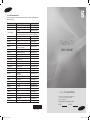 1
1
-
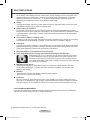 2
2
-
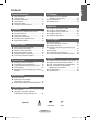 3
3
-
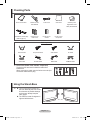 4
4
-
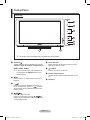 5
5
-
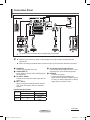 6
6
-
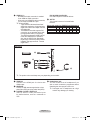 7
7
-
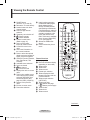 8
8
-
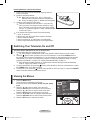 9
9
-
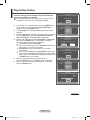 10
10
-
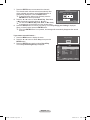 11
11
-
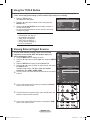 12
12
-
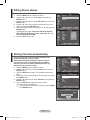 13
13
-
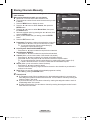 14
14
-
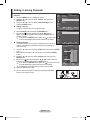 15
15
-
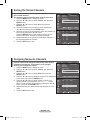 16
16
-
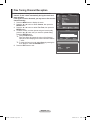 17
17
-
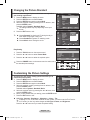 18
18
-
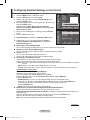 19
19
-
 20
20
-
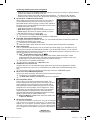 21
21
-
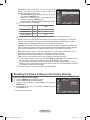 22
22
-
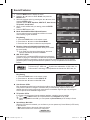 23
23
-
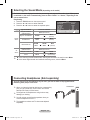 24
24
-
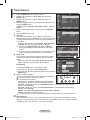 25
25
-
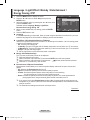 26
26
-
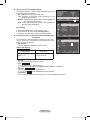 27
27
-
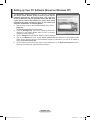 28
28
-
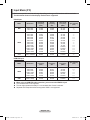 29
29
-
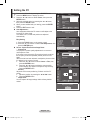 30
30
-
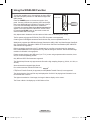 31
31
-
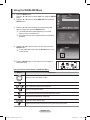 32
32
-
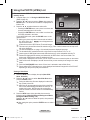 33
33
-
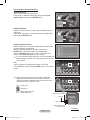 34
34
-
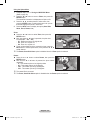 35
35
-
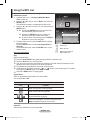 36
36
-
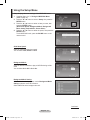 37
37
-
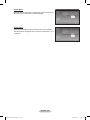 38
38
-
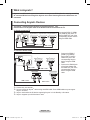 39
39
-
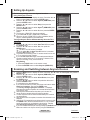 40
40
-
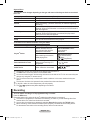 41
41
-
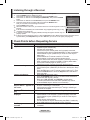 42
42
-
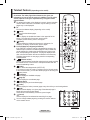 43
43
-
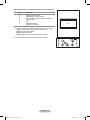 44
44
-
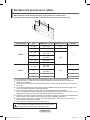 45
45
-
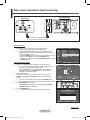 46
46
-
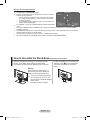 47
47
-
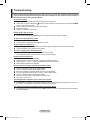 48
48
-
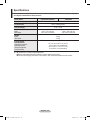 49
49
-
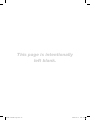 50
50
-
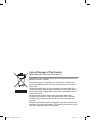 51
51
-
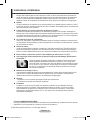 52
52
-
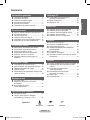 53
53
-
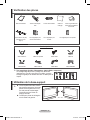 54
54
-
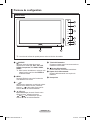 55
55
-
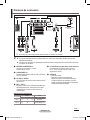 56
56
-
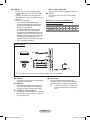 57
57
-
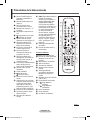 58
58
-
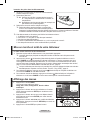 59
59
-
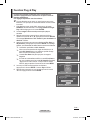 60
60
-
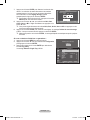 61
61
-
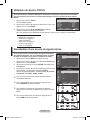 62
62
-
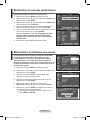 63
63
-
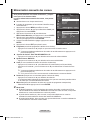 64
64
-
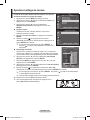 65
65
-
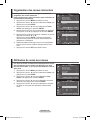 66
66
-
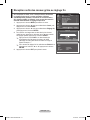 67
67
-
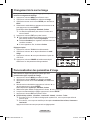 68
68
-
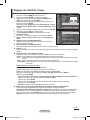 69
69
-
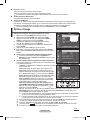 70
70
-
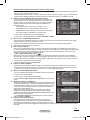 71
71
-
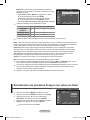 72
72
-
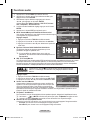 73
73
-
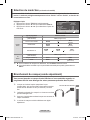 74
74
-
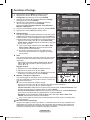 75
75
-
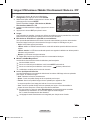 76
76
-
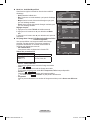 77
77
-
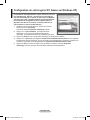 78
78
-
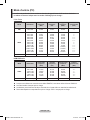 79
79
-
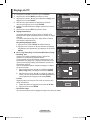 80
80
-
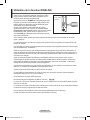 81
81
-
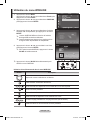 82
82
-
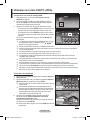 83
83
-
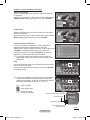 84
84
-
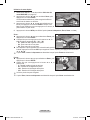 85
85
-
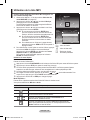 86
86
-
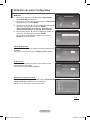 87
87
-
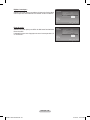 88
88
-
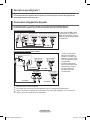 89
89
-
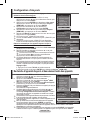 90
90
-
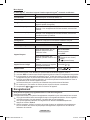 91
91
-
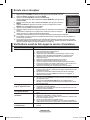 92
92
-
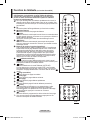 93
93
-
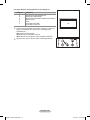 94
94
-
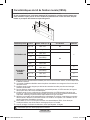 95
95
-
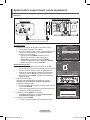 96
96
-
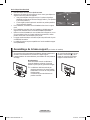 97
97
-
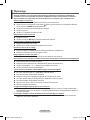 98
98
-
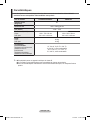 99
99
-
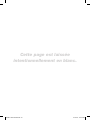 100
100
-
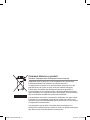 101
101
-
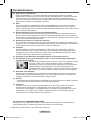 102
102
-
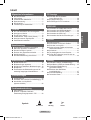 103
103
-
 104
104
-
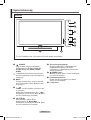 105
105
-
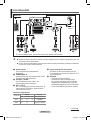 106
106
-
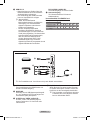 107
107
-
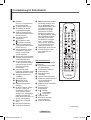 108
108
-
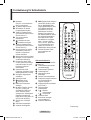 109
109
-
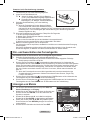 110
110
-
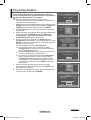 111
111
-
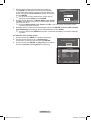 112
112
-
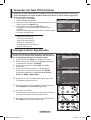 113
113
-
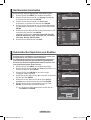 114
114
-
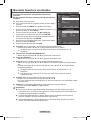 115
115
-
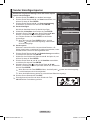 116
116
-
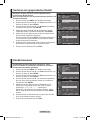 117
117
-
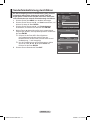 118
118
-
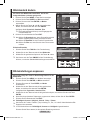 119
119
-
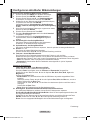 120
120
-
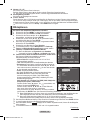 121
121
-
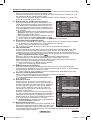 122
122
-
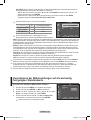 123
123
-
 124
124
-
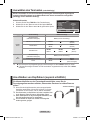 125
125
-
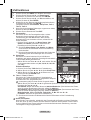 126
126
-
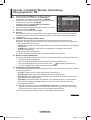 127
127
-
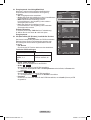 128
128
-
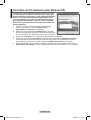 129
129
-
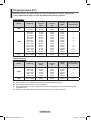 130
130
-
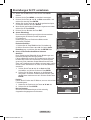 131
131
-
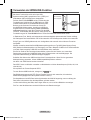 132
132
-
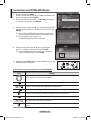 133
133
-
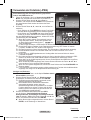 134
134
-
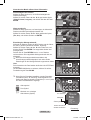 135
135
-
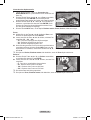 136
136
-
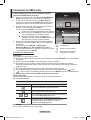 137
137
-
 138
138
-
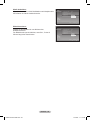 139
139
-
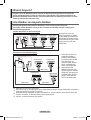 140
140
-
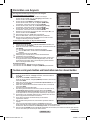 141
141
-
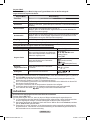 142
142
-
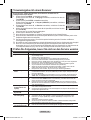 143
143
-
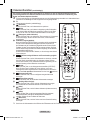 144
144
-
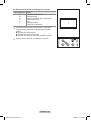 145
145
-
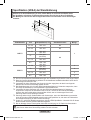 146
146
-
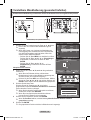 147
147
-
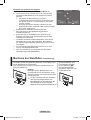 148
148
-
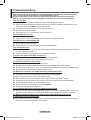 149
149
-
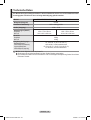 150
150
-
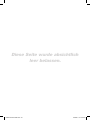 151
151
-
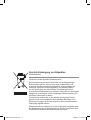 152
152
-
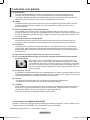 153
153
-
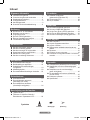 154
154
-
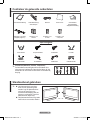 155
155
-
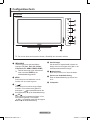 156
156
-
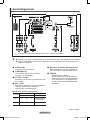 157
157
-
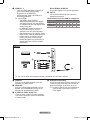 158
158
-
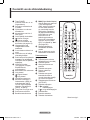 159
159
-
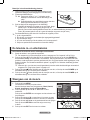 160
160
-
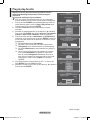 161
161
-
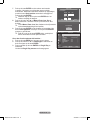 162
162
-
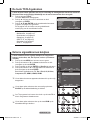 163
163
-
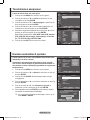 164
164
-
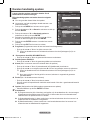 165
165
-
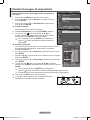 166
166
-
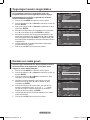 167
167
-
 168
168
-
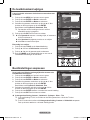 169
169
-
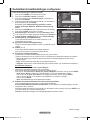 170
170
-
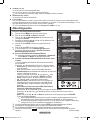 171
171
-
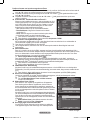 172
172
-
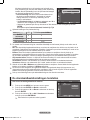 173
173
-
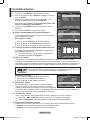 174
174
-
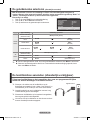 175
175
-
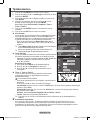 176
176
-
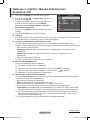 177
177
-
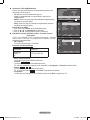 178
178
-
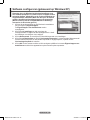 179
179
-
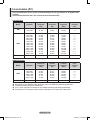 180
180
-
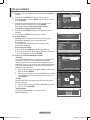 181
181
-
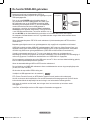 182
182
-
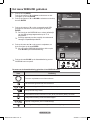 183
183
-
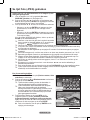 184
184
-
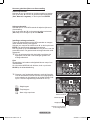 185
185
-
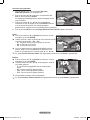 186
186
-
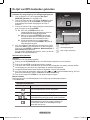 187
187
-
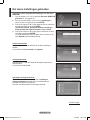 188
188
-
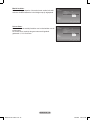 189
189
-
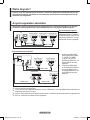 190
190
-
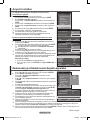 191
191
-
 192
192
-
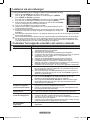 193
193
-
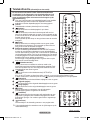 194
194
-
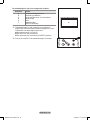 195
195
-
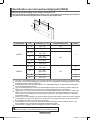 196
196
-
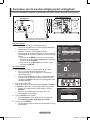 197
197
-
 198
198
-
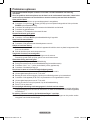 199
199
-
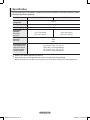 200
200
-
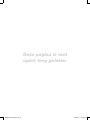 201
201
-
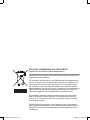 202
202
-
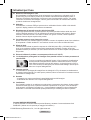 203
203
-
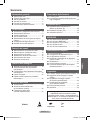 204
204
-
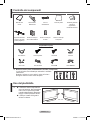 205
205
-
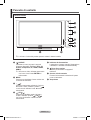 206
206
-
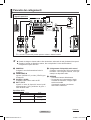 207
207
-
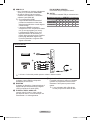 208
208
-
 209
209
-
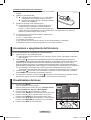 210
210
-
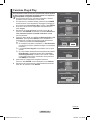 211
211
-
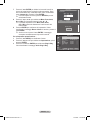 212
212
-
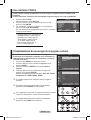 213
213
-
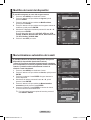 214
214
-
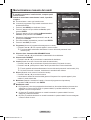 215
215
-
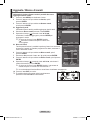 216
216
-
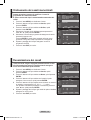 217
217
-
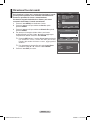 218
218
-
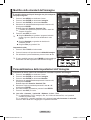 219
219
-
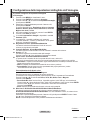 220
220
-
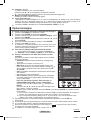 221
221
-
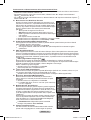 222
222
-
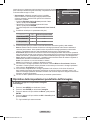 223
223
-
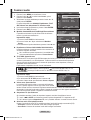 224
224
-
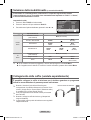 225
225
-
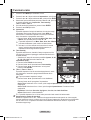 226
226
-
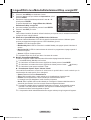 227
227
-
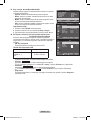 228
228
-
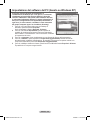 229
229
-
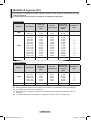 230
230
-
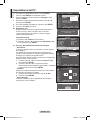 231
231
-
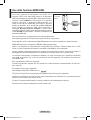 232
232
-
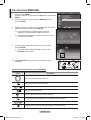 233
233
-
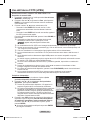 234
234
-
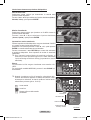 235
235
-
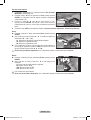 236
236
-
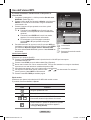 237
237
-
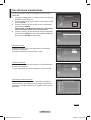 238
238
-
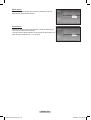 239
239
-
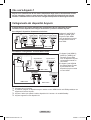 240
240
-
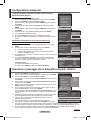 241
241
-
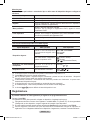 242
242
-
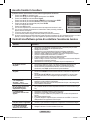 243
243
-
 244
244
-
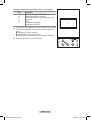 245
245
-
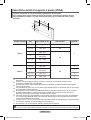 246
246
-
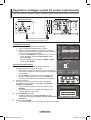 247
247
-
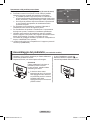 248
248
-
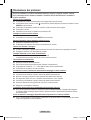 249
249
-
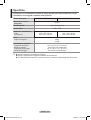 250
250
-
 251
251
-
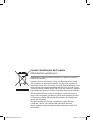 252
252
-
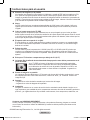 253
253
-
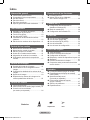 254
254
-
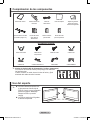 255
255
-
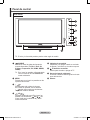 256
256
-
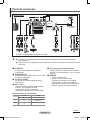 257
257
-
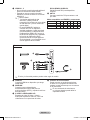 258
258
-
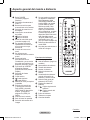 259
259
-
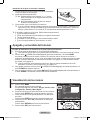 260
260
-
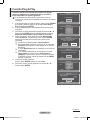 261
261
-
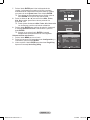 262
262
-
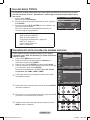 263
263
-
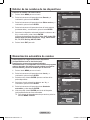 264
264
-
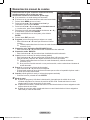 265
265
-
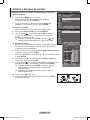 266
266
-
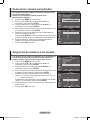 267
267
-
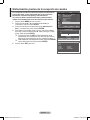 268
268
-
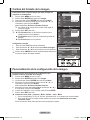 269
269
-
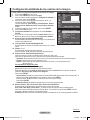 270
270
-
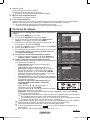 271
271
-
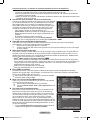 272
272
-
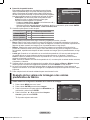 273
273
-
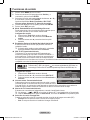 274
274
-
 275
275
-
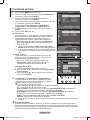 276
276
-
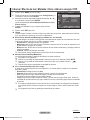 277
277
-
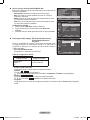 278
278
-
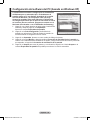 279
279
-
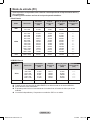 280
280
-
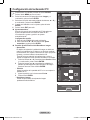 281
281
-
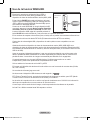 282
282
-
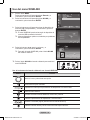 283
283
-
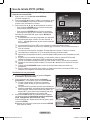 284
284
-
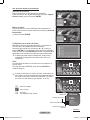 285
285
-
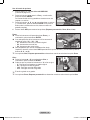 286
286
-
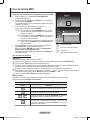 287
287
-
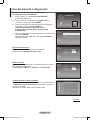 288
288
-
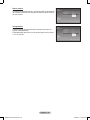 289
289
-
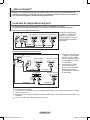 290
290
-
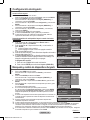 291
291
-
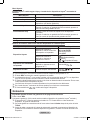 292
292
-
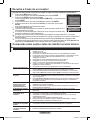 293
293
-
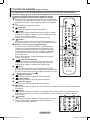 294
294
-
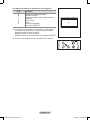 295
295
-
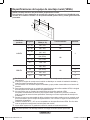 296
296
-
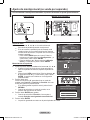 297
297
-
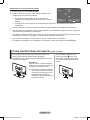 298
298
-
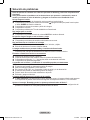 299
299
-
 300
300
-
 301
301
-
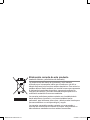 302
302
-
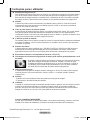 303
303
-
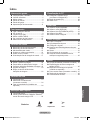 304
304
-
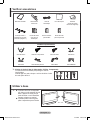 305
305
-
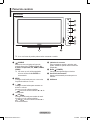 306
306
-
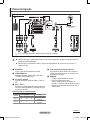 307
307
-
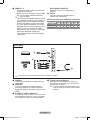 308
308
-
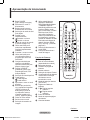 309
309
-
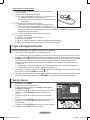 310
310
-
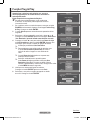 311
311
-
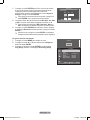 312
312
-
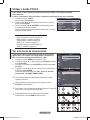 313
313
-
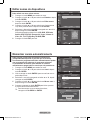 314
314
-
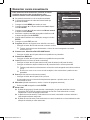 315
315
-
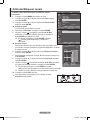 316
316
-
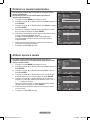 317
317
-
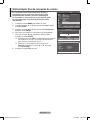 318
318
-
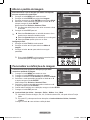 319
319
-
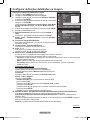 320
320
-
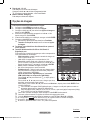 321
321
-
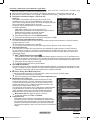 322
322
-
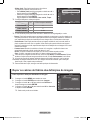 323
323
-
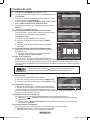 324
324
-
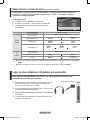 325
325
-
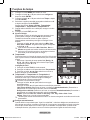 326
326
-
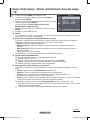 327
327
-
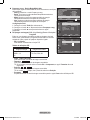 328
328
-
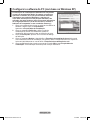 329
329
-
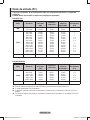 330
330
-
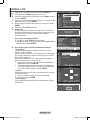 331
331
-
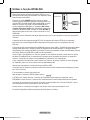 332
332
-
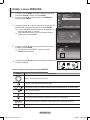 333
333
-
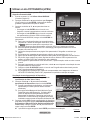 334
334
-
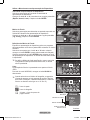 335
335
-
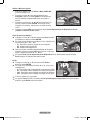 336
336
-
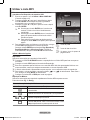 337
337
-
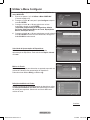 338
338
-
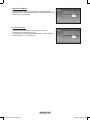 339
339
-
 340
340
-
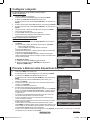 341
341
-
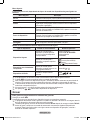 342
342
-
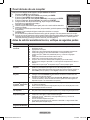 343
343
-
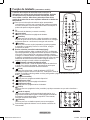 344
344
-
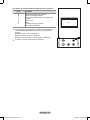 345
345
-
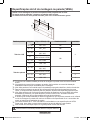 346
346
-
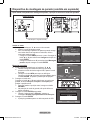 347
347
-
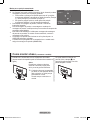 348
348
-
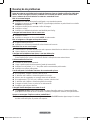 349
349
-
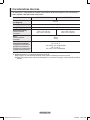 350
350
-
 351
351
-
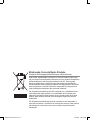 352
352
-
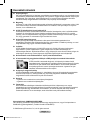 353
353
-
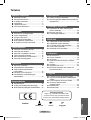 354
354
-
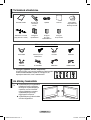 355
355
-
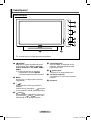 356
356
-
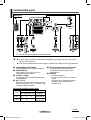 357
357
-
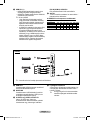 358
358
-
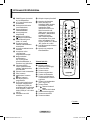 359
359
-
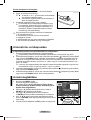 360
360
-
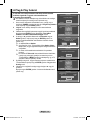 361
361
-
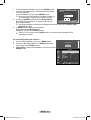 362
362
-
 363
363
-
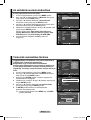 364
364
-
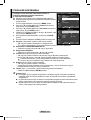 365
365
-
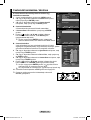 366
366
-
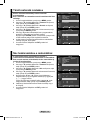 367
367
-
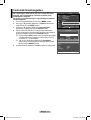 368
368
-
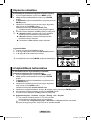 369
369
-
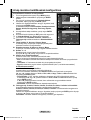 370
370
-
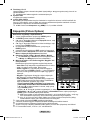 371
371
-
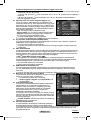 372
372
-
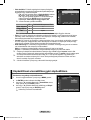 373
373
-
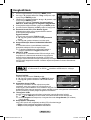 374
374
-
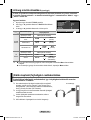 375
375
-
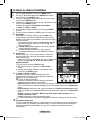 376
376
-
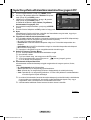 377
377
-
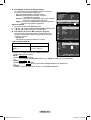 378
378
-
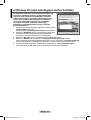 379
379
-
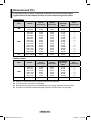 380
380
-
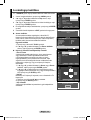 381
381
-
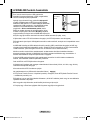 382
382
-
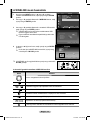 383
383
-
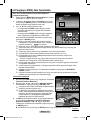 384
384
-
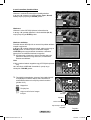 385
385
-
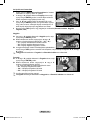 386
386
-
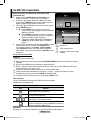 387
387
-
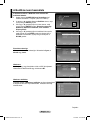 388
388
-
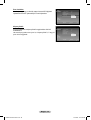 389
389
-
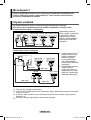 390
390
-
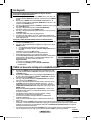 391
391
-
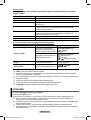 392
392
-
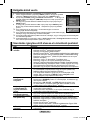 393
393
-
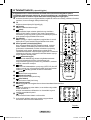 394
394
-
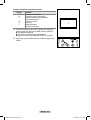 395
395
-
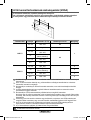 396
396
-
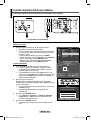 397
397
-
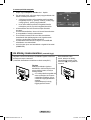 398
398
-
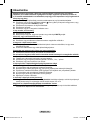 399
399
-
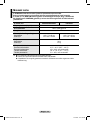 400
400
-
 401
401
-
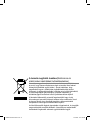 402
402
-
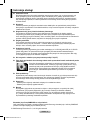 403
403
-
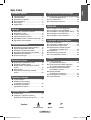 404
404
-
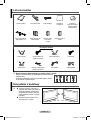 405
405
-
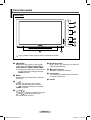 406
406
-
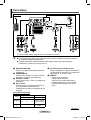 407
407
-
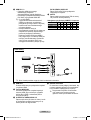 408
408
-
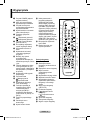 409
409
-
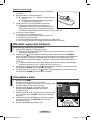 410
410
-
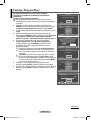 411
411
-
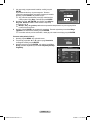 412
412
-
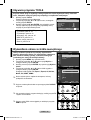 413
413
-
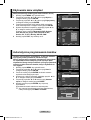 414
414
-
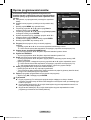 415
415
-
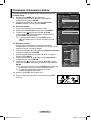 416
416
-
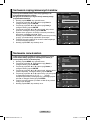 417
417
-
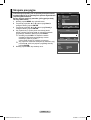 418
418
-
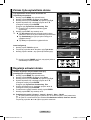 419
419
-
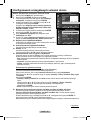 420
420
-
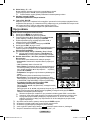 421
421
-
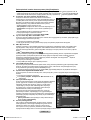 422
422
-
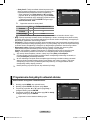 423
423
-
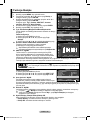 424
424
-
 425
425
-
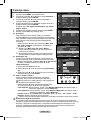 426
426
-
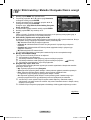 427
427
-
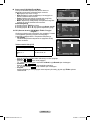 428
428
-
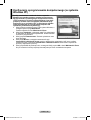 429
429
-
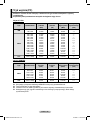 430
430
-
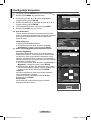 431
431
-
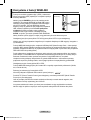 432
432
-
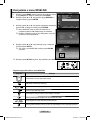 433
433
-
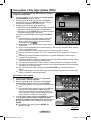 434
434
-
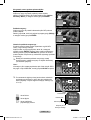 435
435
-
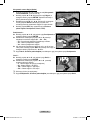 436
436
-
 437
437
-
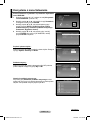 438
438
-
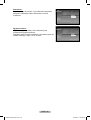 439
439
-
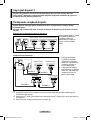 440
440
-
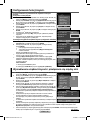 441
441
-
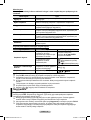 442
442
-
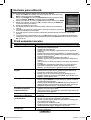 443
443
-
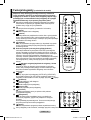 444
444
-
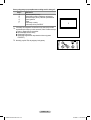 445
445
-
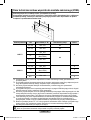 446
446
-
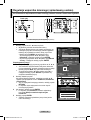 447
447
-
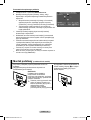 448
448
-
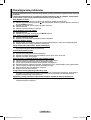 449
449
-
 450
450
-
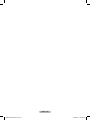 451
451
-
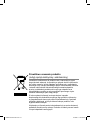 452
452
-
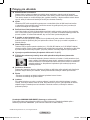 453
453
-
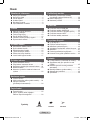 454
454
-
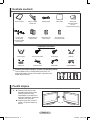 455
455
-
 456
456
-
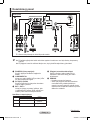 457
457
-
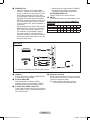 458
458
-
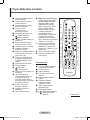 459
459
-
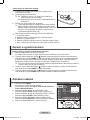 460
460
-
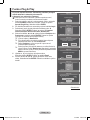 461
461
-
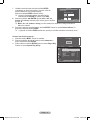 462
462
-
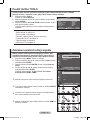 463
463
-
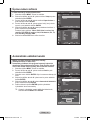 464
464
-
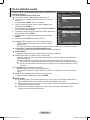 465
465
-
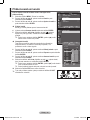 466
466
-
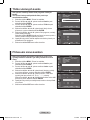 467
467
-
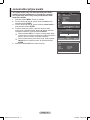 468
468
-
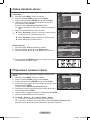 469
469
-
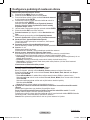 470
470
-
 471
471
-
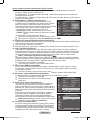 472
472
-
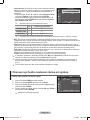 473
473
-
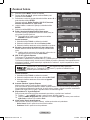 474
474
-
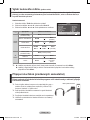 475
475
-
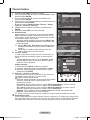 476
476
-
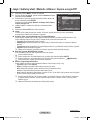 477
477
-
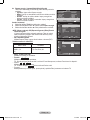 478
478
-
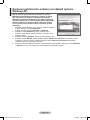 479
479
-
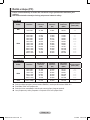 480
480
-
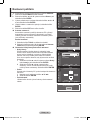 481
481
-
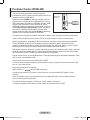 482
482
-
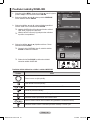 483
483
-
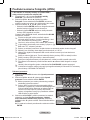 484
484
-
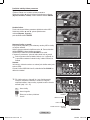 485
485
-
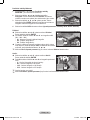 486
486
-
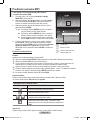 487
487
-
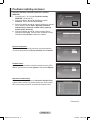 488
488
-
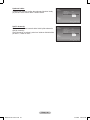 489
489
-
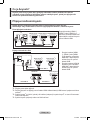 490
490
-
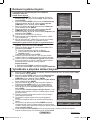 491
491
-
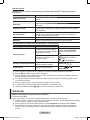 492
492
-
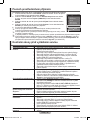 493
493
-
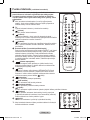 494
494
-
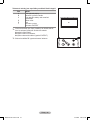 495
495
-
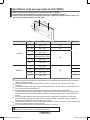 496
496
-
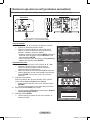 497
497
-
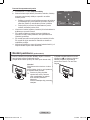 498
498
-
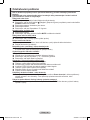 499
499
-
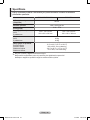 500
500
-
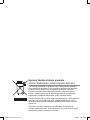 501
501
-
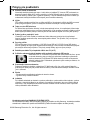 502
502
-
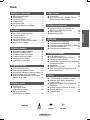 503
503
-
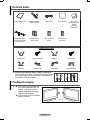 504
504
-
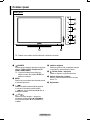 505
505
-
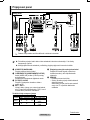 506
506
-
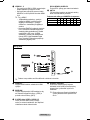 507
507
-
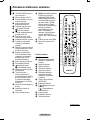 508
508
-
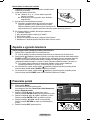 509
509
-
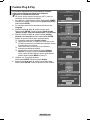 510
510
-
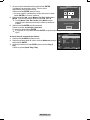 511
511
-
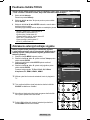 512
512
-
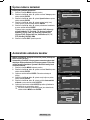 513
513
-
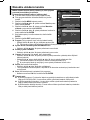 514
514
-
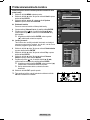 515
515
-
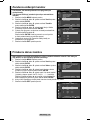 516
516
-
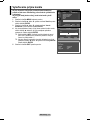 517
517
-
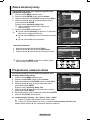 518
518
-
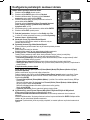 519
519
-
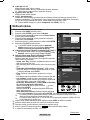 520
520
-
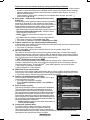 521
521
-
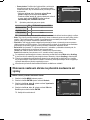 522
522
-
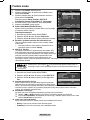 523
523
-
 524
524
-
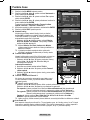 525
525
-
 526
526
-
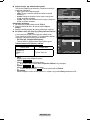 527
527
-
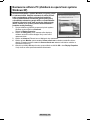 528
528
-
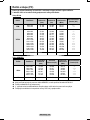 529
529
-
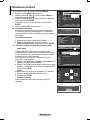 530
530
-
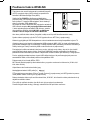 531
531
-
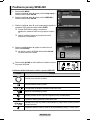 532
532
-
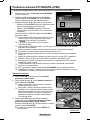 533
533
-
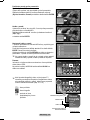 534
534
-
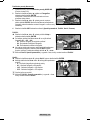 535
535
-
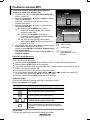 536
536
-
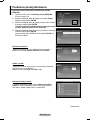 537
537
-
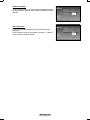 538
538
-
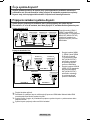 539
539
-
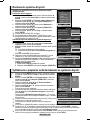 540
540
-
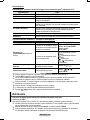 541
541
-
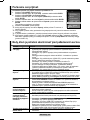 542
542
-
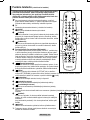 543
543
-
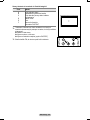 544
544
-
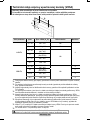 545
545
-
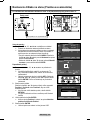 546
546
-
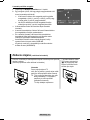 547
547
-
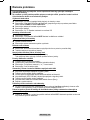 548
548
-
 549
549
-
 550
550
-
 551
551
-
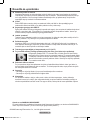 552
552
-
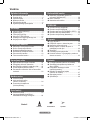 553
553
-
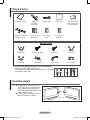 554
554
-
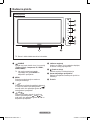 555
555
-
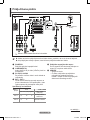 556
556
-
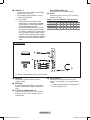 557
557
-
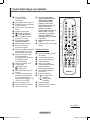 558
558
-
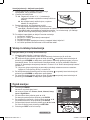 559
559
-
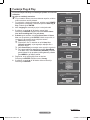 560
560
-
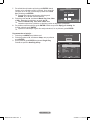 561
561
-
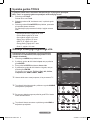 562
562
-
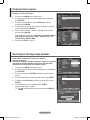 563
563
-
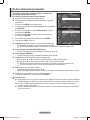 564
564
-
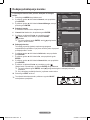 565
565
-
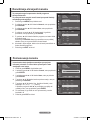 566
566
-
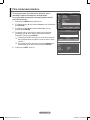 567
567
-
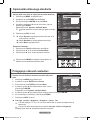 568
568
-
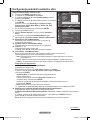 569
569
-
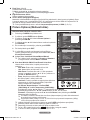 570
570
-
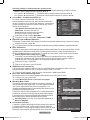 571
571
-
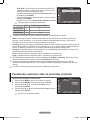 572
572
-
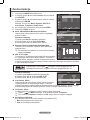 573
573
-
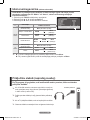 574
574
-
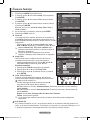 575
575
-
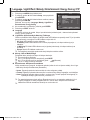 576
576
-
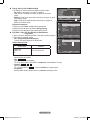 577
577
-
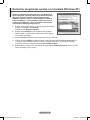 578
578
-
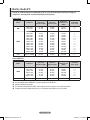 579
579
-
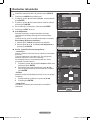 580
580
-
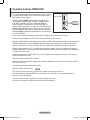 581
581
-
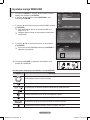 582
582
-
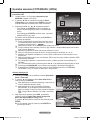 583
583
-
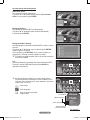 584
584
-
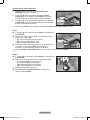 585
585
-
 586
586
-
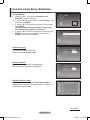 587
587
-
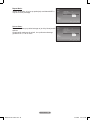 588
588
-
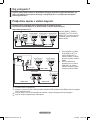 589
589
-
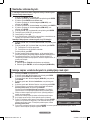 590
590
-
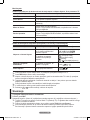 591
591
-
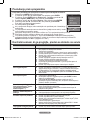 592
592
-
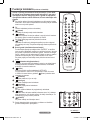 593
593
-
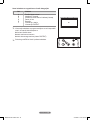 594
594
-
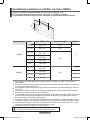 595
595
-
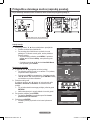 596
596
-
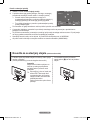 597
597
-
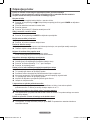 598
598
-
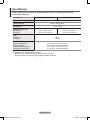 599
599
-
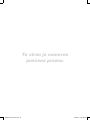 600
600
-
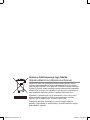 601
601
in andere talen
- English: Samsung PS50A551S3R User manual
- italiano: Samsung PS50A551S3R Manuale utente
- français: Samsung PS50A551S3R Manuel utilisateur
- español: Samsung PS50A551S3R Manual de usuario
- Deutsch: Samsung PS50A551S3R Benutzerhandbuch
- português: Samsung PS50A551S3R Manual do usuário
- čeština: Samsung PS50A551S3R Uživatelský manuál
- polski: Samsung PS50A551S3R Instrukcja obsługi
Gerelateerde papieren
-
Samsung PS50A470P1 Handleiding
-
Samsung PS42A411C2 Handleiding
-
Samsung PS50B530 Handleiding
-
Samsung PS50B451B2W Handleiding
-
Samsung PS42A457P1D Handleiding
-
Samsung PS50B551T3P Handleiding
-
Samsung PS50A557S3F Handleiding
-
Samsung PS50A418C4D Handleiding
-
Samsung PS50B610S2W Handleiding
-
Samsung LE46A756 Handleiding